第5节. 编辑安装httpd2
理解源码安装

很多较新的版本,光盘里是没有的,这就需要自行到官网下载源码进行安装(官网提供的软件通常就是源码的)。
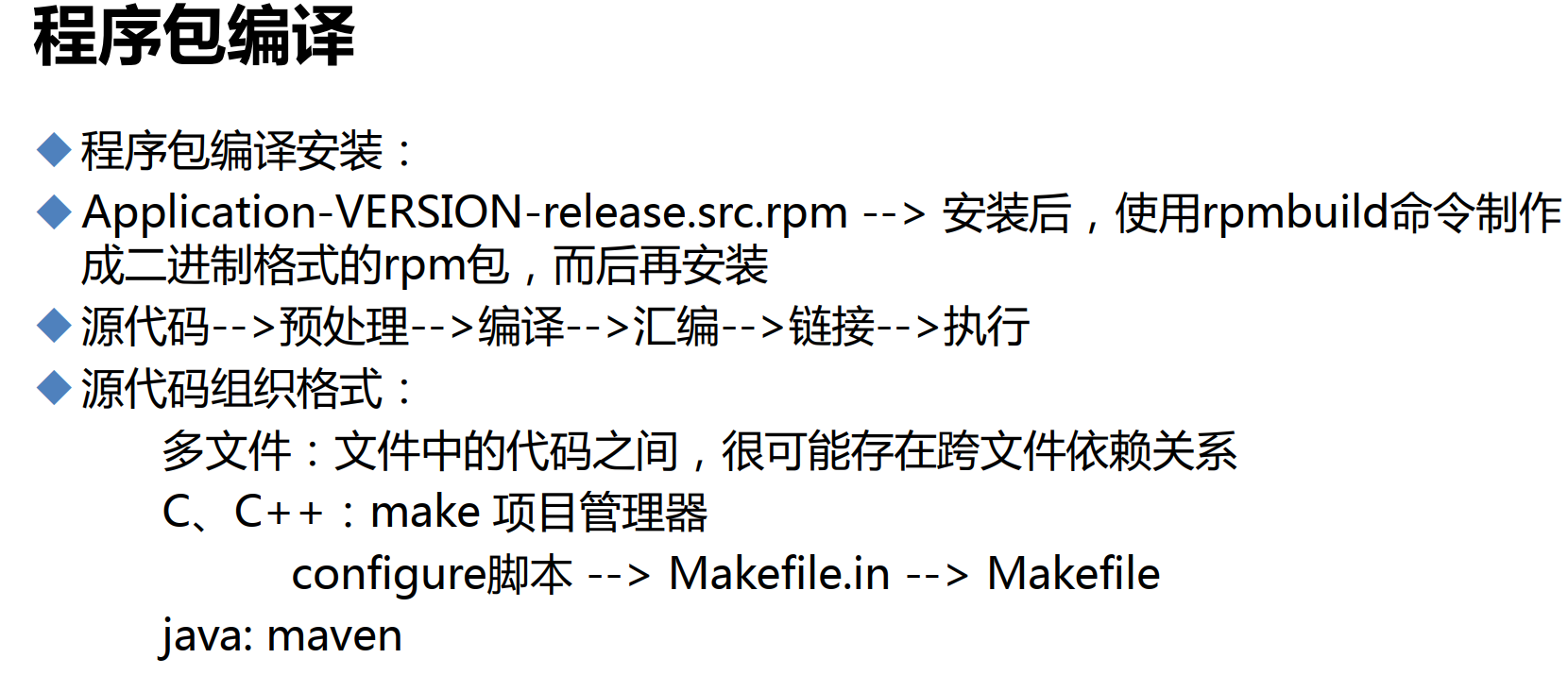
源码理论上是通过gcc从源代码-->预处理-->编译-->汇编-->链接--最终生成二进制然后执行起来。
但中间过程源码多、不仅仅源代码 还有各种文档 配置文件 说明等,这些文件你放在哪 手动拷贝工作量巨大,所以针对发布的源码 都会有一个官方的 源码编译的项目管理工具 + 配合脚本。
C一般是make这个项目管理器,把软件作为项目统筹管理。利用make里的项目管理功能便捷的部署源码。大概步骤有3:
①创建makefile文件

这个makefile就定义一些必要信息:各种文件的安装路径(二进制文件放在哪里、配置文件放在哪里、man帮助等分门别类 也可以不分同一个一个总目录放进去 各有各的子目录,这点和yum截然不同了,yum安装时自动给你安排好了,而源码得自己指定安装路径)
为什么要源码编译呢,其中一个原因就是,功能定制,比如源码内置100个功能,如果你是yum或rpm安装,yum的底层也是rpm,官方给你编译完了,官方觉得50个功能是常用的,就给你把这个50个功能编译在了rpm包里,剩下50功能就用不了了。或者生产环境场景单一无需已启用的50个功能这么多,所以就需要定制化。 ----所以就需要把哪些特性功能 放到Makefile里。
所以makefile尤其2点:安装路径、启用特性。所以configure 后面启用功能的参数就可能很长,cli就会很长了。
Makefile手动写不现实,也是使用工具configure脚本 借助Makefile.in(Makefile模板文件)来生成。
②利用C语言的项目管理工具make 自动读取Makefile的内容,进行后续工作(编译)
③利用make install 将编译后的文件复制到指定的路径,就是安装动作。
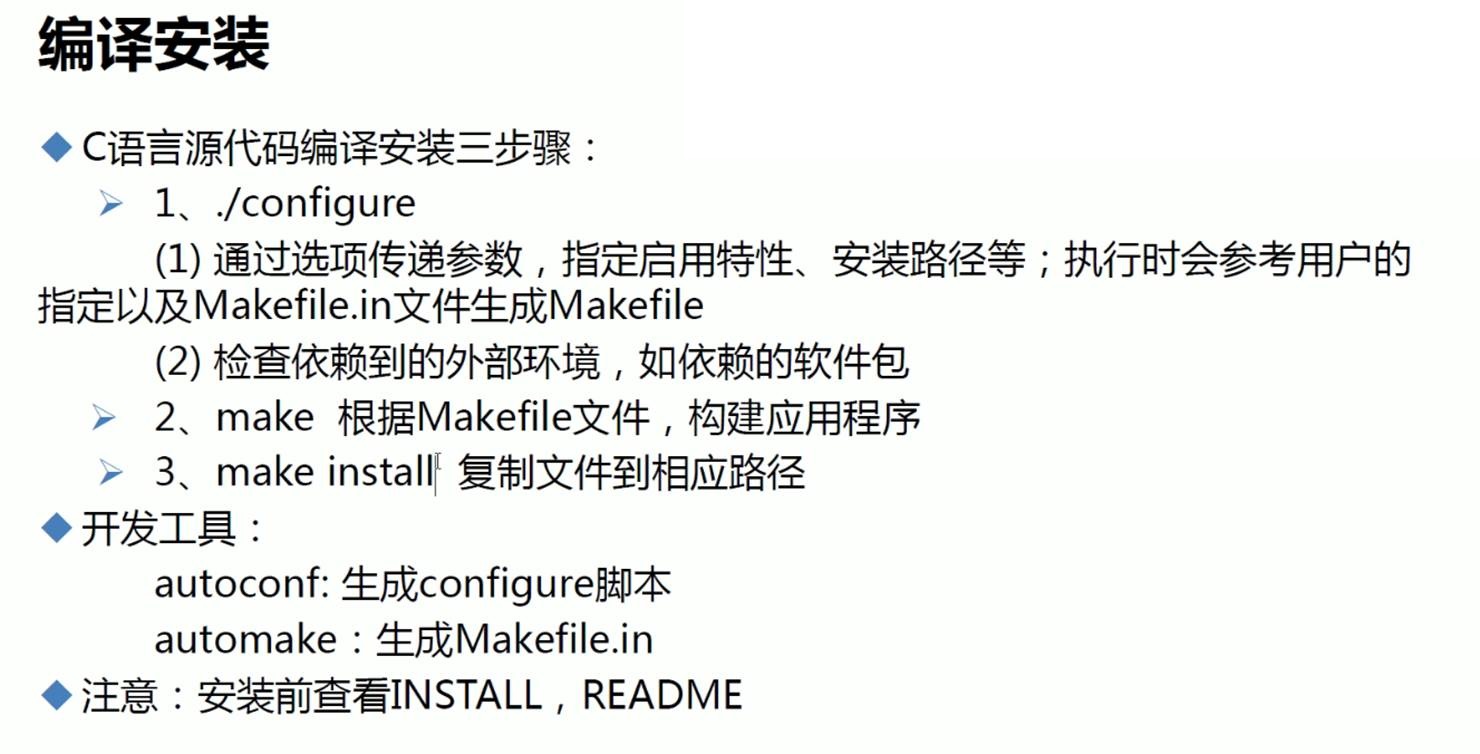
然后configure脚本也是通过autocnf生成的,Makefile.in这个模板也是通过automake生成的。这里不用管,源码下载下来configure脚本和makefile.in模板都是自带的,开发人员做好的。
./configure要进到当前目录运行的,不然可能人家的代码里写的都是相对路径,会存在问题的。
还有一点./configure的时候会检查依赖,所以会报各种错误,然后工程师就更正错误,补上对应的包,然后再回过来继续./configure。
上述的./configure , make , make install 三大步是通用的,但是每个软件各有特点,所以还需要参考install 和readme里的说明。通常源码解压缩后也会有这两个文件。有时候把install里的东西拿出来复制粘贴就直接执行就行了。
所以源码安装就是上面那回事,easy~,源码安装说的是安装,又不是让你写源码,哈哈,难不成让你跨行理解还是执行吗,no way~。不要有畏难情绪,不要有什么都敢尝试的莽撞。
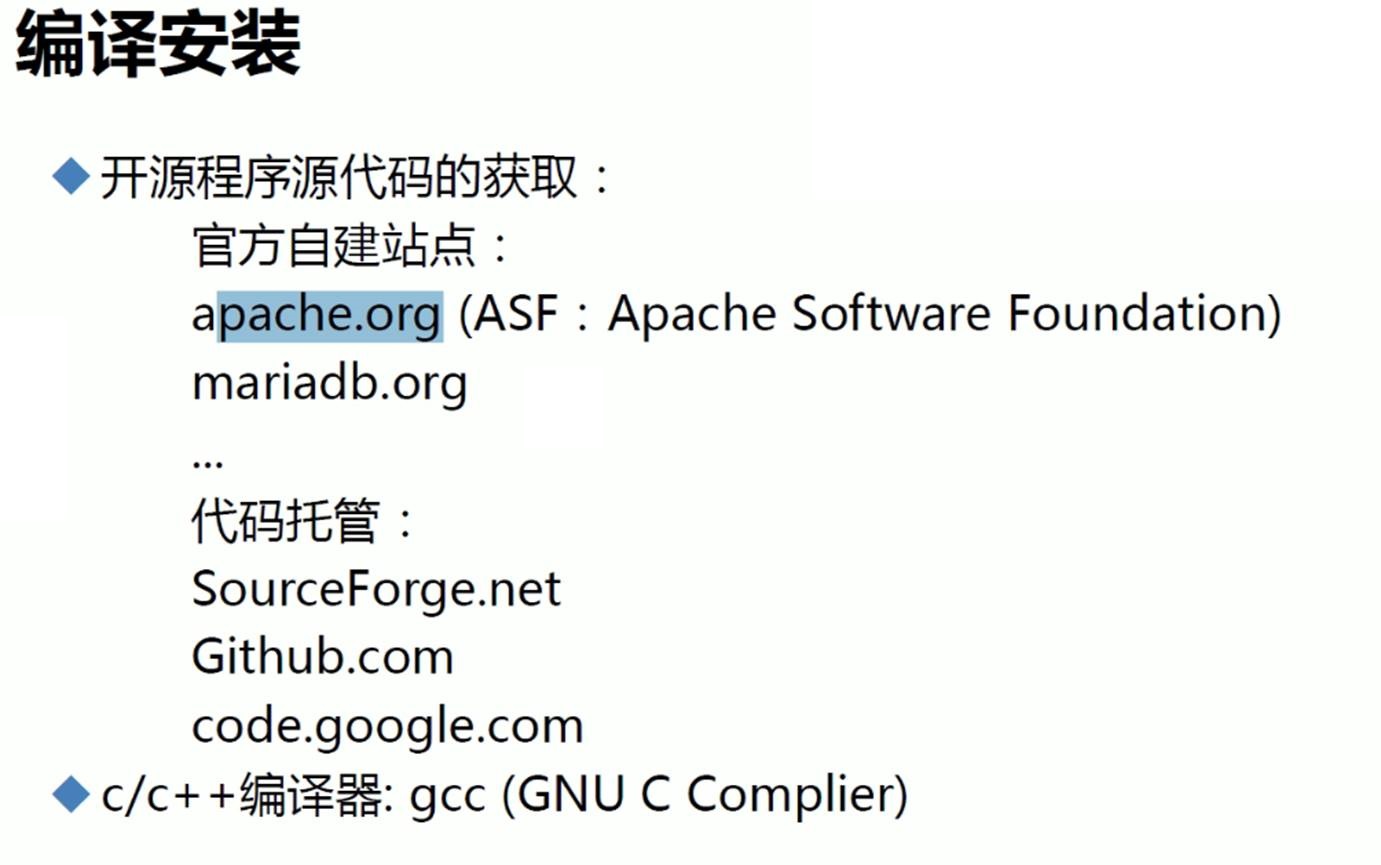
源码安装tree
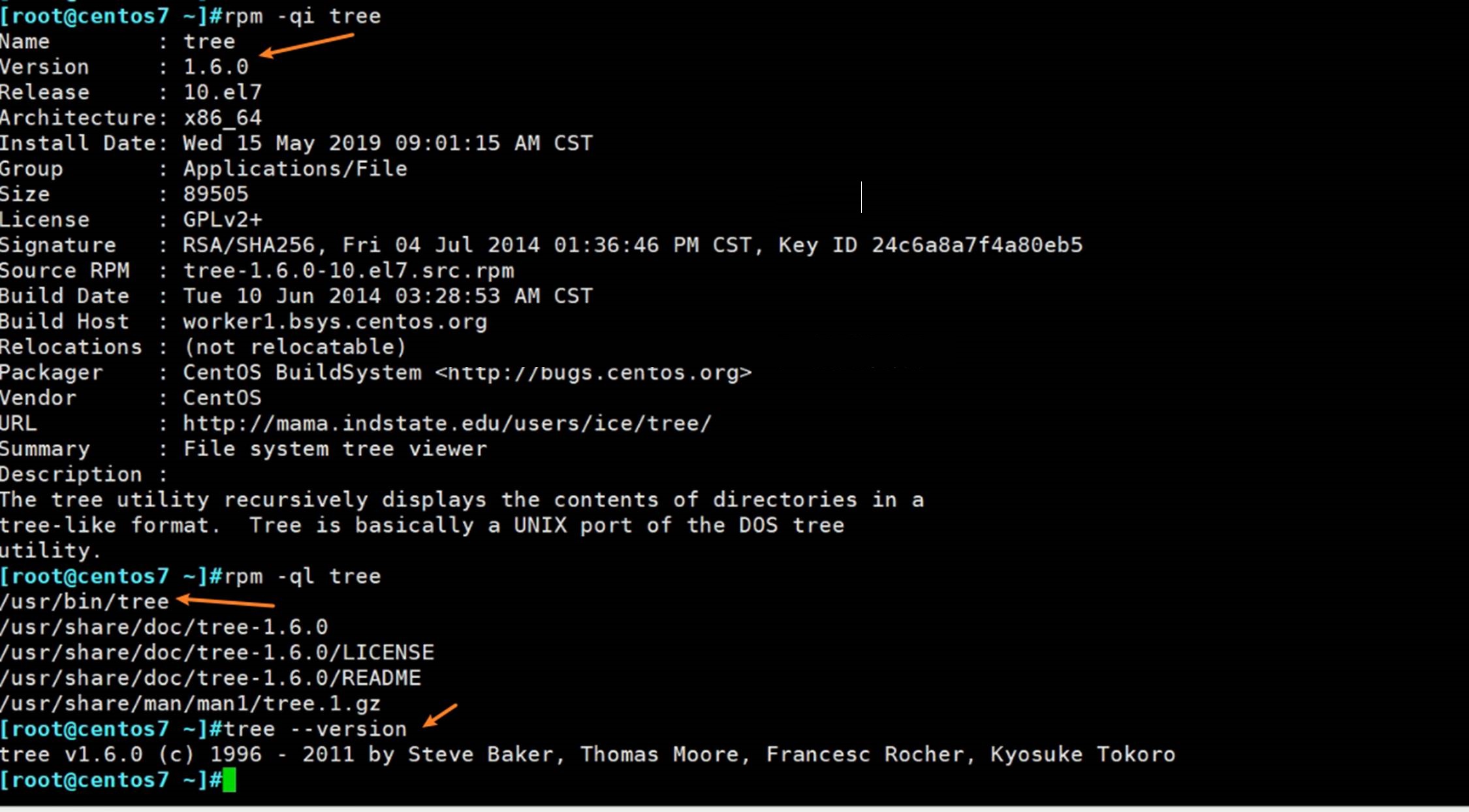
上图👆可见tree这个工具-ql就是安装的所有文件了,除了/usr/bin/tree其他都是文档了,不重要。
很多软件都是这个cli格式xx -V yyy --version这种查看自身版本的方式。
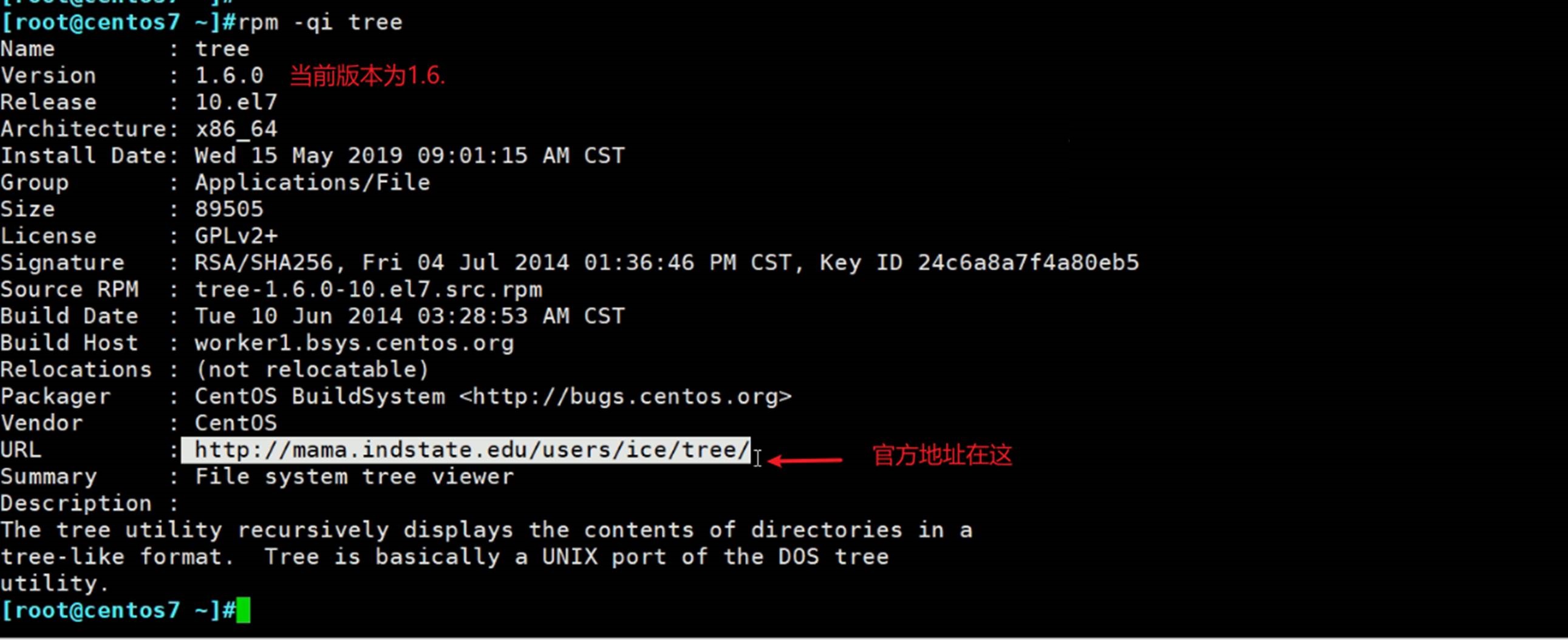
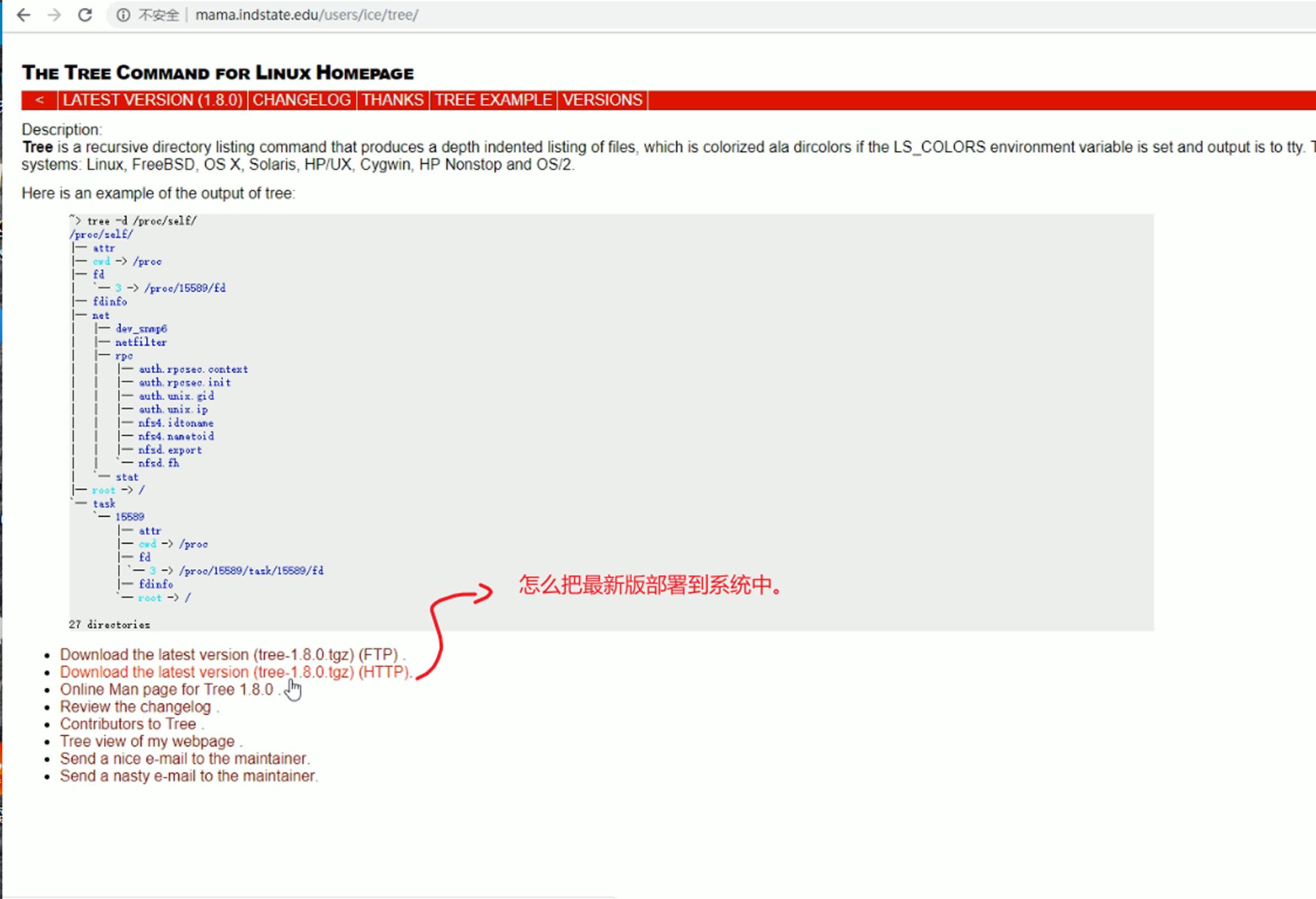
右键得到下载链接后使用wget下载
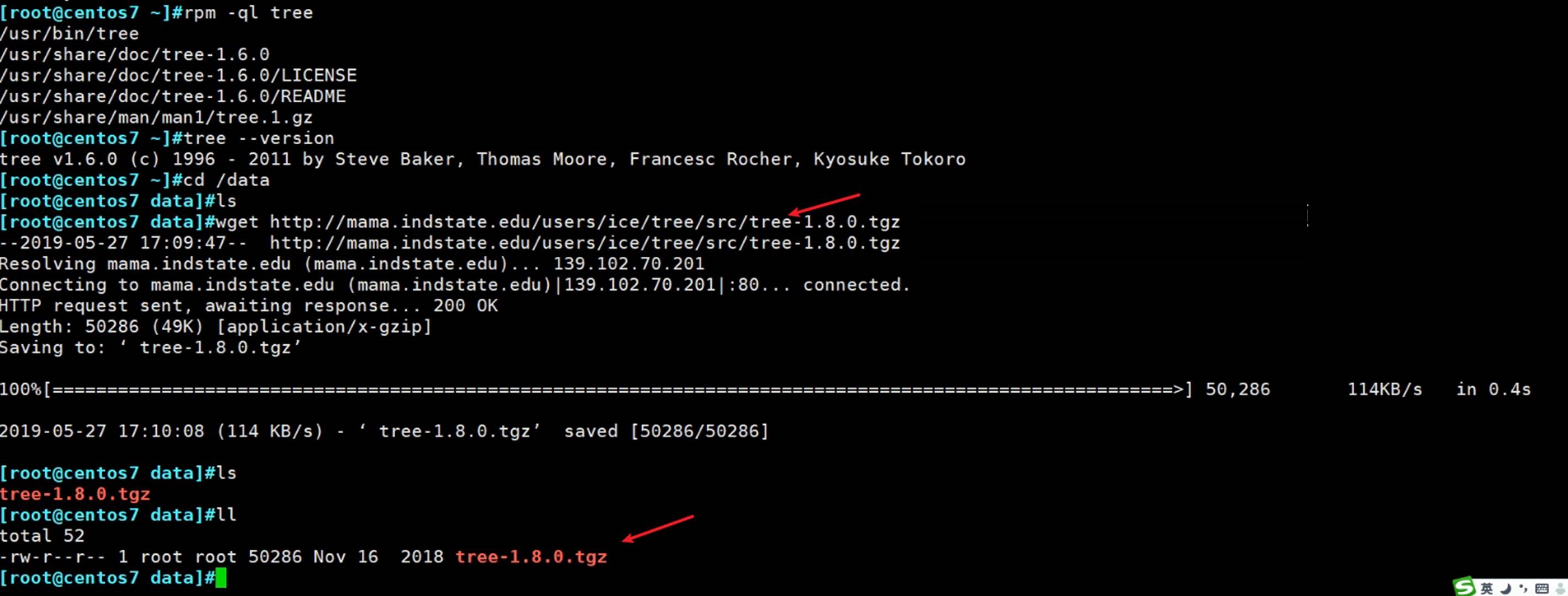
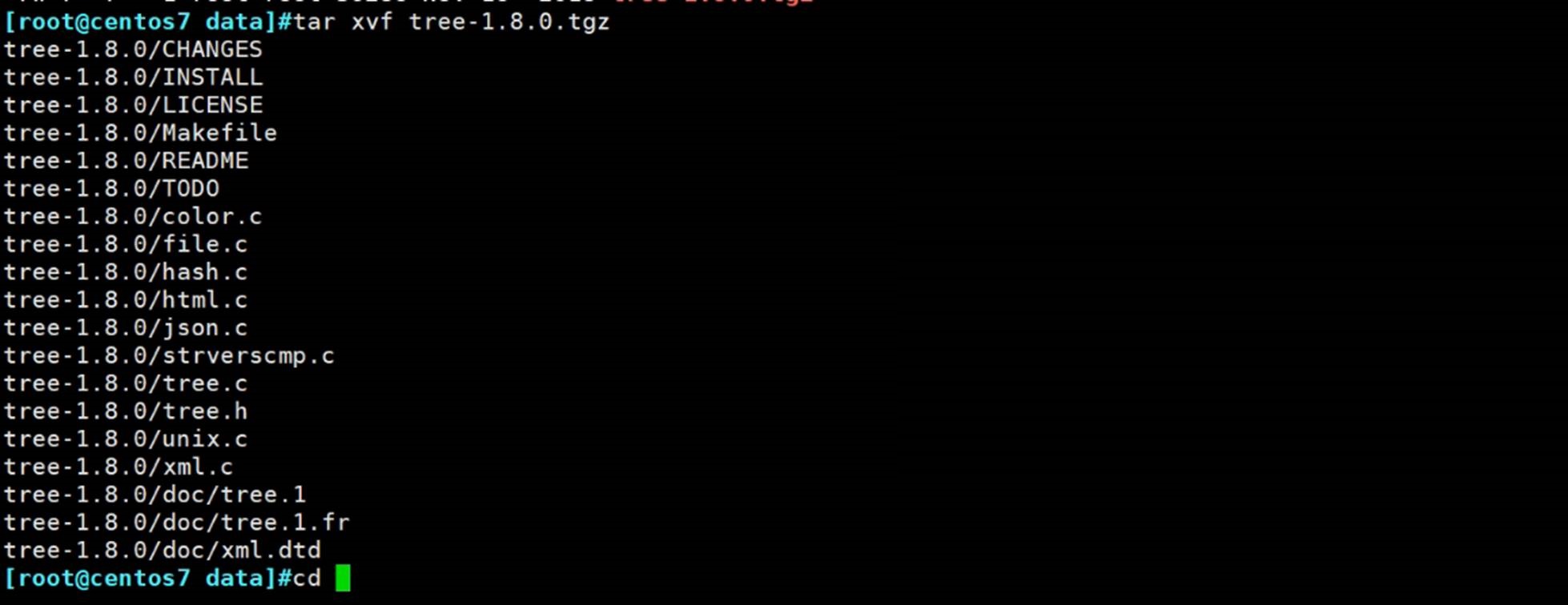

REAME里没啥东西,看看INSTALLL
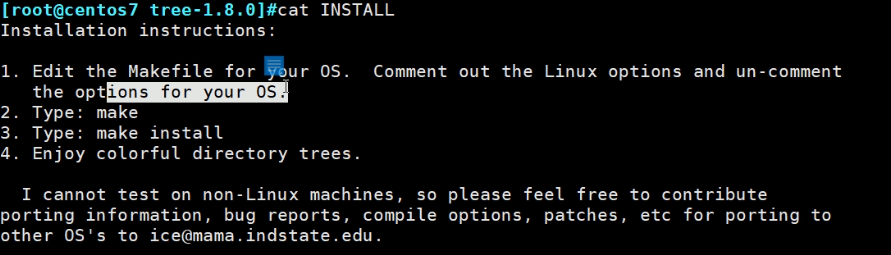
上图👆说了它这个源码的Makefile是适合各种OS的,但是需要你改一改设置。
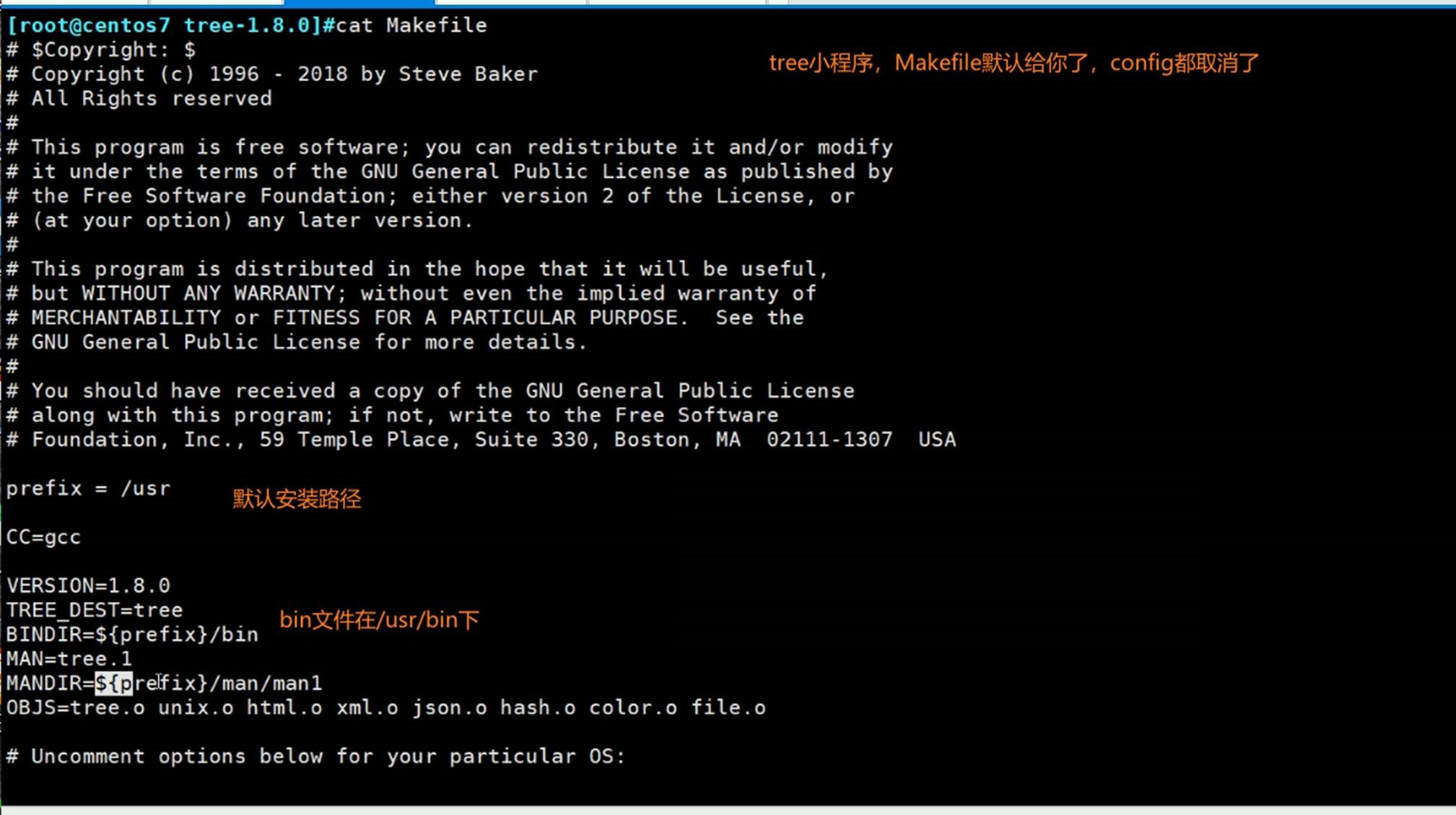
CC=gcc,编译器是gcc
tree编译后的二进制文件放在/usr/bin下
MAN帮助放在了/usr/man/man1下
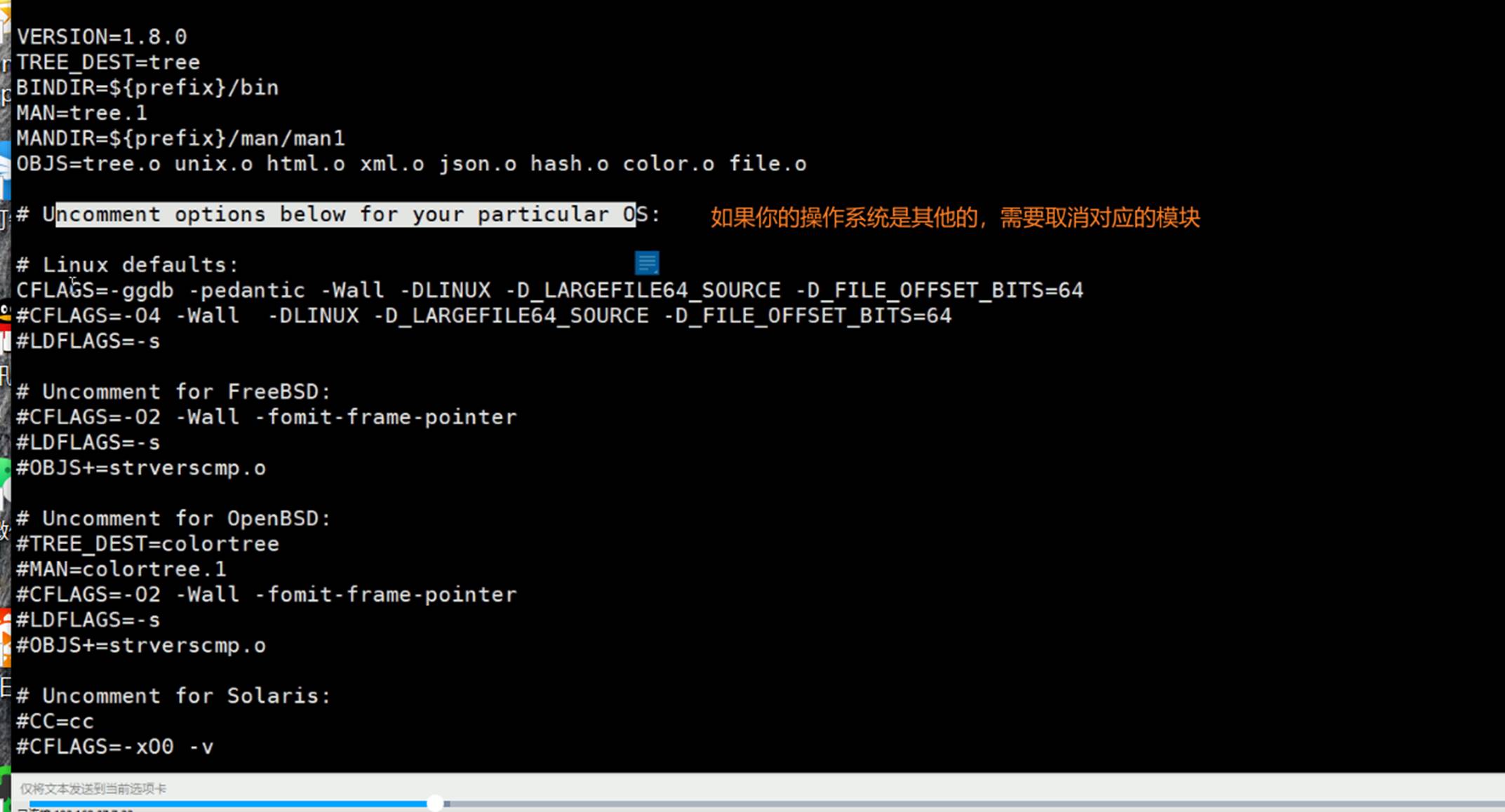
默认是linux的。需要什么OS,就取消哪个模块的注释。
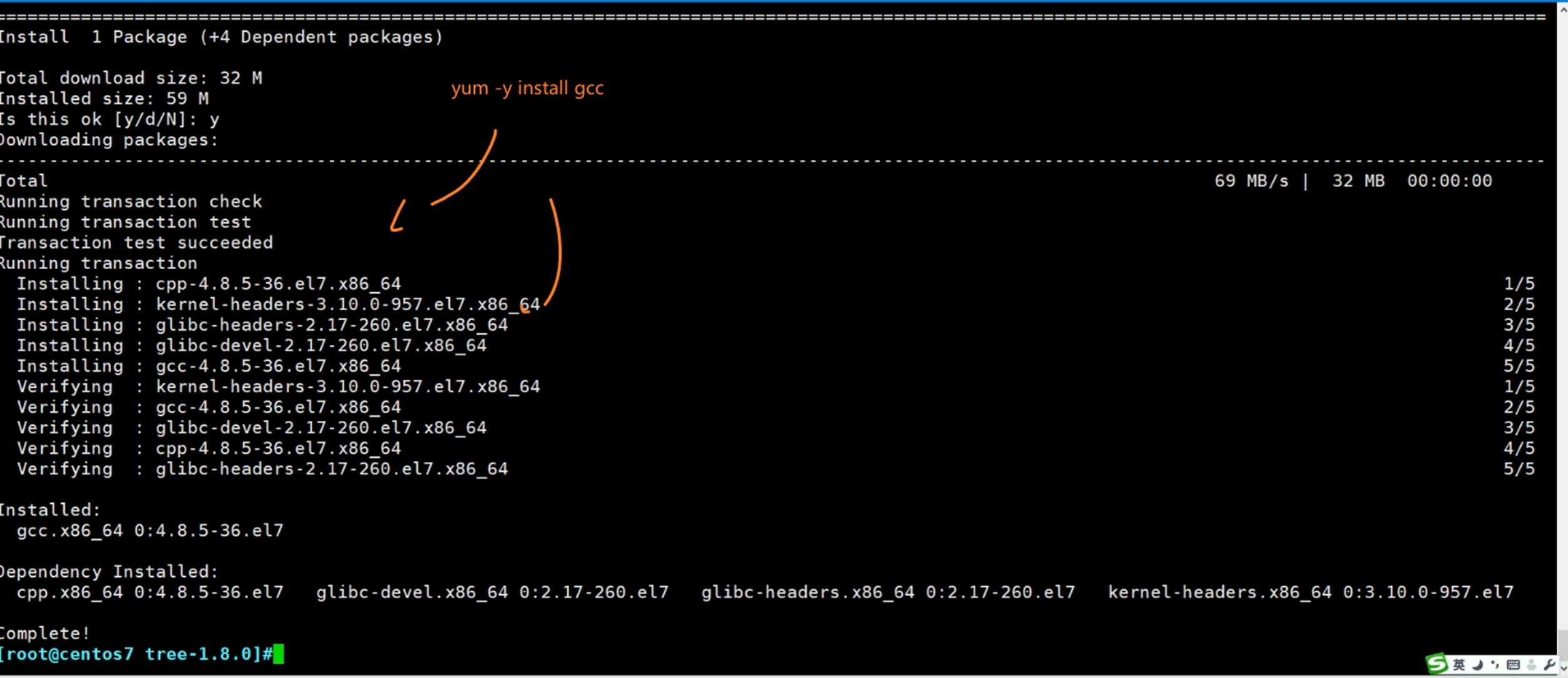

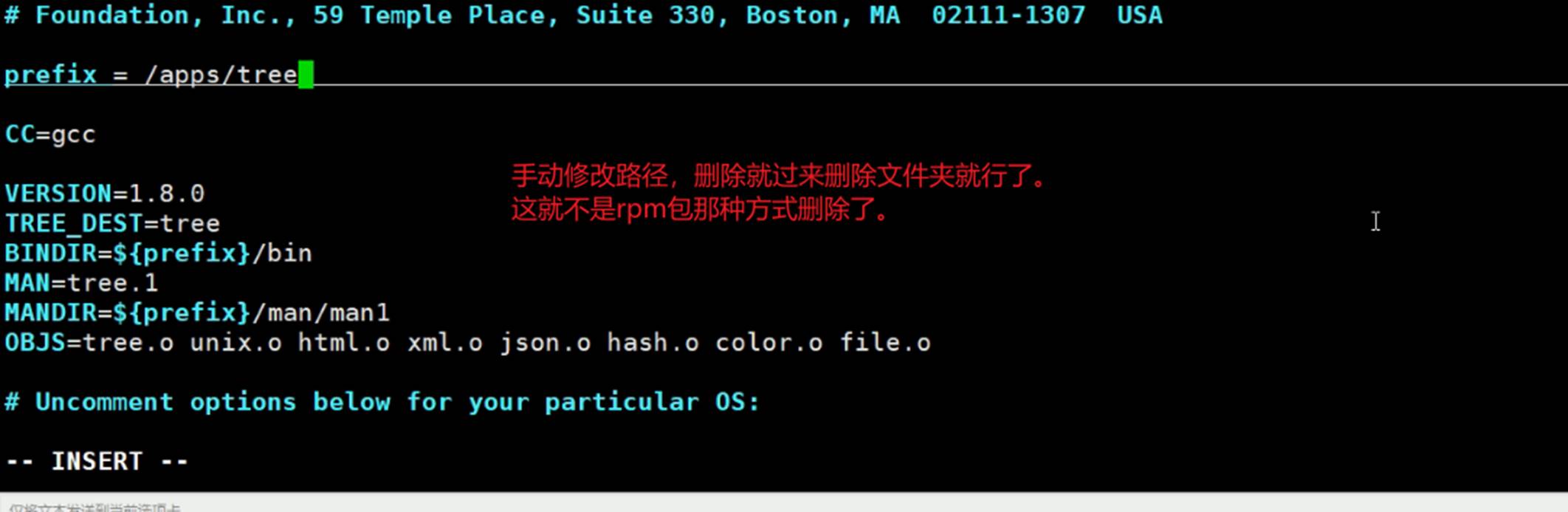
源码安装的不要了,只能手工删除
看看install说明,就是常用的make
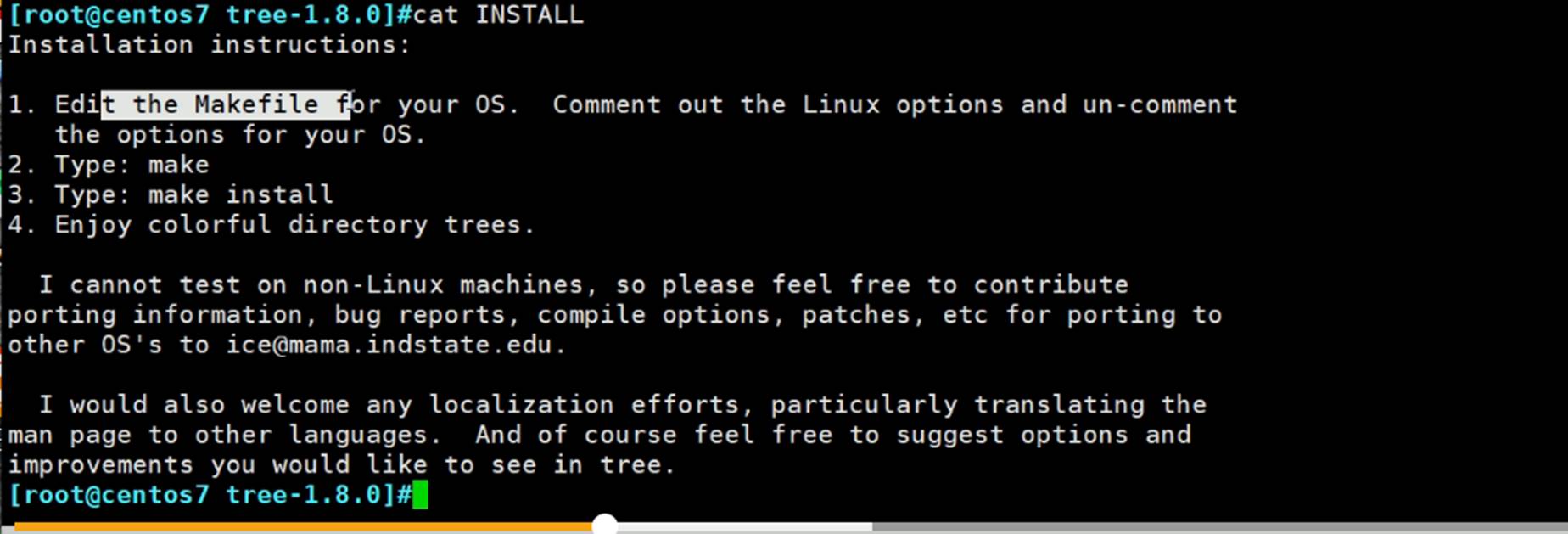

这和CPU核数有关。多线程
大量的文件才需要-j并行编译。
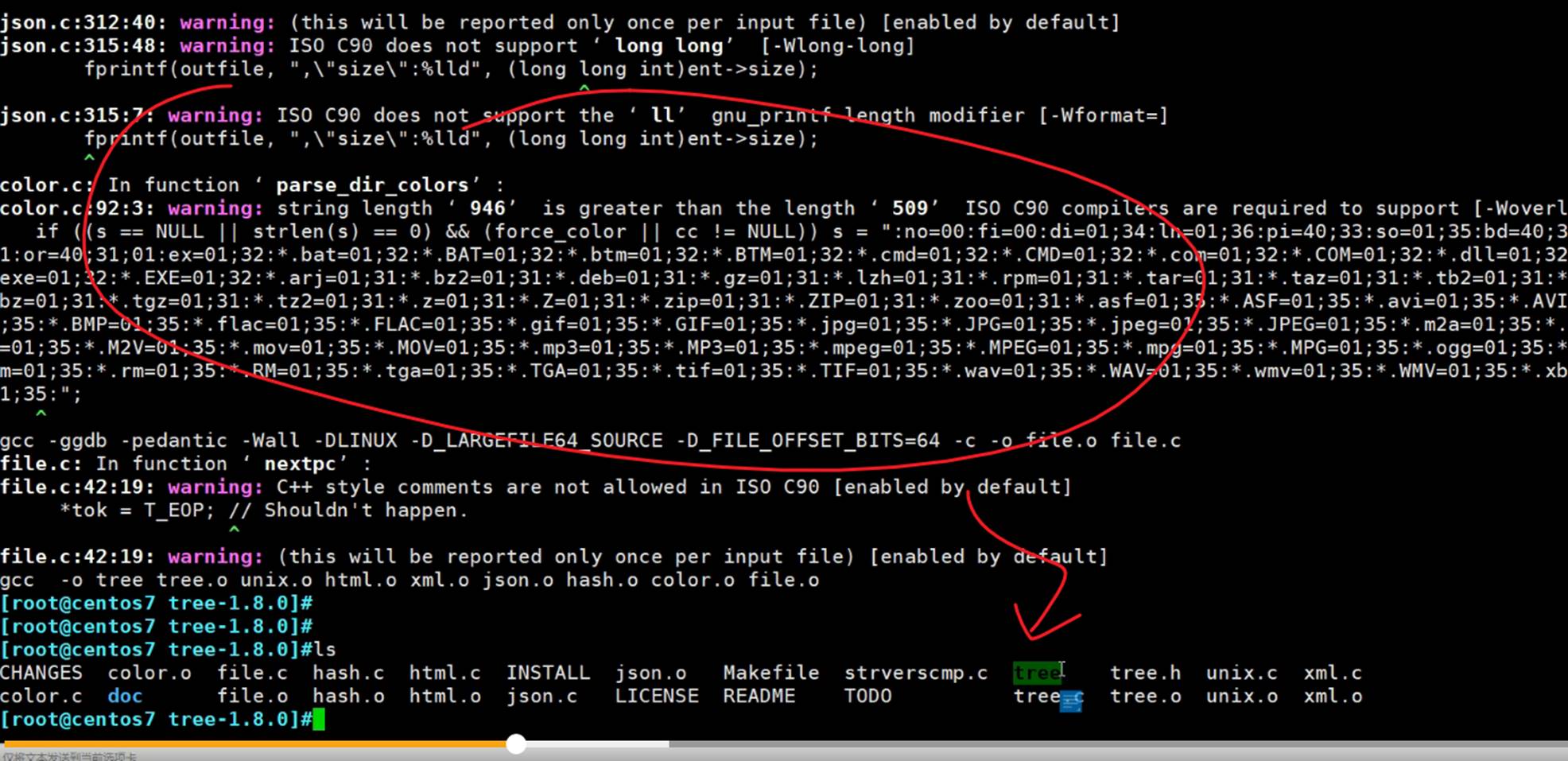
其实这个时候已经就能用了

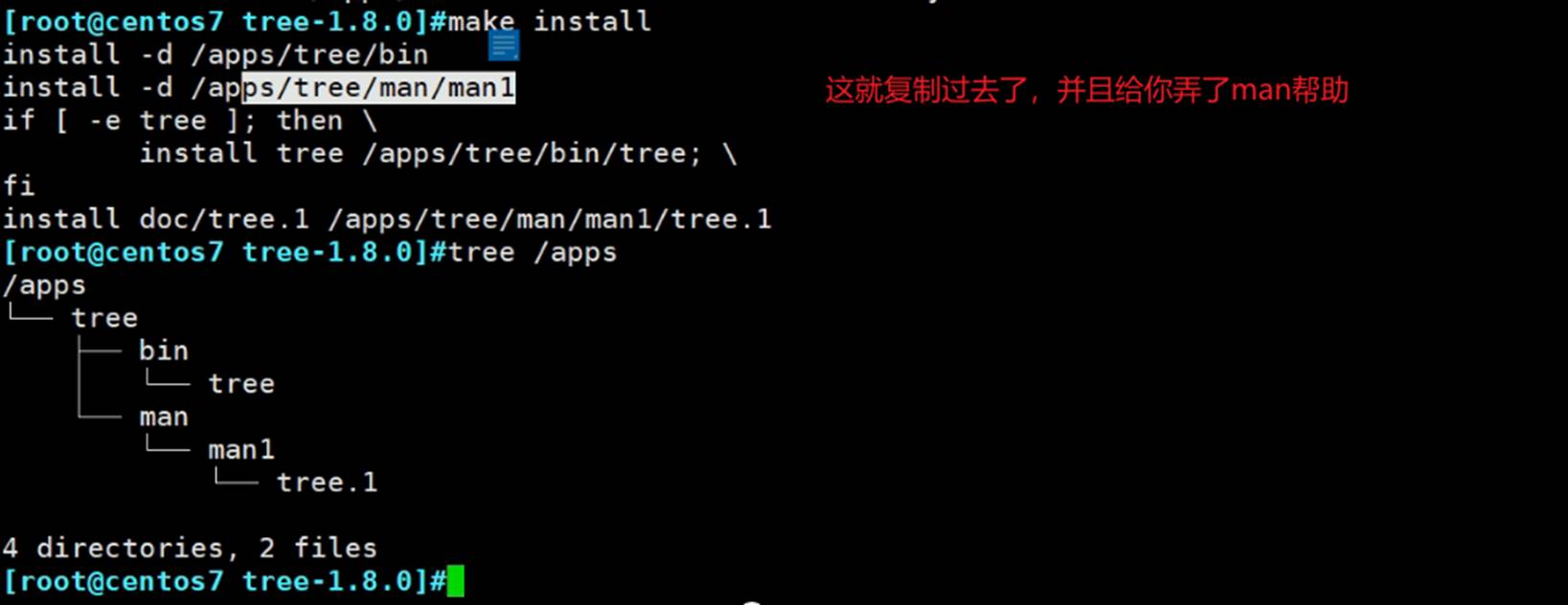
当前的tree 1.6和安装后的tree 1.8共存了,
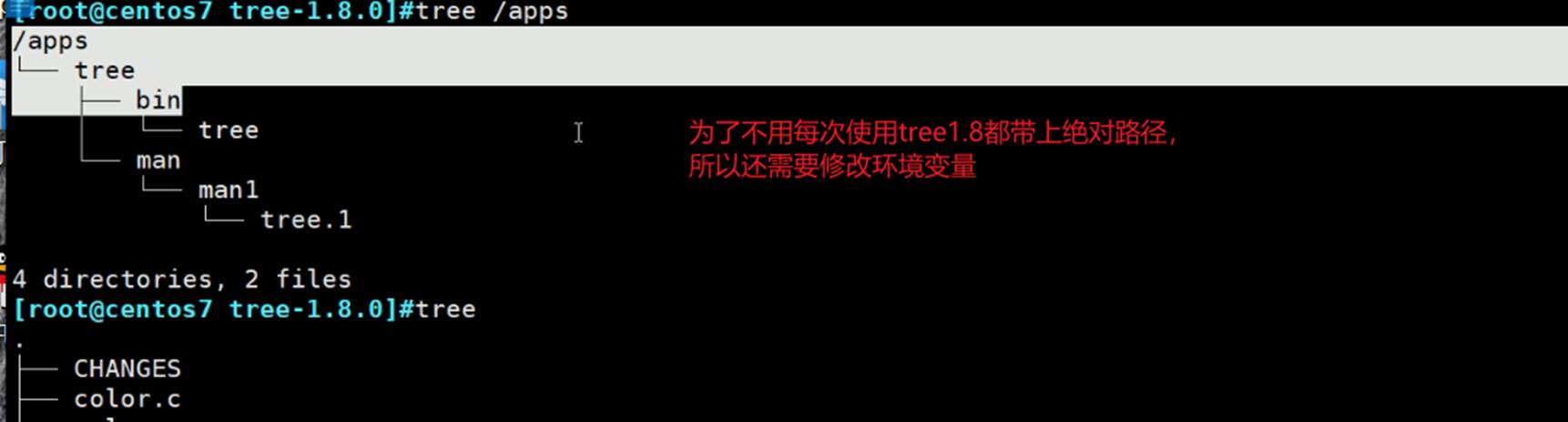

修改PATH变量
你希望tree 1.8执行而不是1.6,所以就要把1.8的path路径放到/usr/bin的前面

这是自己在这些特殊文件下创建的env.sh

上图👆有个sb的操作,就是PATH='/apps/tree/bin:$PATH',不信你试试,回头vi都用不了,只能/bin/vi编辑。
退出一下shell使之生效

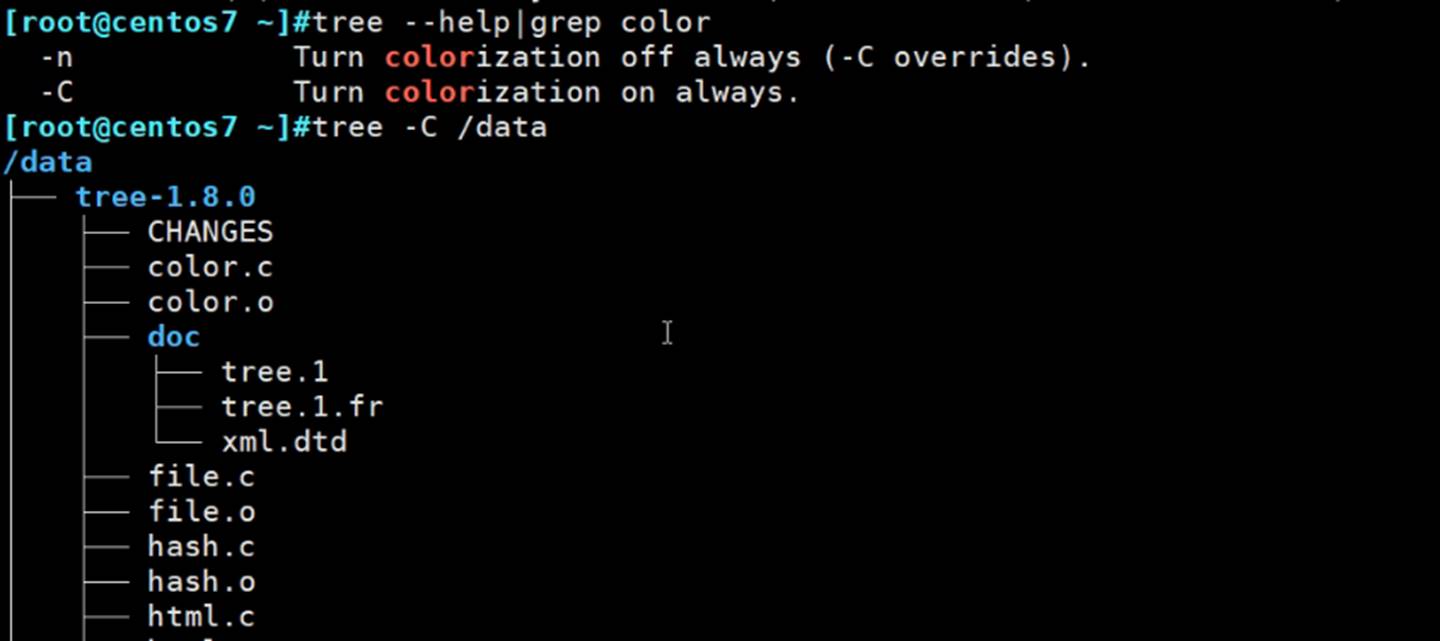
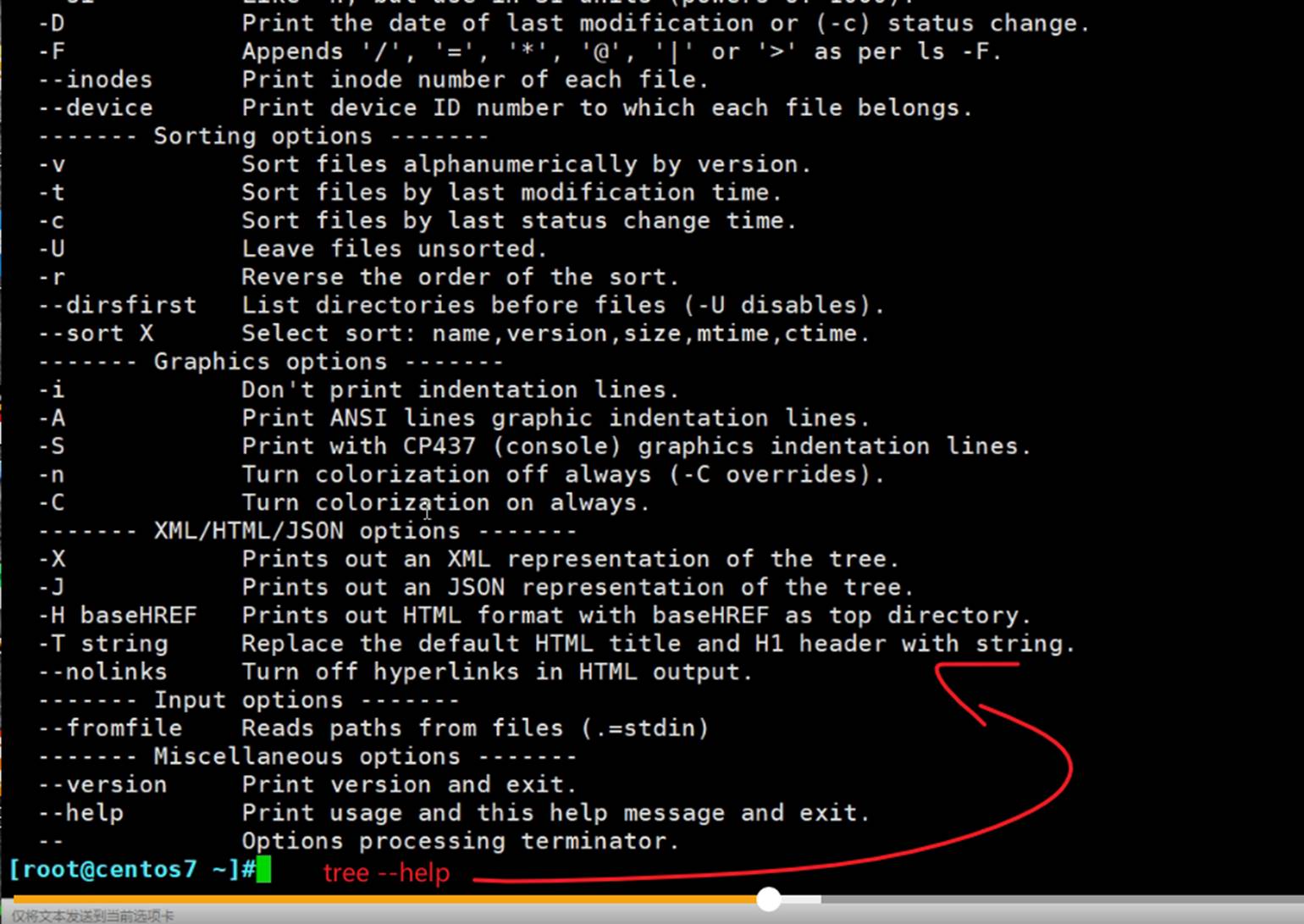
大软件和小软件
大软件是长期站着内存在系统中运行,小软件就是简单的各个选项用的时候就加载一下内存run一下就好了。
而大软件长期运行,就需要把一些设置存到一个配置文件中,下次再用的时候自动就加载配置文件里的一堆配置。
编译安装一个大点的软件httpd
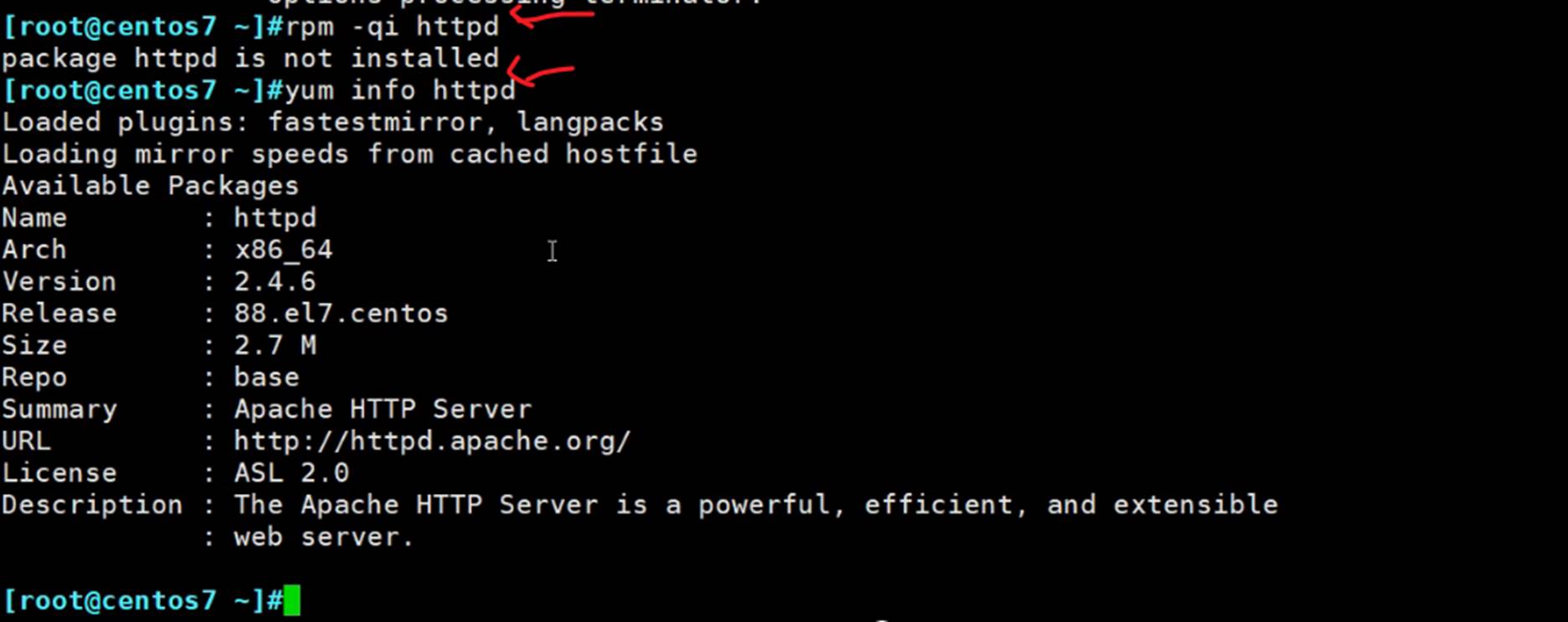
这是光盘自带的2.4.6👆
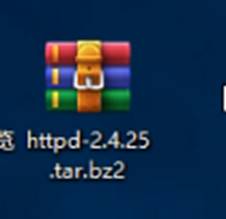
这是官网下的2.4.25(用这个简单点来感受下编译安装)。2.4.39难度较大。
1、tar 解包


这次发现和tree不一样了,有绿色的configure脚本了
有这个configure脚本,就没有Makefile文件了,因为这玩意就是configure生成的。自然也就有Makefile.in文件了,in就是模板。
参考Makefile.in模板利用configure脚本来生成Makefile文件。
看看readme,也没啥用
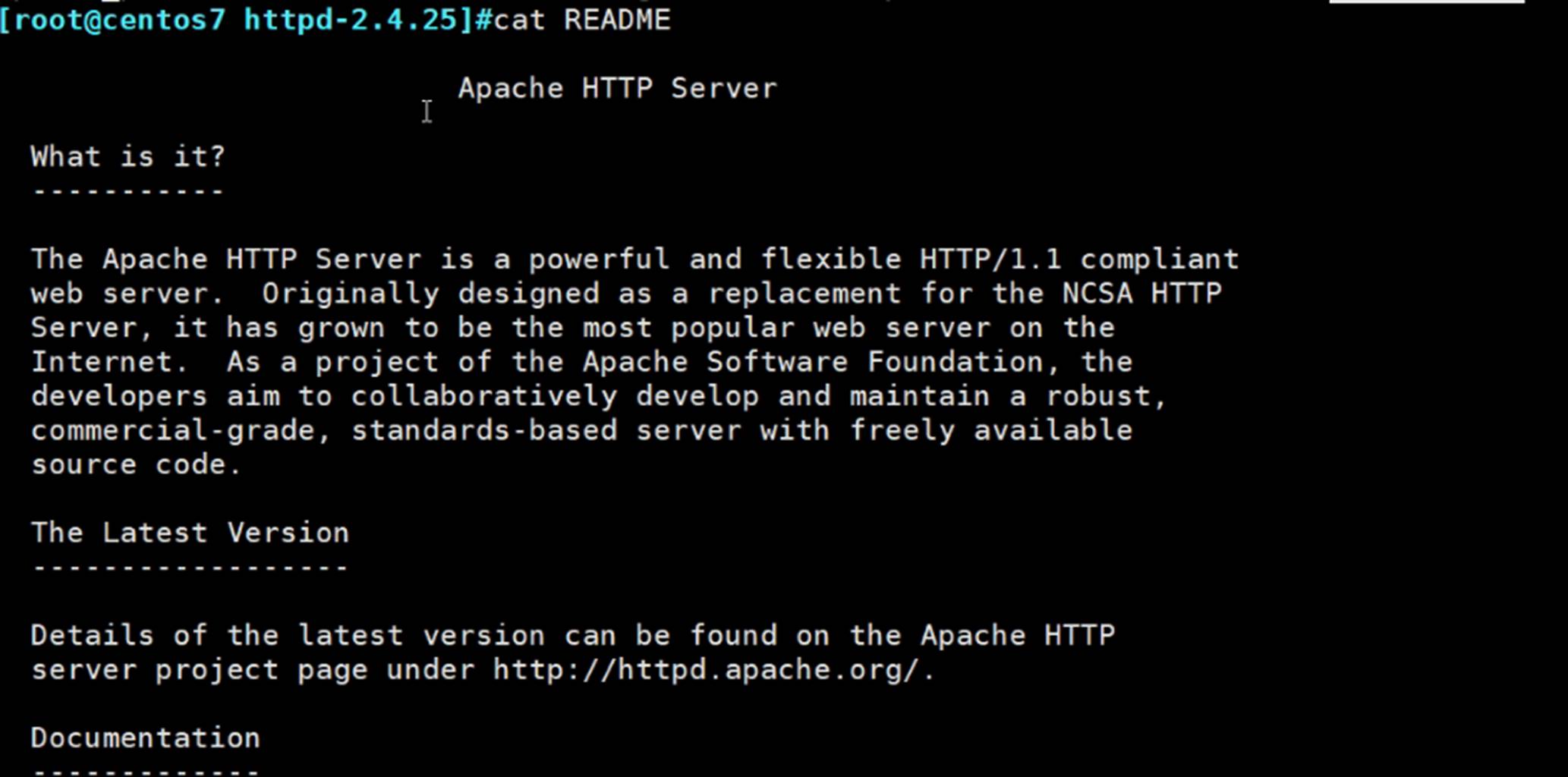
看看install
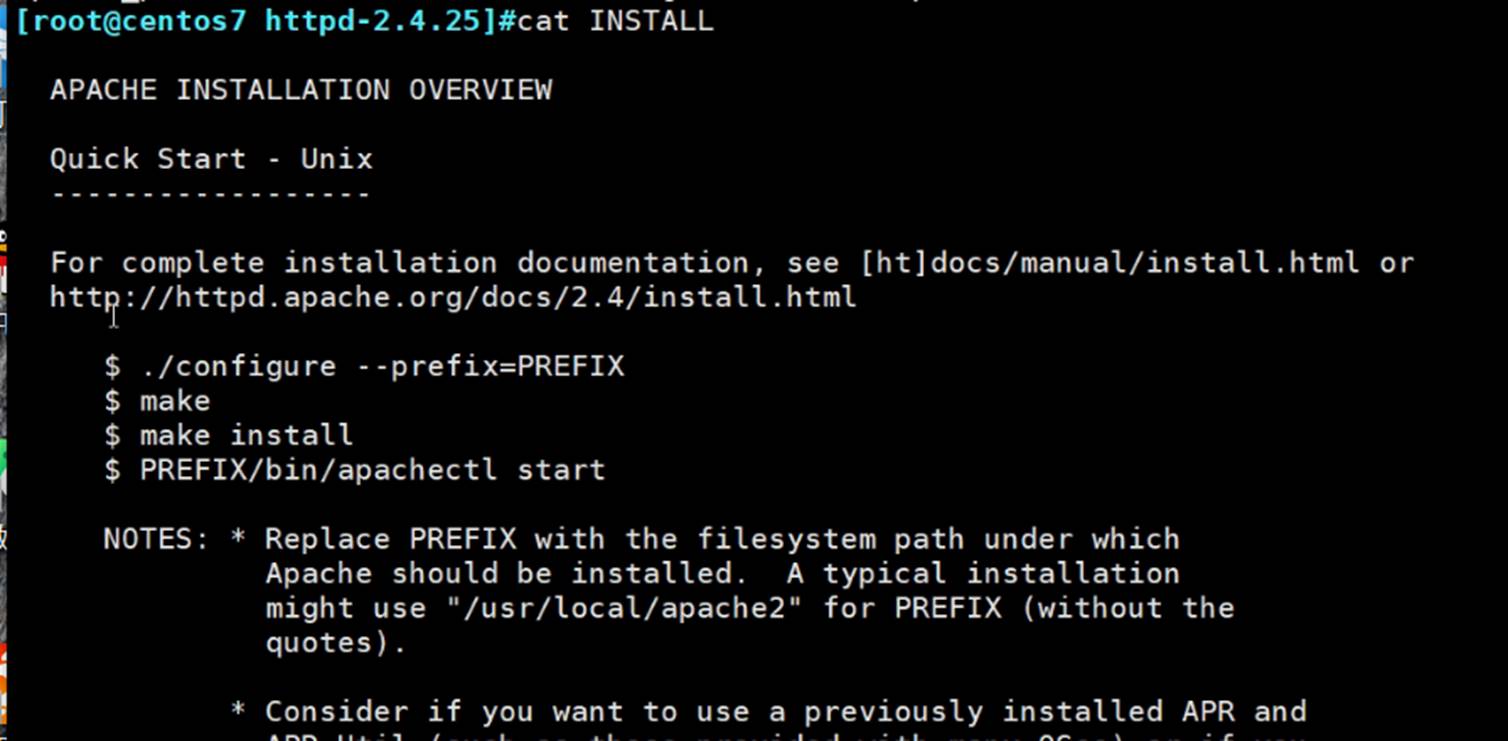

./configure --prefix=PREFIX就是跟了个路径,安装到什么地方。

然后./config需要些指定一些配置:①安装路径指定好,②哪些特性启用哪些不启用。

如上图不写就是默认安装在/usr/local/apache2
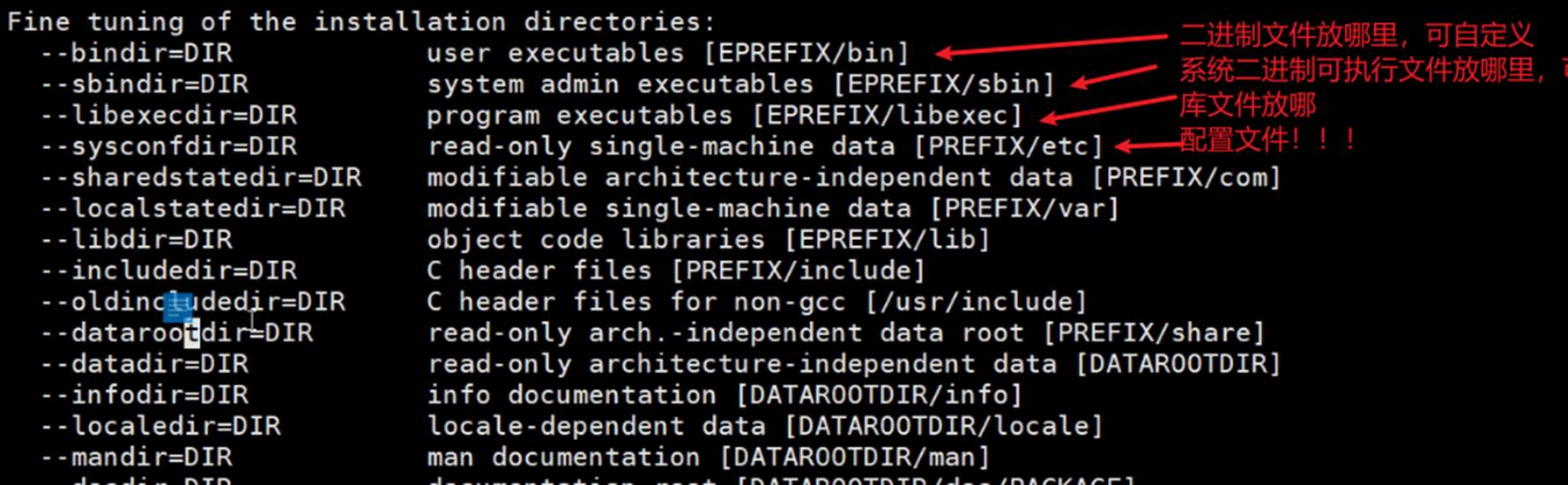
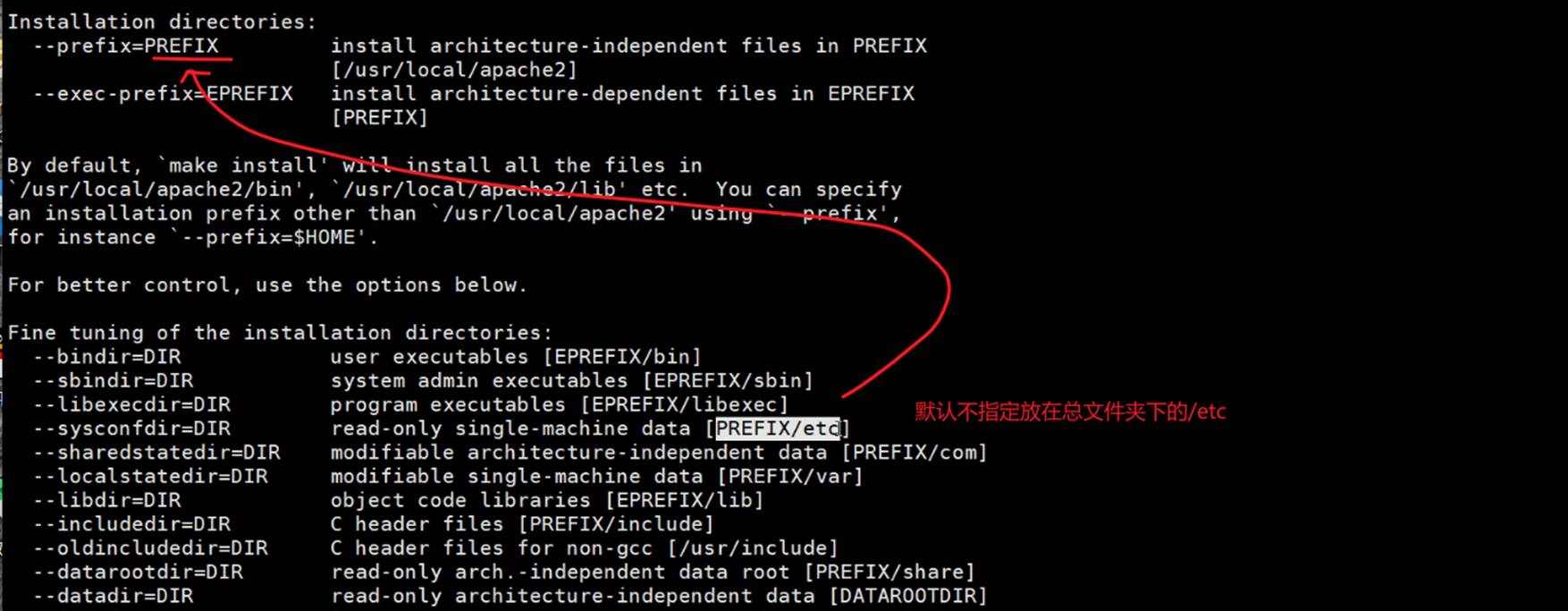
然后再看下特性的启用:
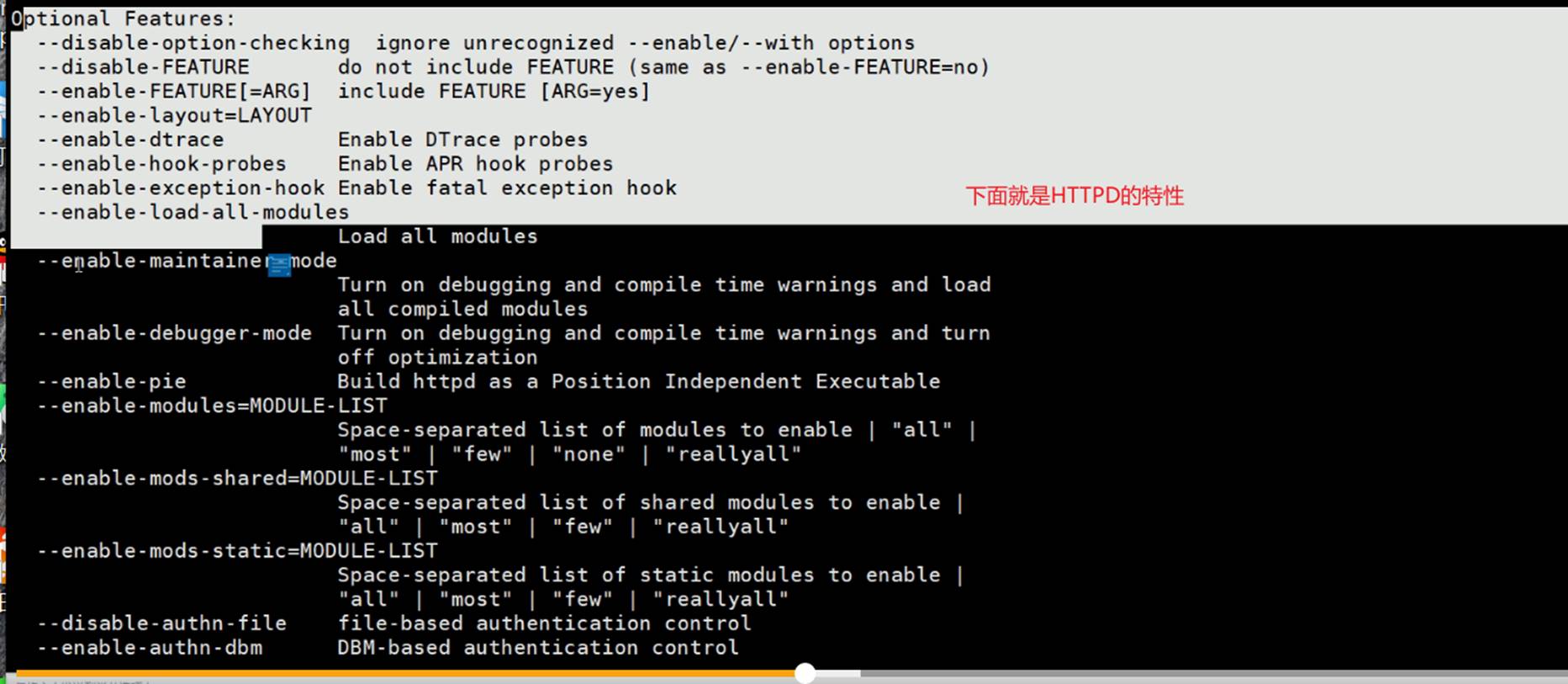
enable 或 disable 特性

然后开始执行./configure生成Makefile文件

这就制定了安装的总文件夹,和配置文件的存放地点。而且这些文件夹是 不需要事先有的。

需要enable说明默认是未启用的,需要disabled说明默认是启用的。这话对不对哦?⚪疑问
后缀很长建议这么放
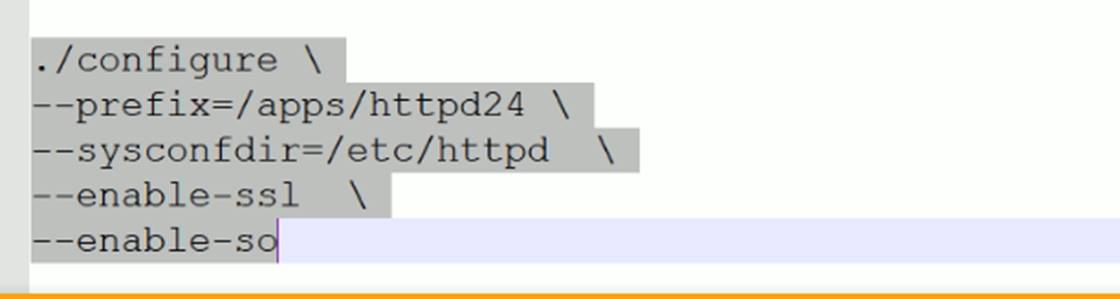
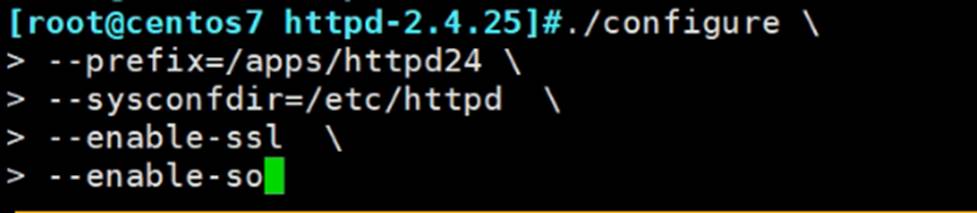
我们编译工具之前已经安装了gcc,但是这些特性启用可能还需要依赖
好,下面开始一步步检查和拍错
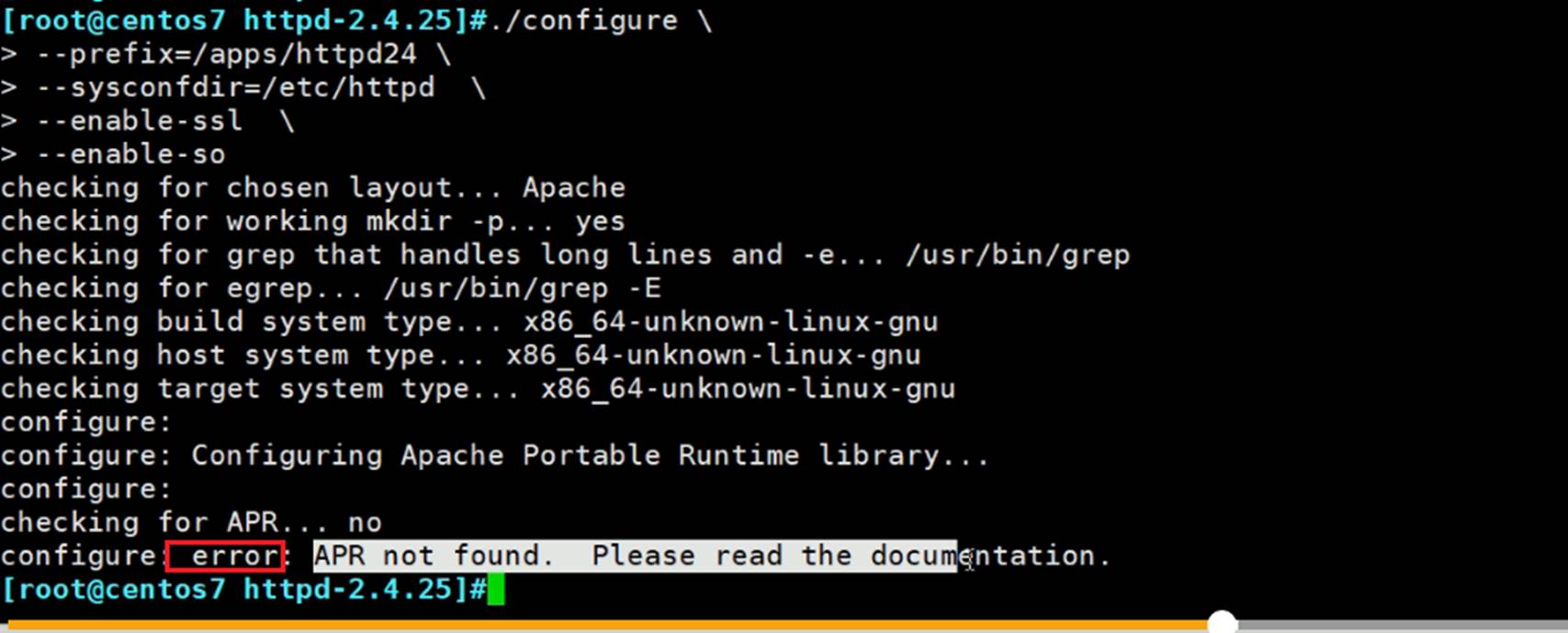
记住咯,一般提示XXX not found,就是需要XXX.devel这个包,所以需要的就是apr.devel。缺什么就加devel,通常对的。
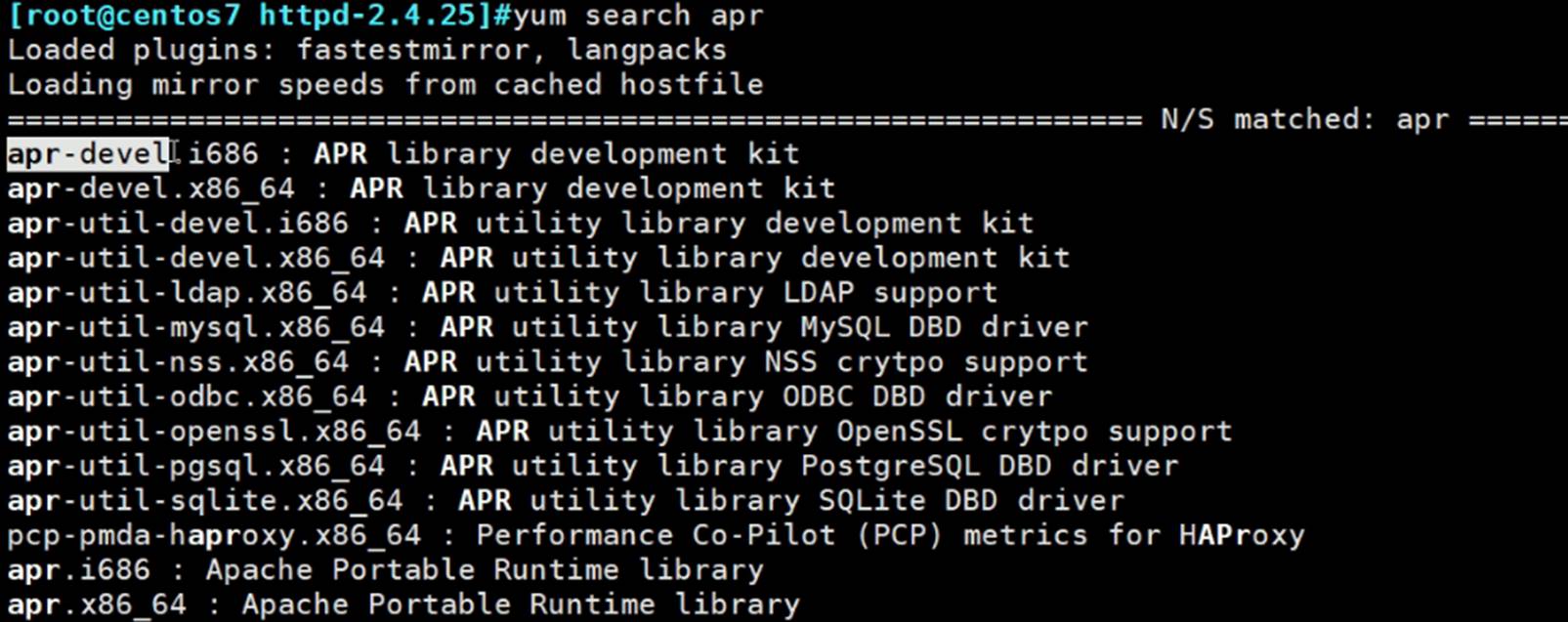
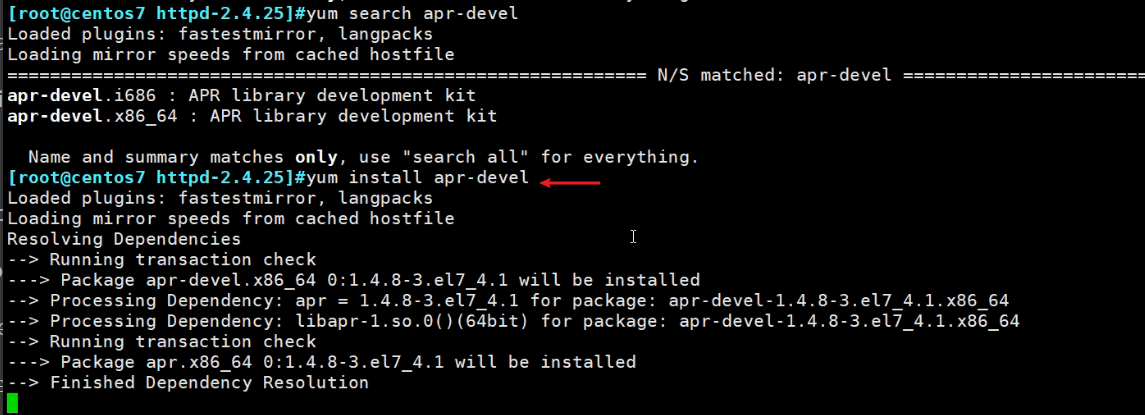
继续./configure
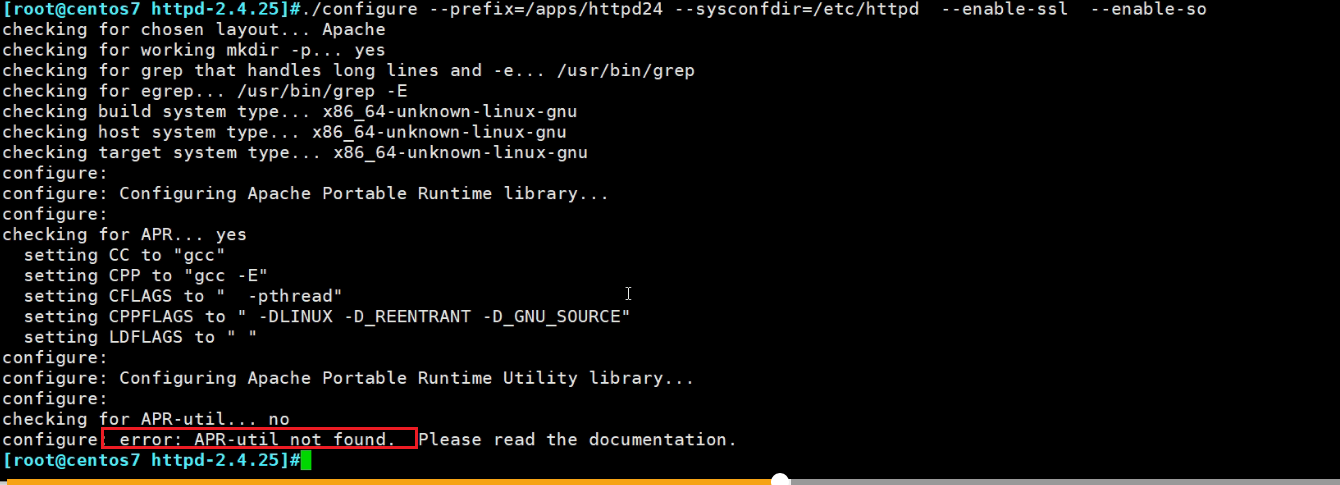
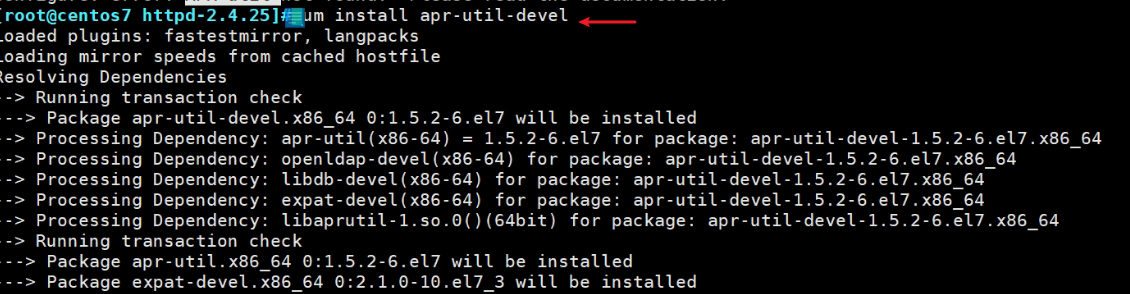
go on 。。。

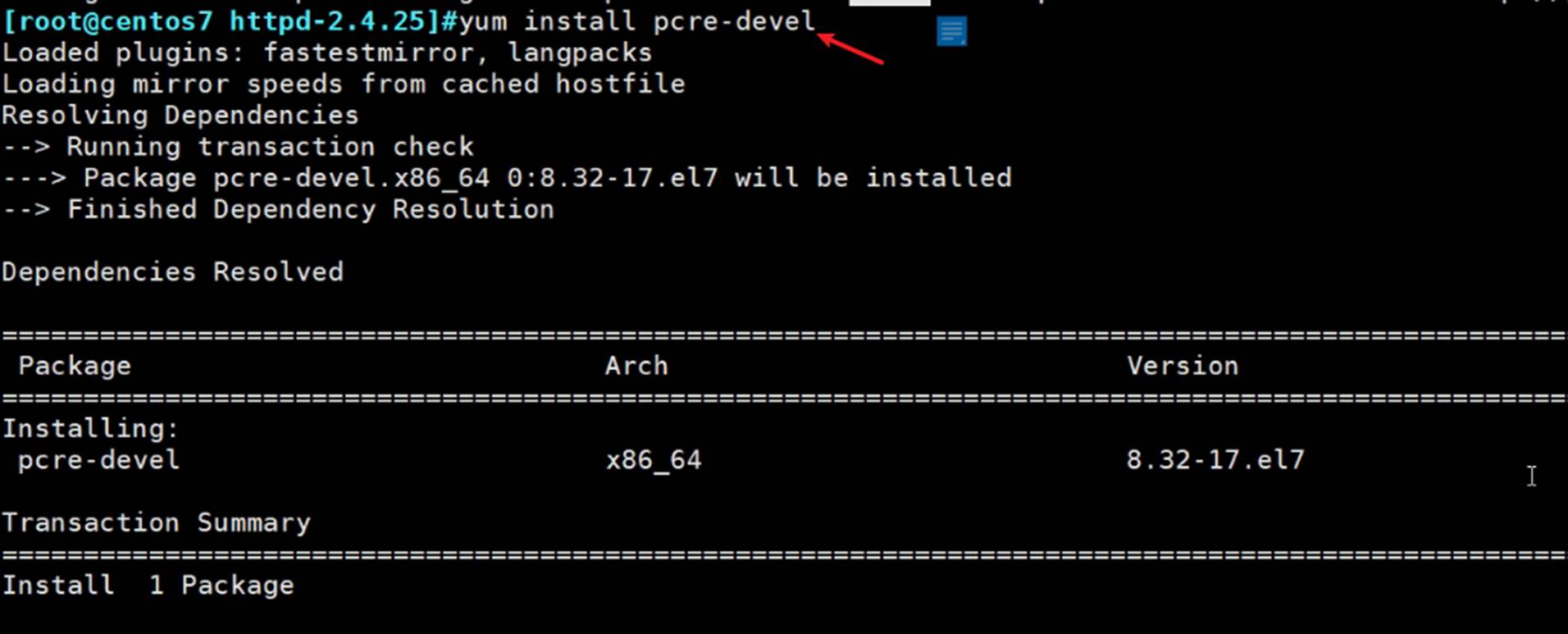
继续./configure --prefx --xxx

这次依据惯例,使用mode_ssl-devel是没有的
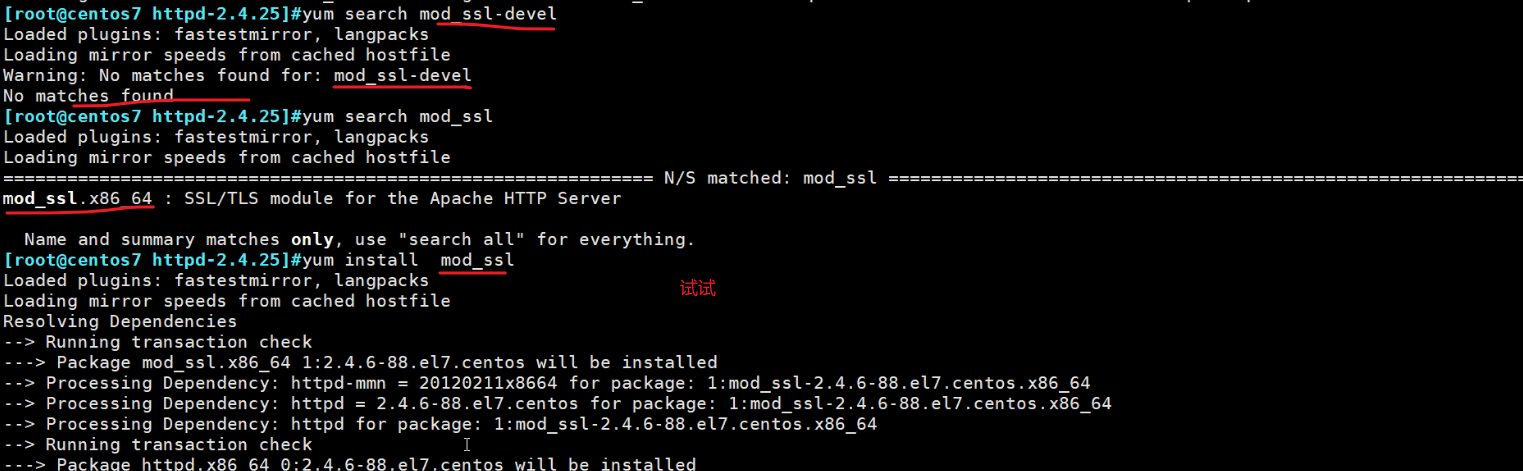


仔细观察上图,提示OpenSSL version is too old
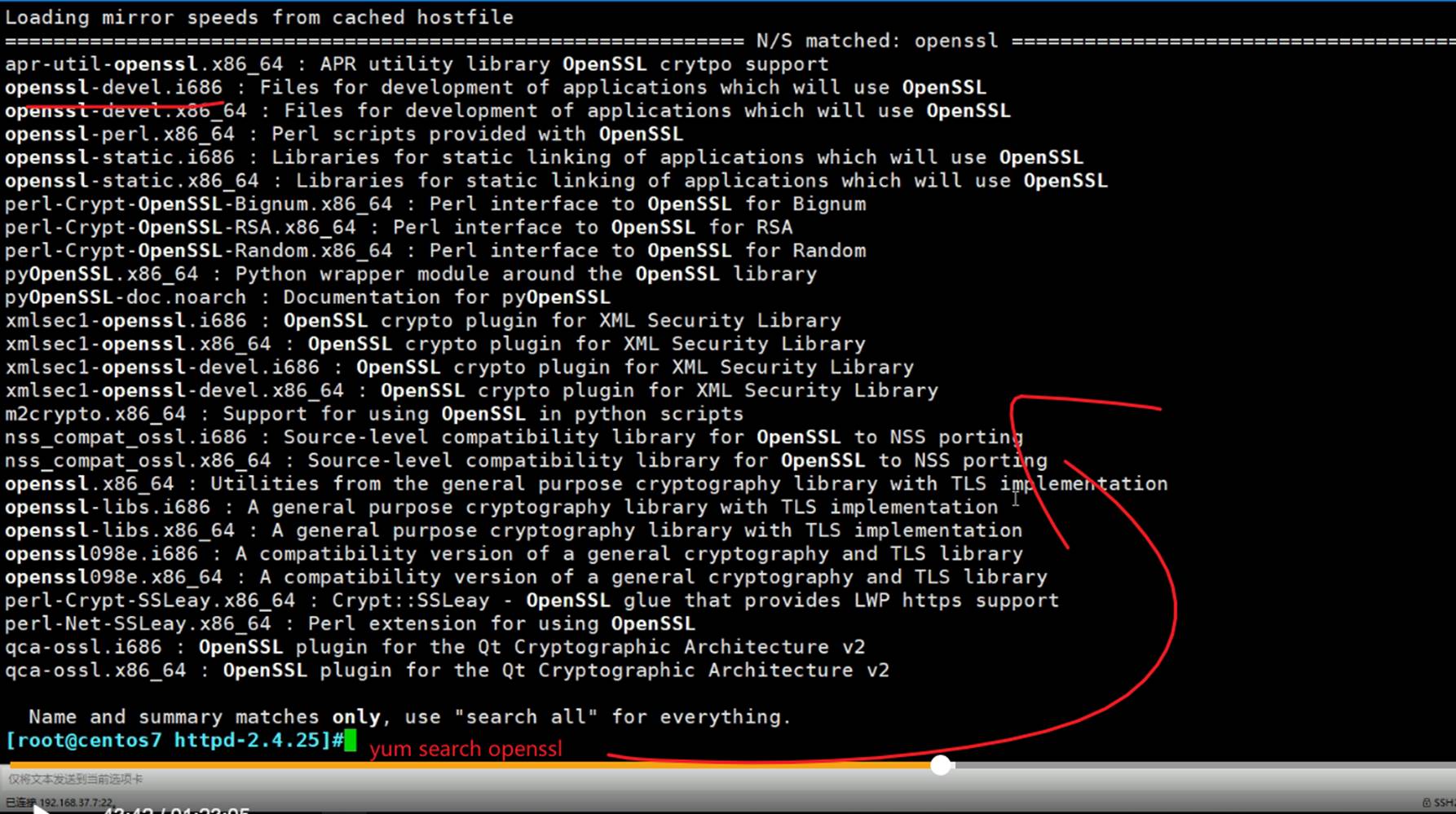
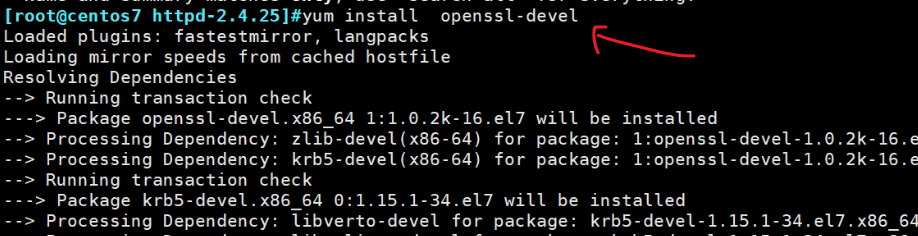
继续

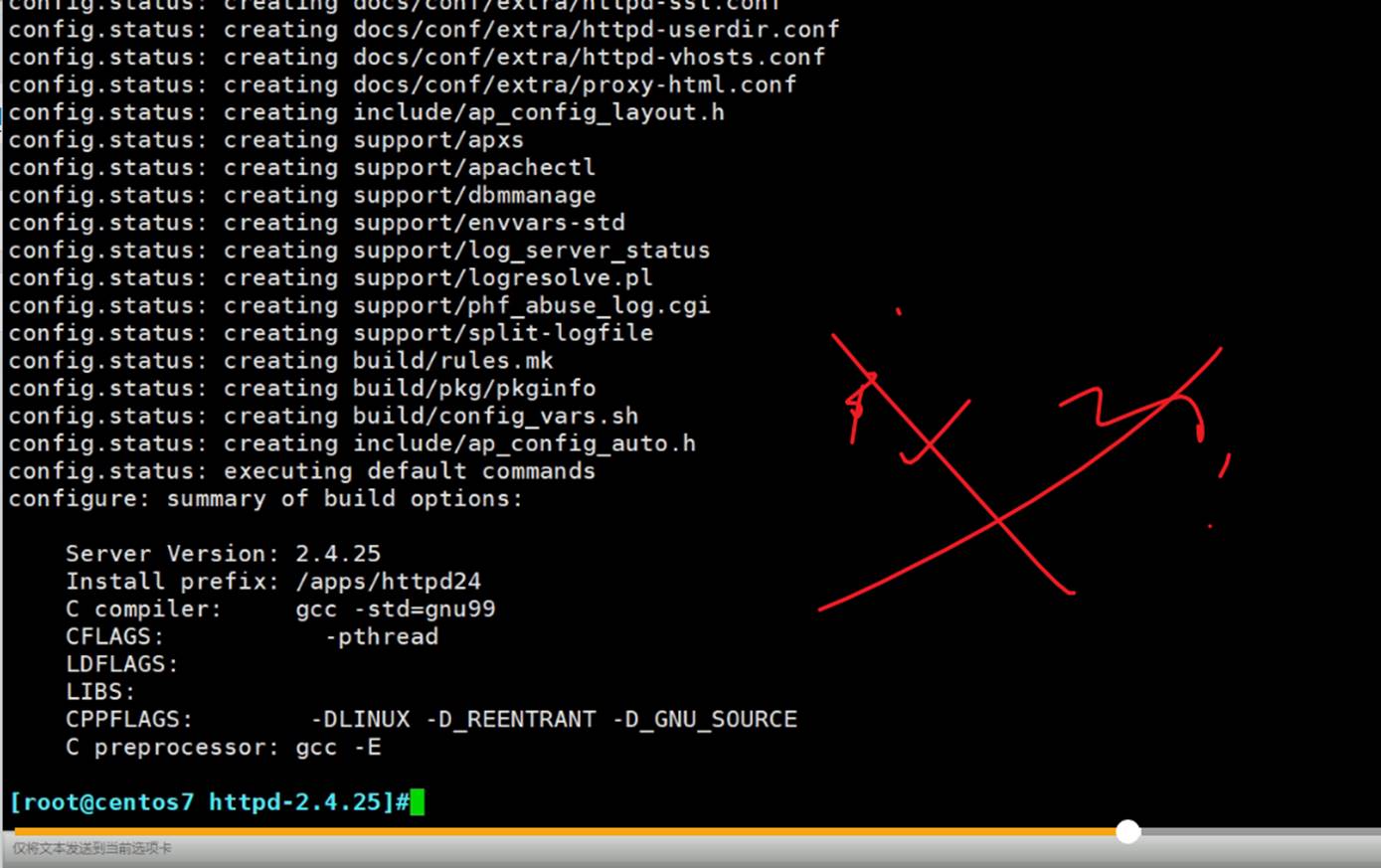
MD,上图我还以为是打了个叉叉,几个月前写的了,现在梳理突然第一眼没看明白,哈哈。是成功两字哦呵呵~。
所以httpd的依赖包列表如下

上面就可以写脚本了~,部署就很快乐~
字词configure编译完了,就会生成Makefile文件
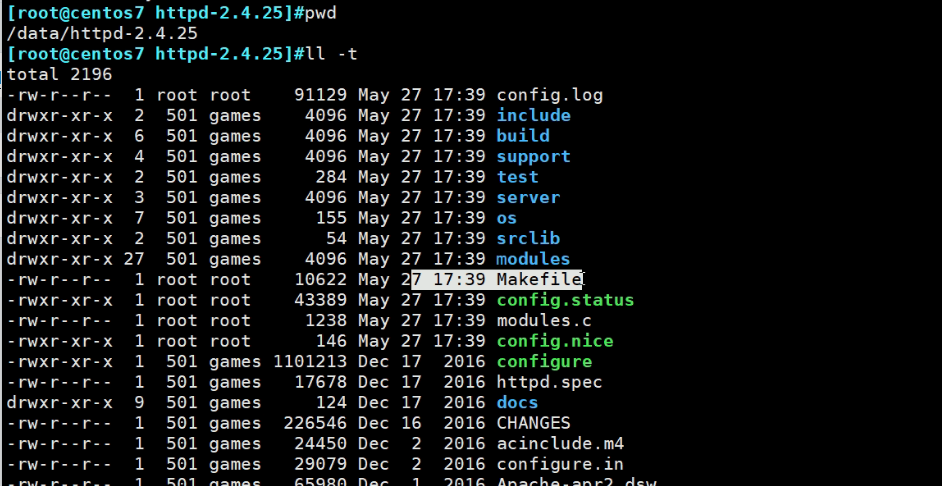
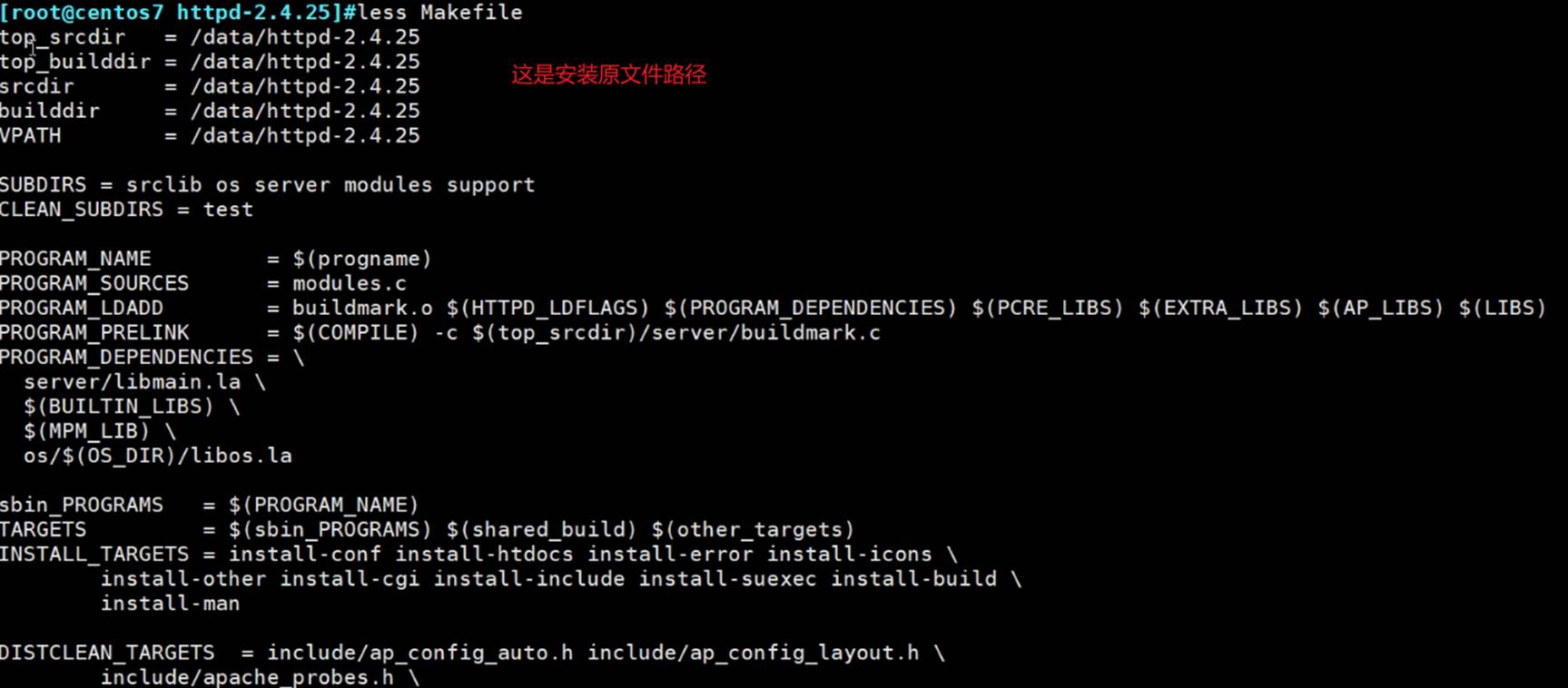
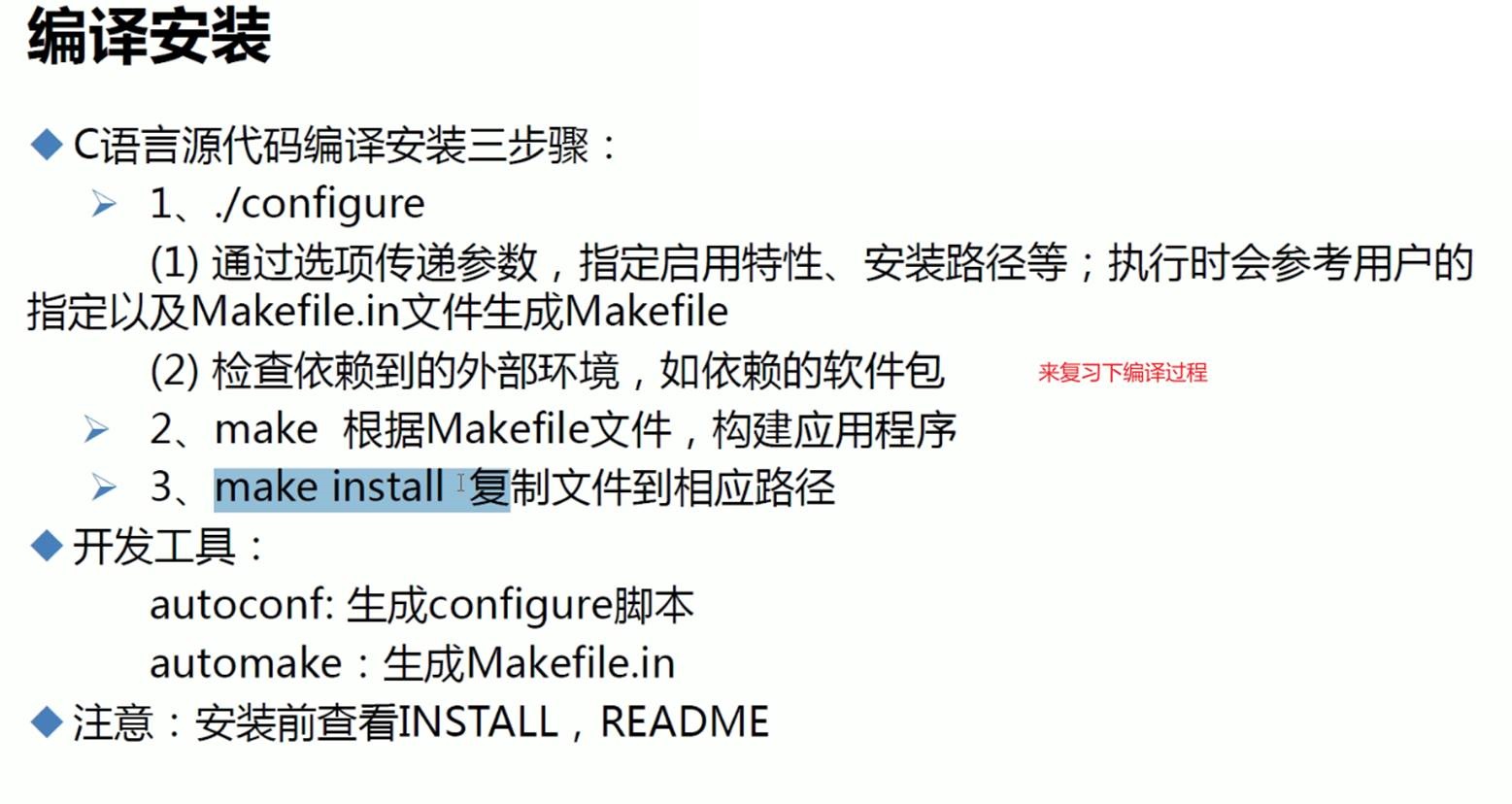
这个图的步骤在cat install里一样看得到
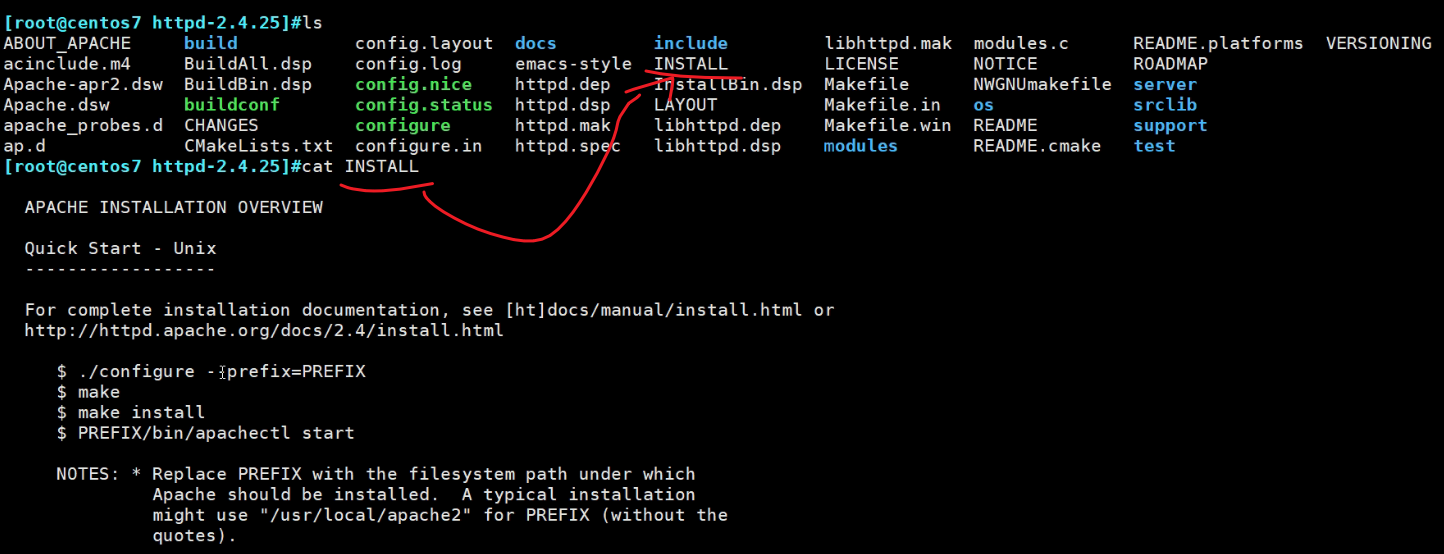
然后make -j 4 可能是和CPU核数对应的。
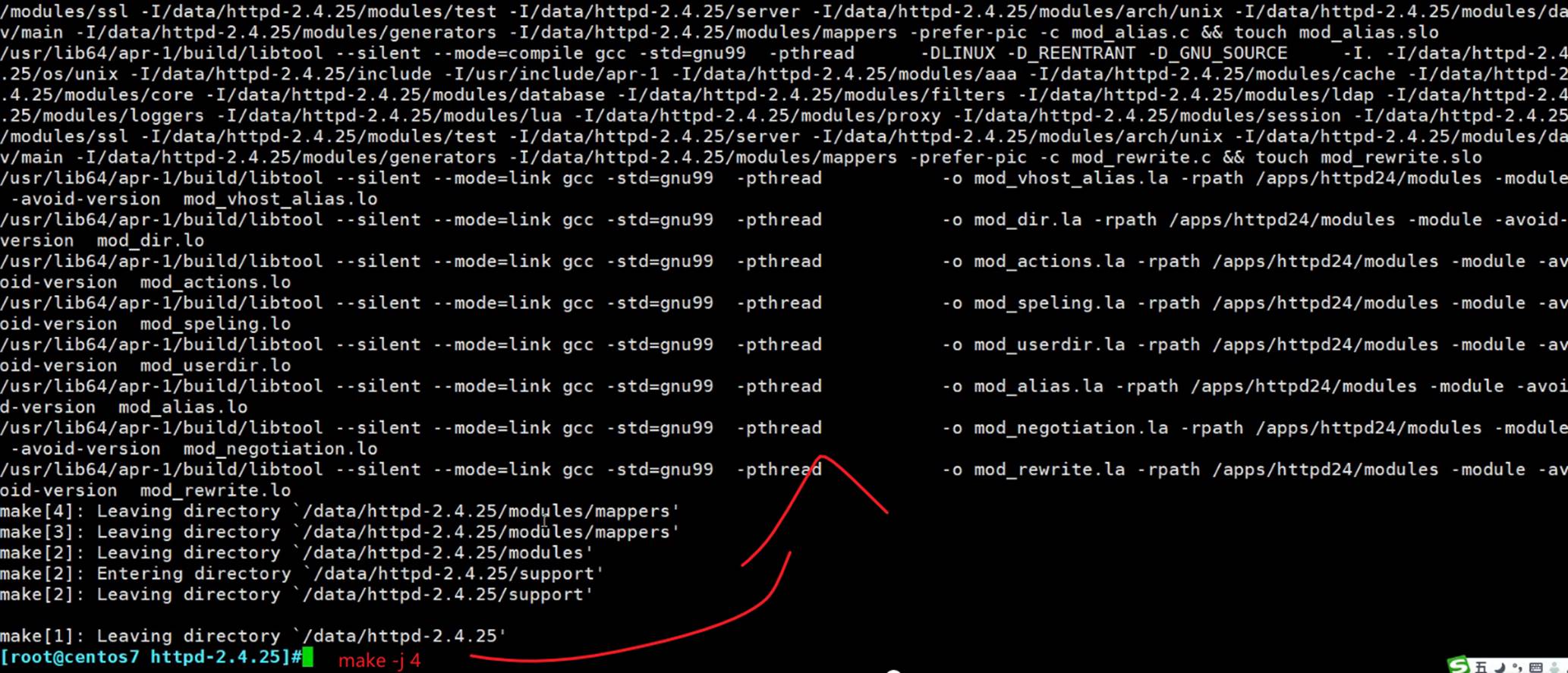
我们来复习编译的安装路径


最后一步makeinstall复制文件
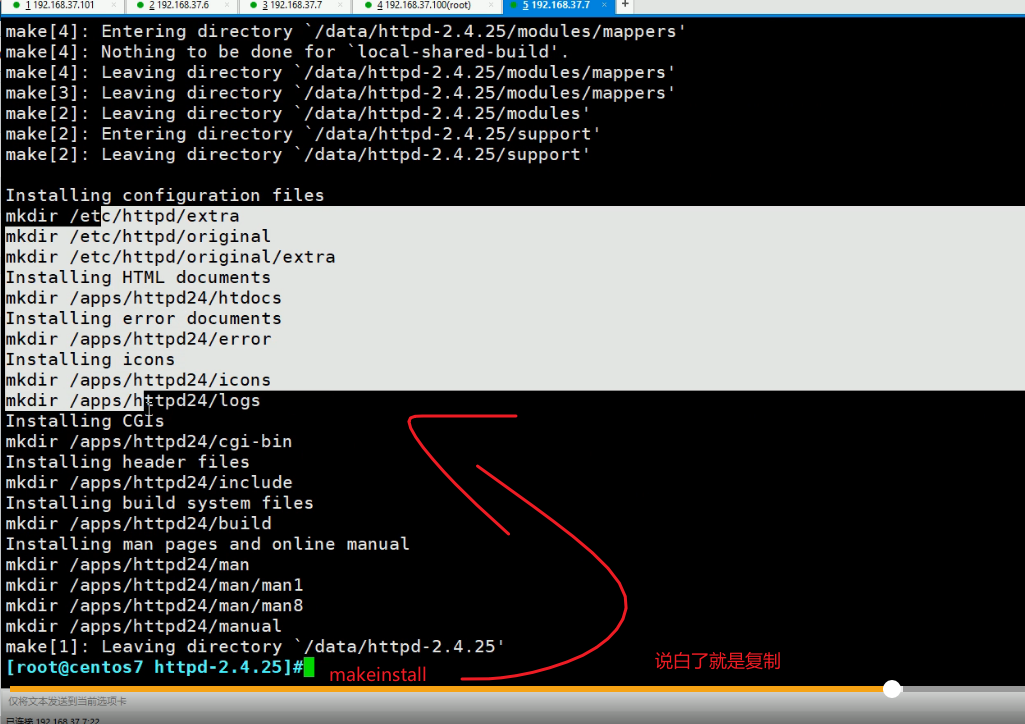
 主目录/apps/httpd24,配置文件/etc/httpd
主目录/apps/httpd24,配置文件/etc/httpd
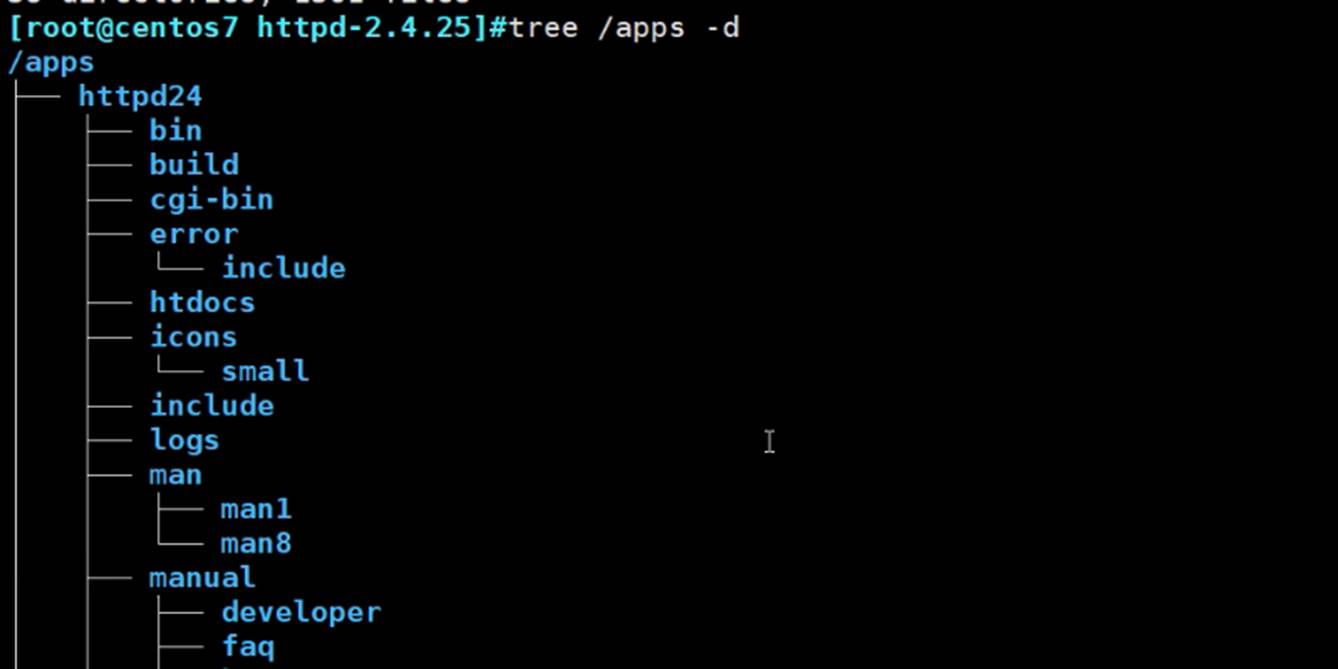

这就安装好了,那么就要使用了

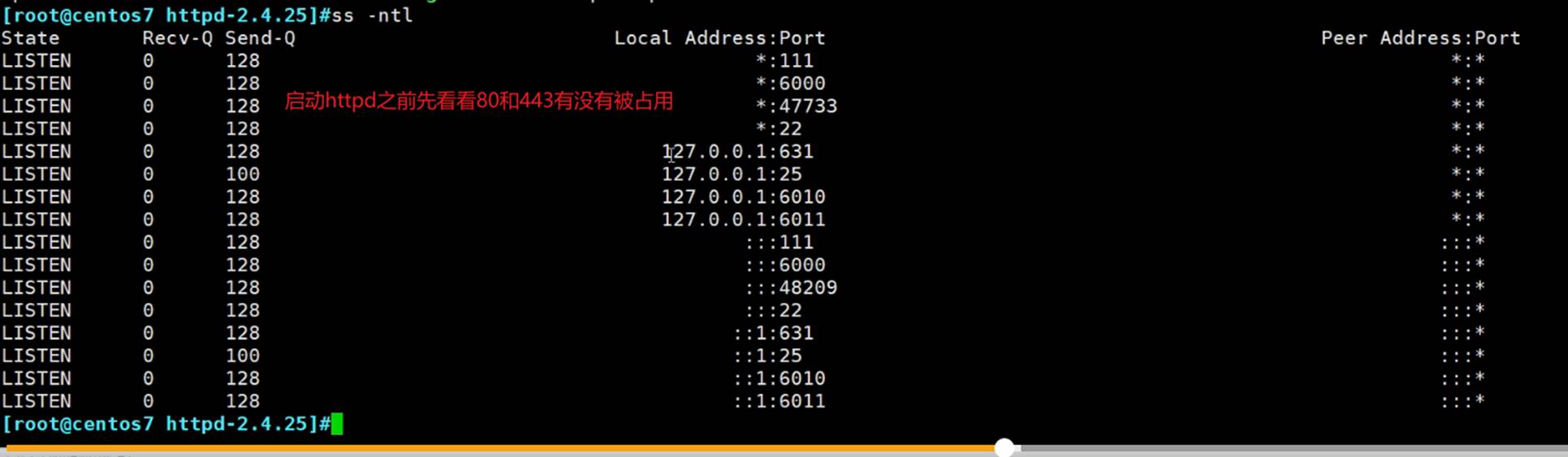

每次写路径比较麻烦,所以还是写到PATH变量里去

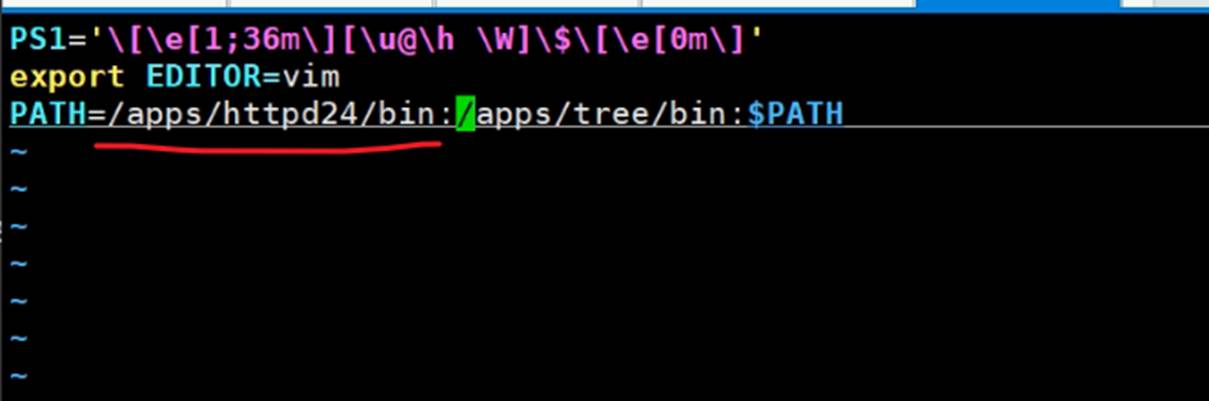


启动:

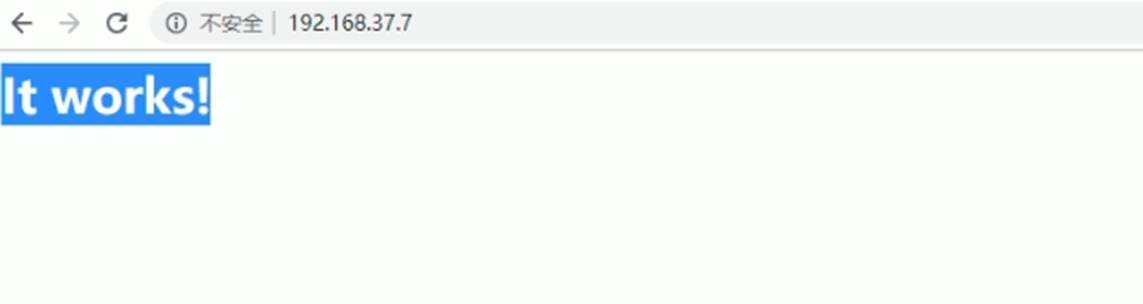
这种开机自启动的方法:它又不是sytemctl enable xxx

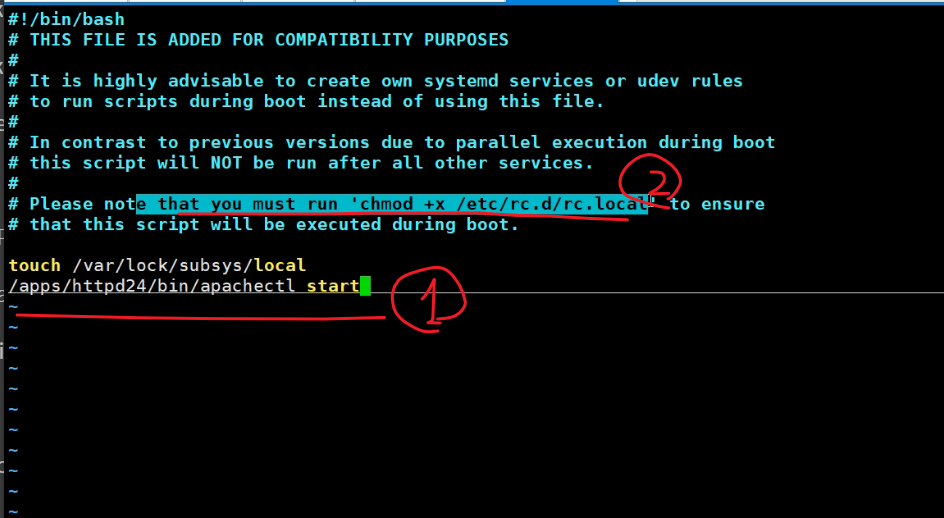

这种大的软件且是持续运行的就是叫做服务。而不是一次运行的程序。

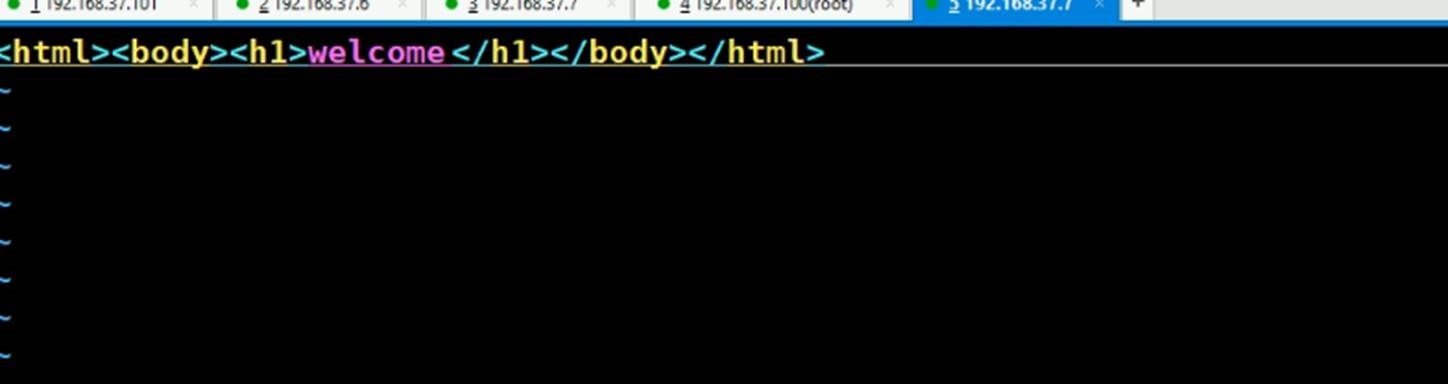
reboot后测试一下:
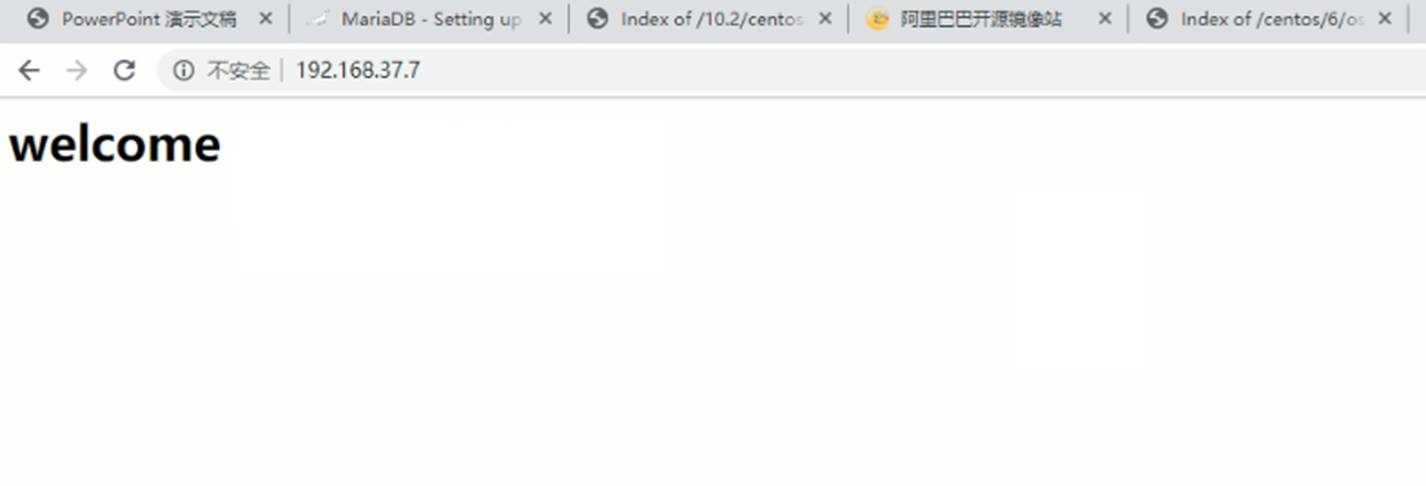
以上过程可以写成编译安装的脚本。
下面再装个小软件-黑客帝国的既视感哈哈~

ll
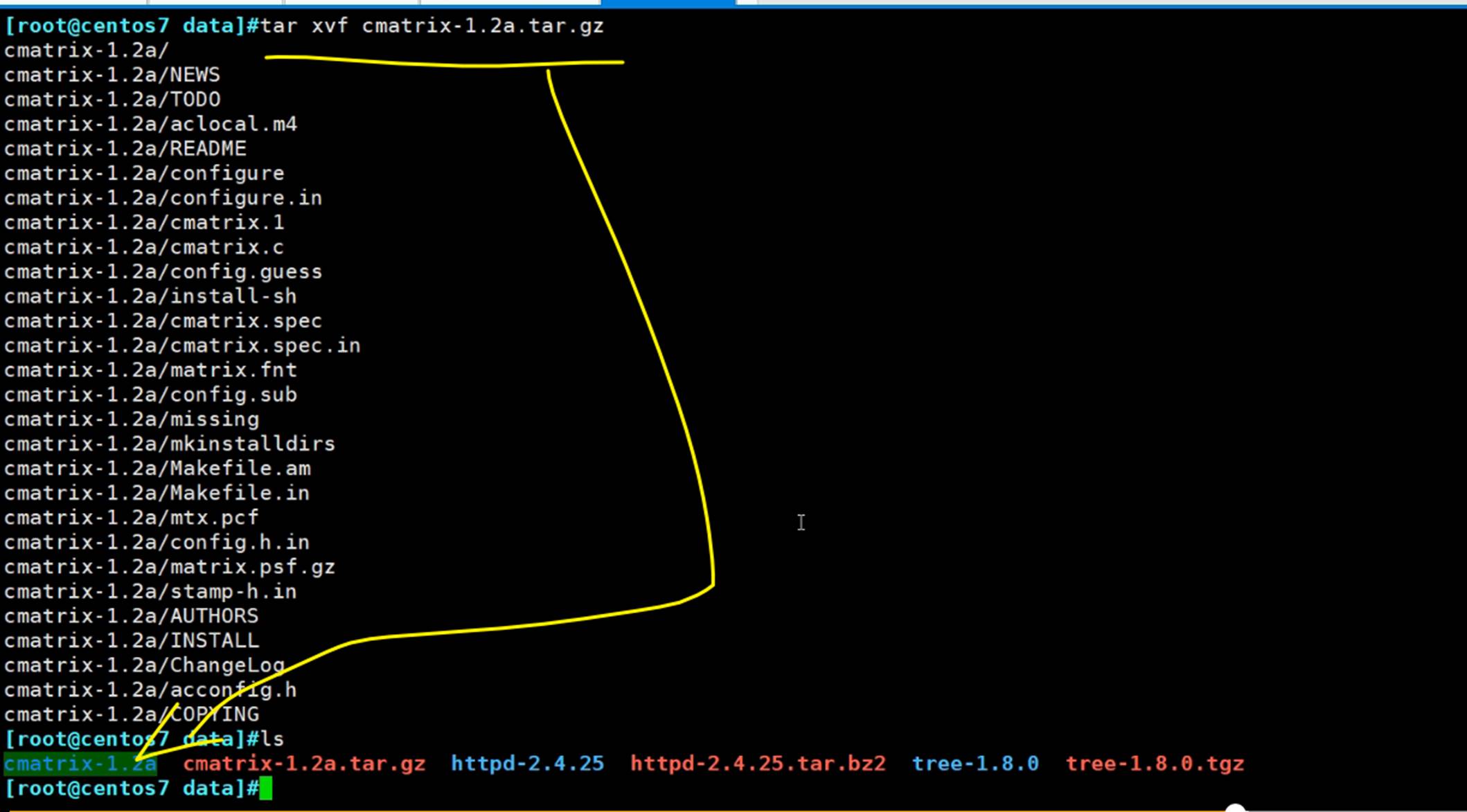
看看 README,看看INSTALL
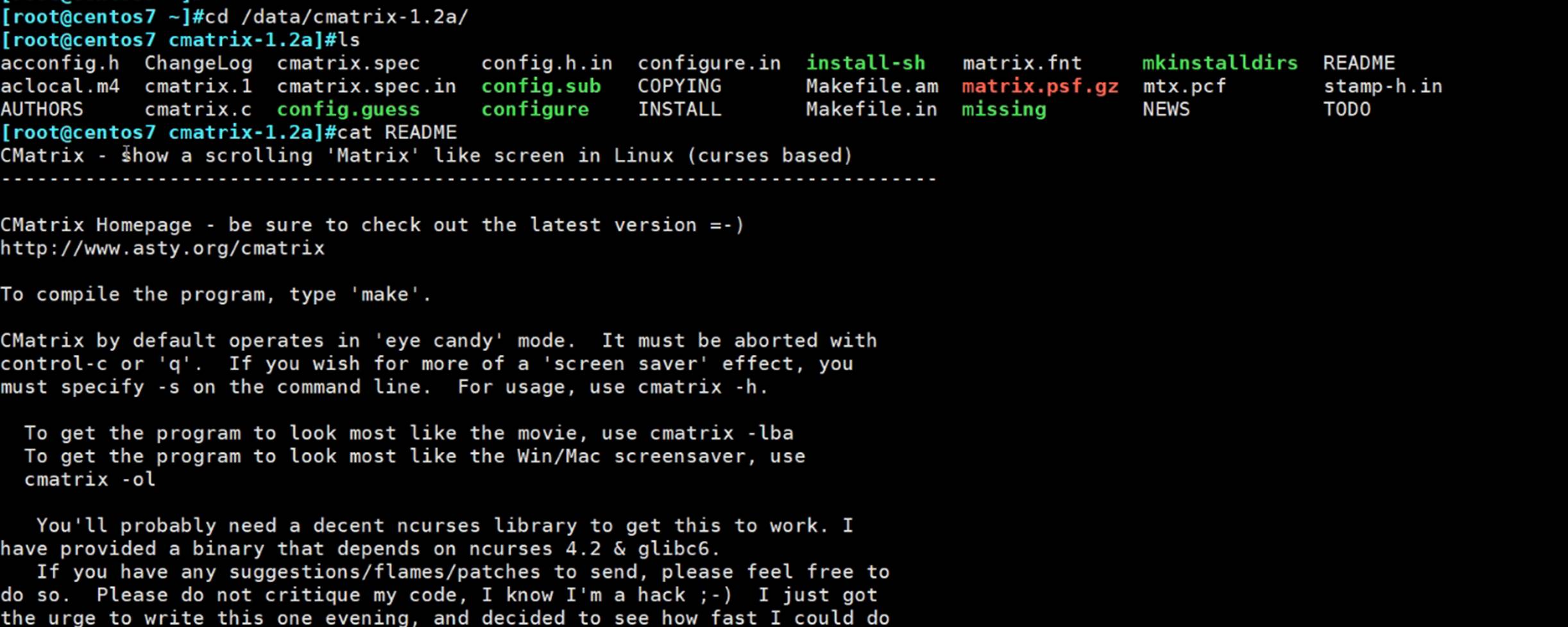
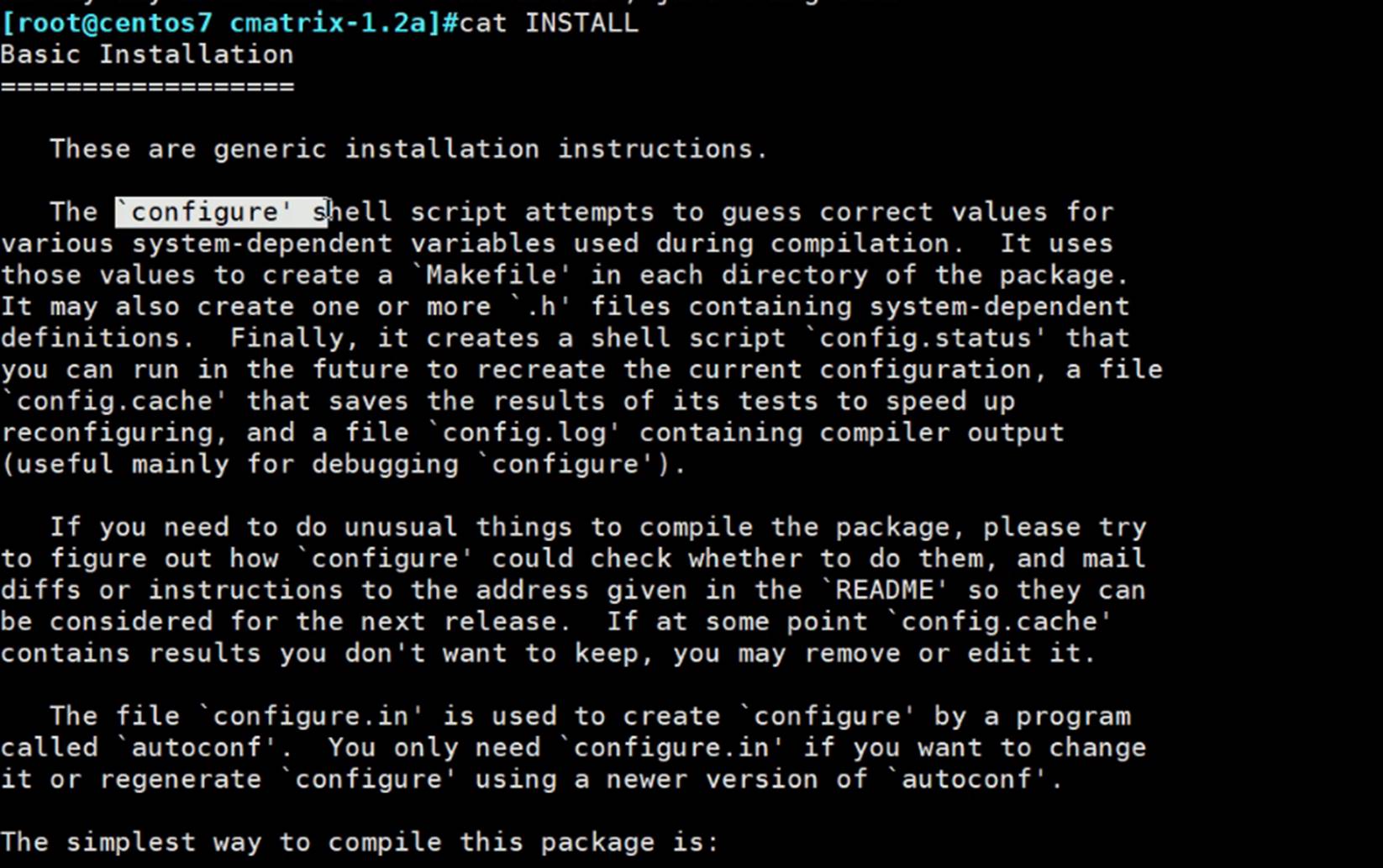
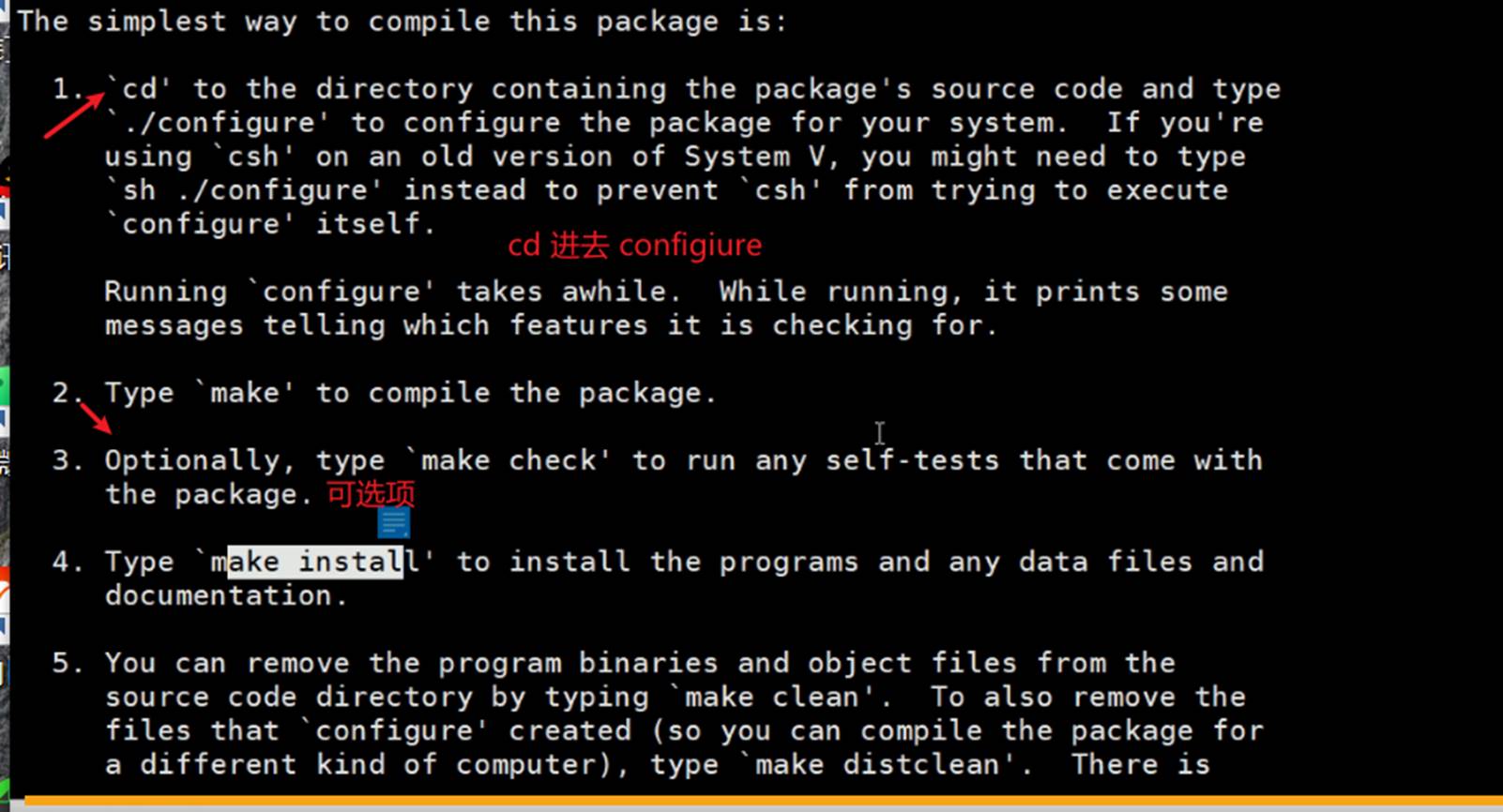
可以通过./configure --help查看安装路径选项 和 特性启用选项

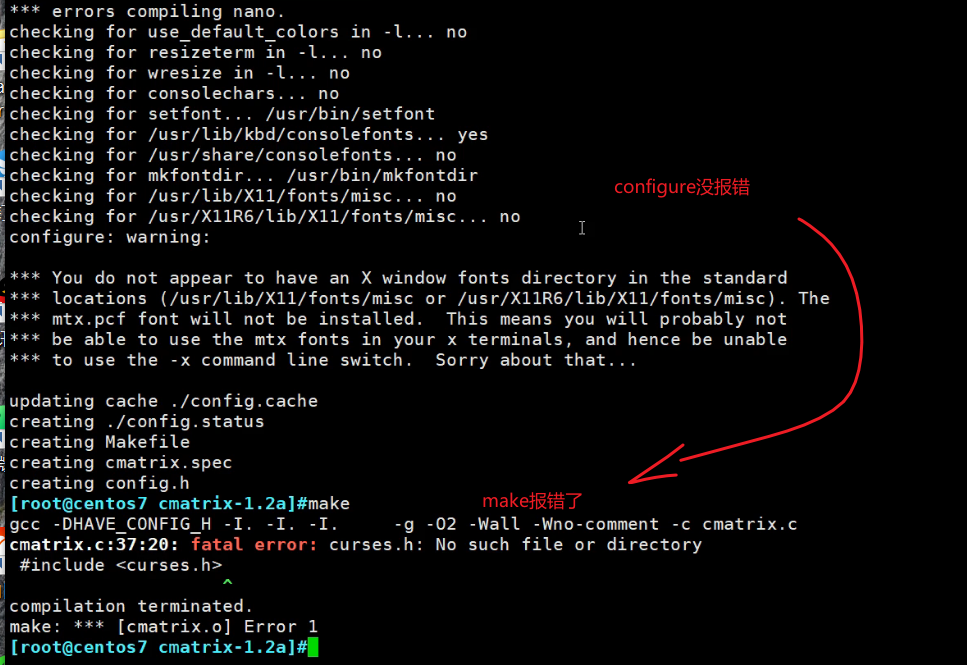
curses.h,是缺少curses的头
这个头由什么文件提供的呢?

改为模糊搜索

这个搜到的东西太多了,不仅仅是提供该关键字的包,还有文件,不是一目了然。
或者搜包名这种好一点:
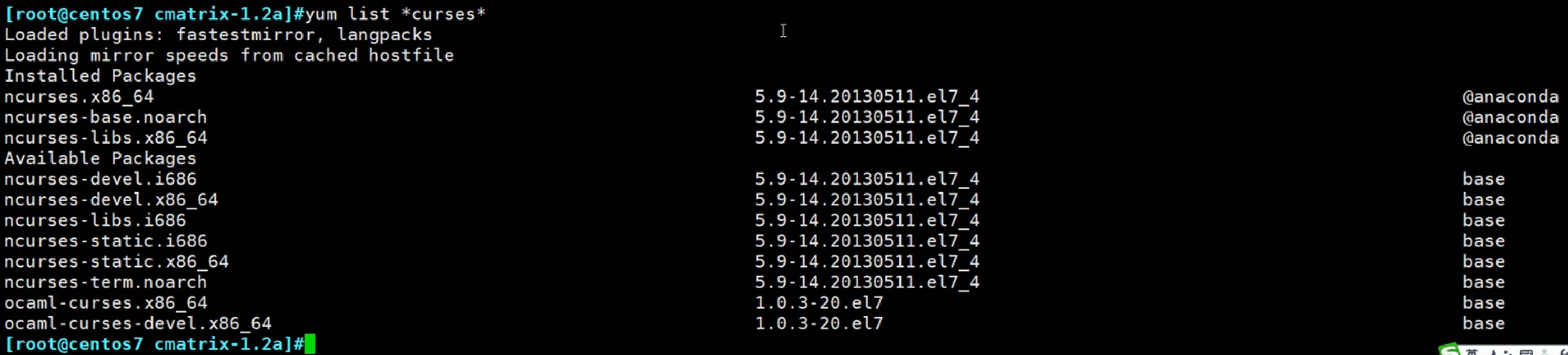
可见是叫ncourses
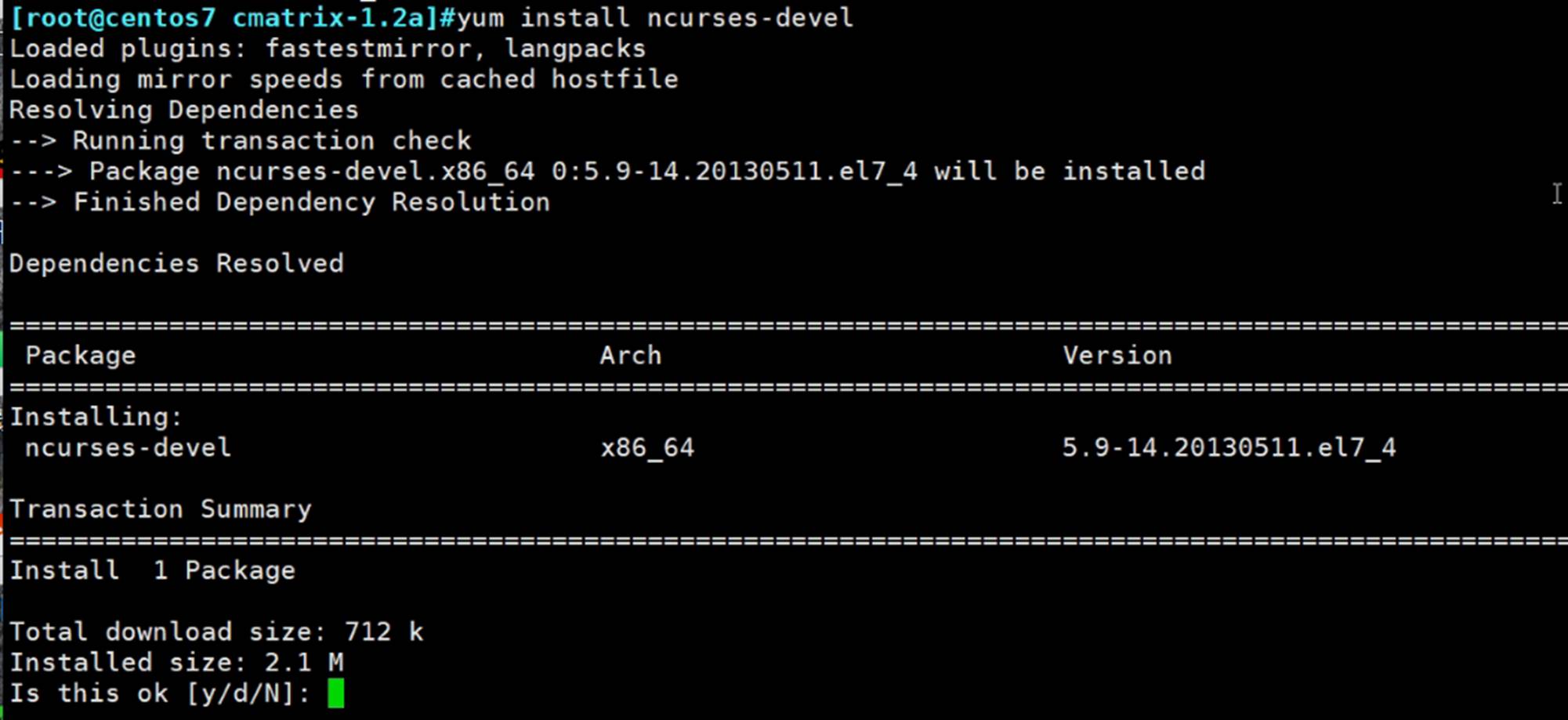
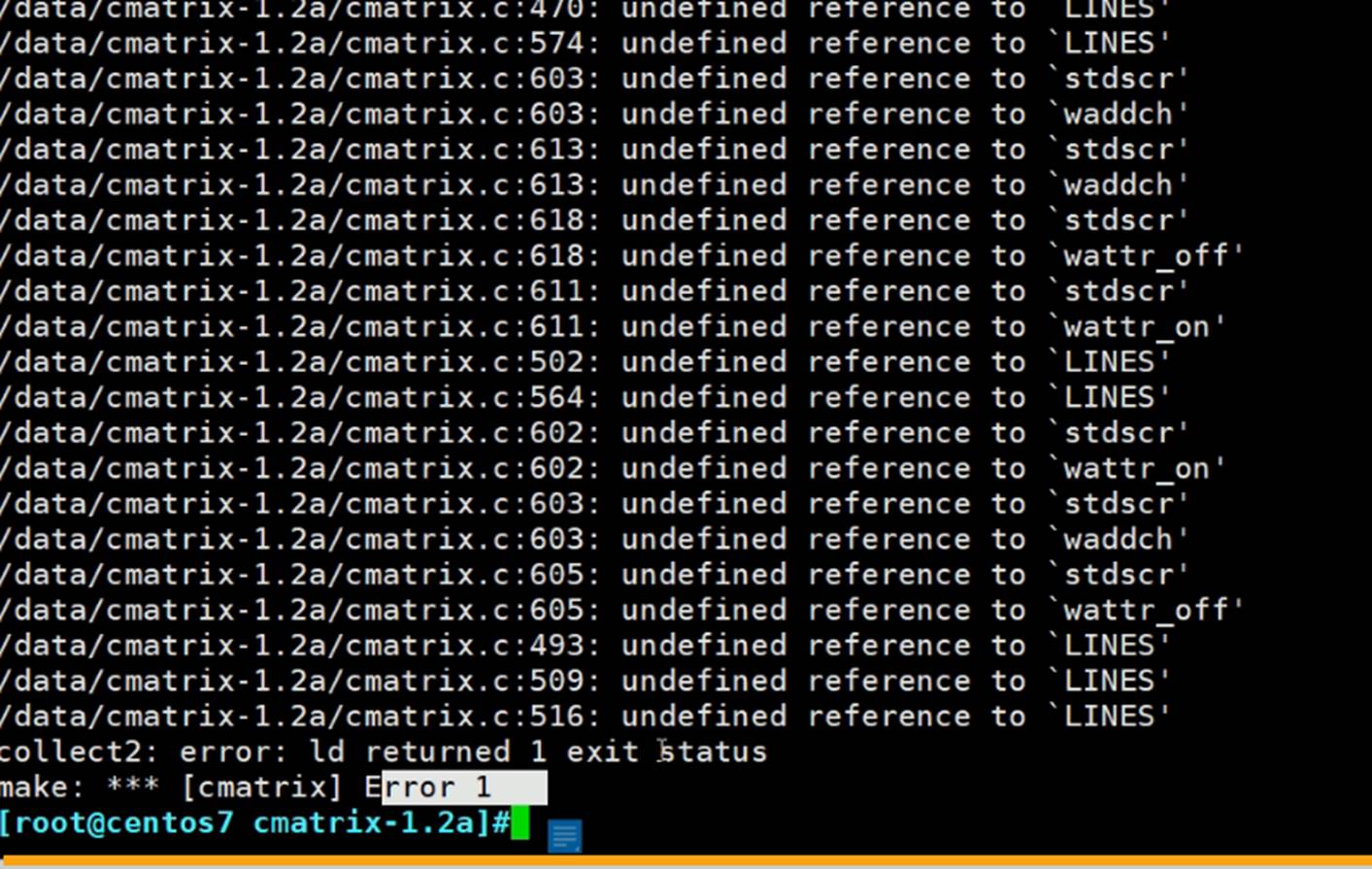
错误是courses.h安装晚了,应该是configure之前装好的。此时需要make clean一下。也可以把这个目录删了,重新tar xvf解压
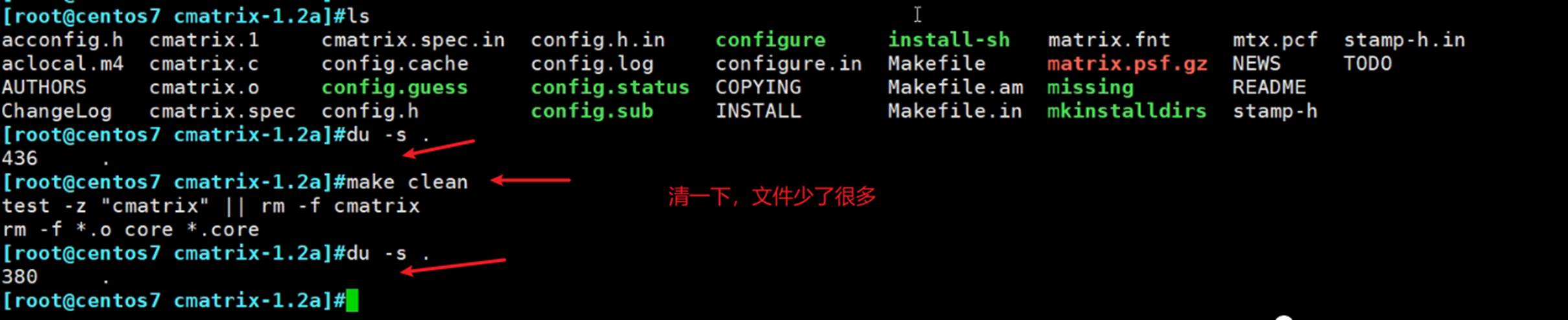
重走一遍configure

再make👇:
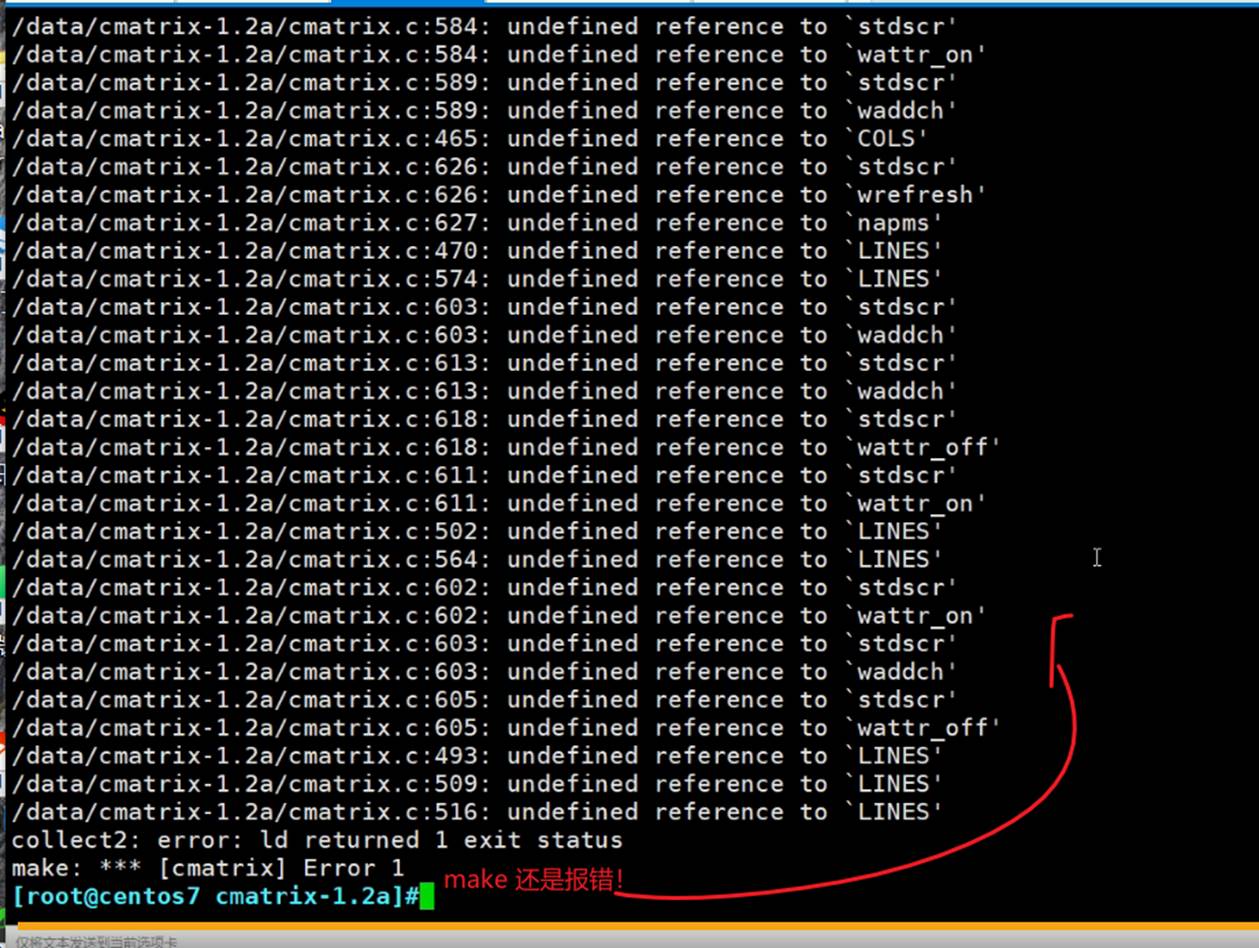
所以还是删除整个文件夹

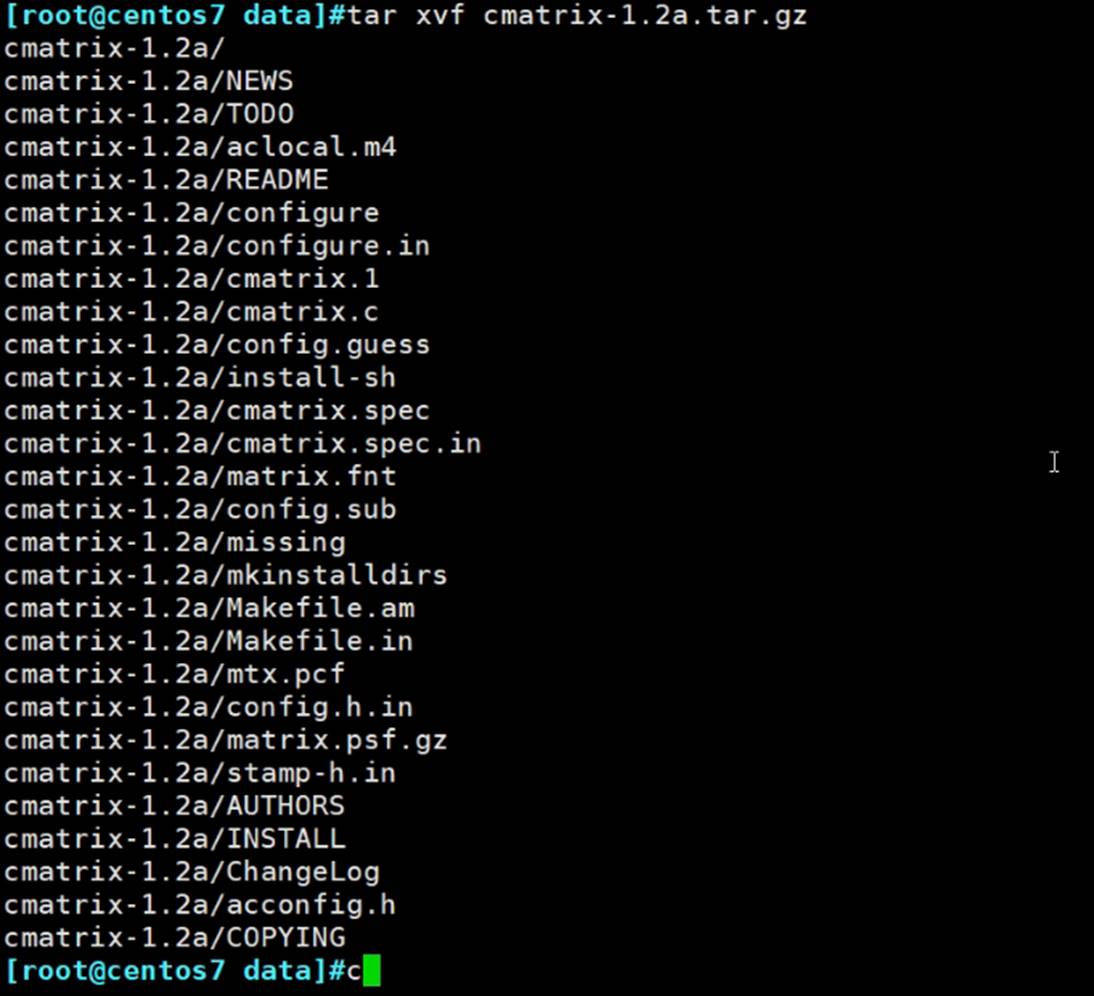


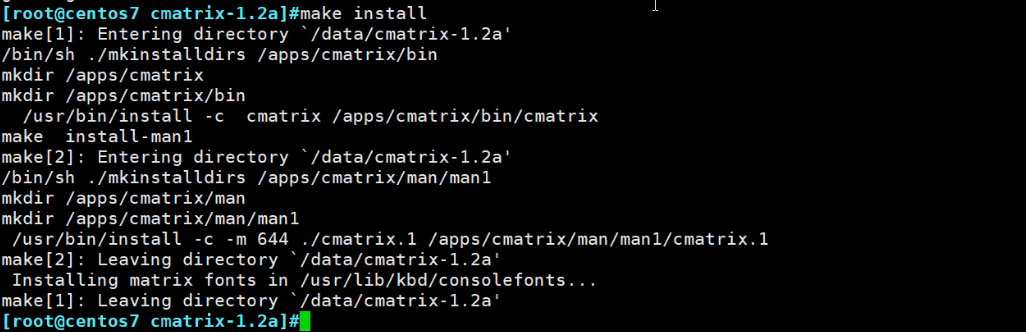
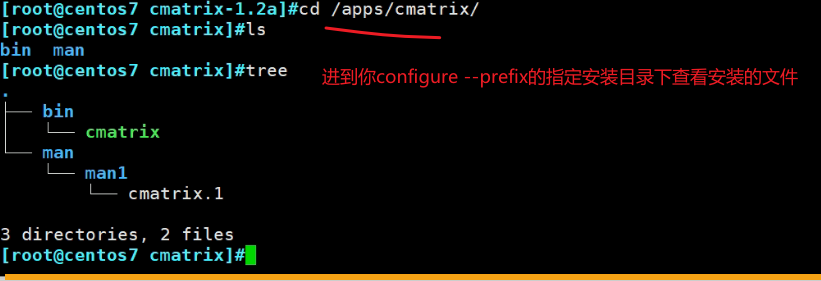

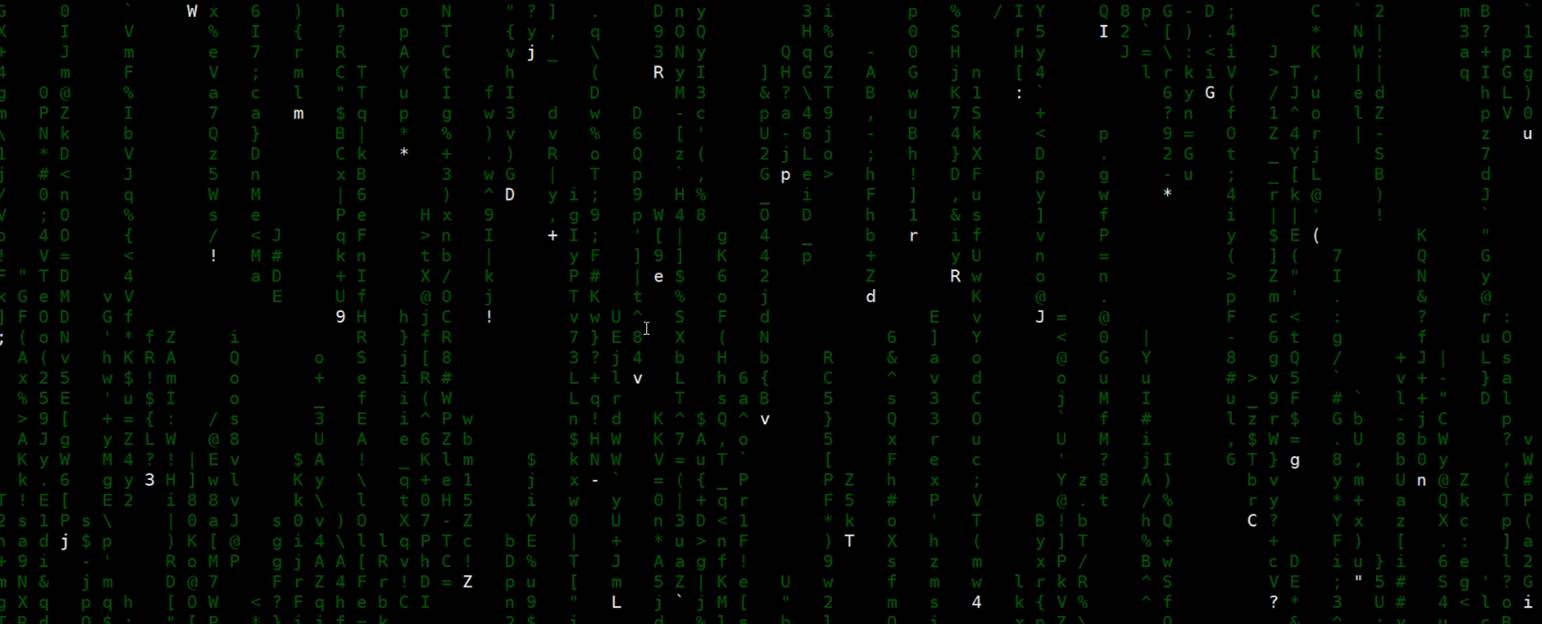
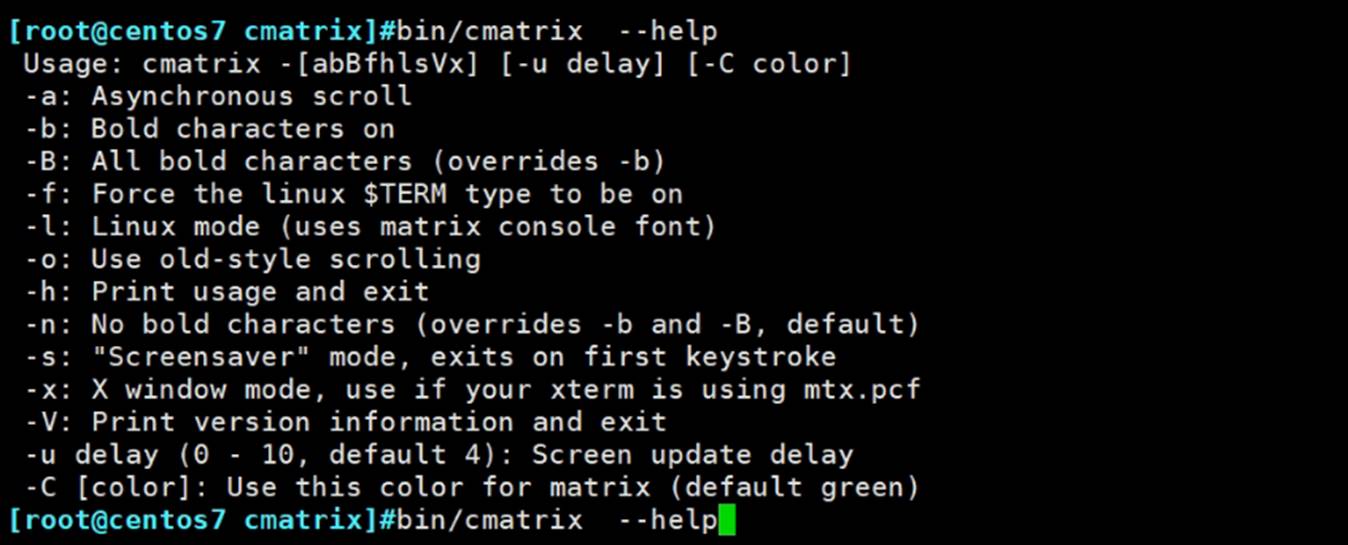

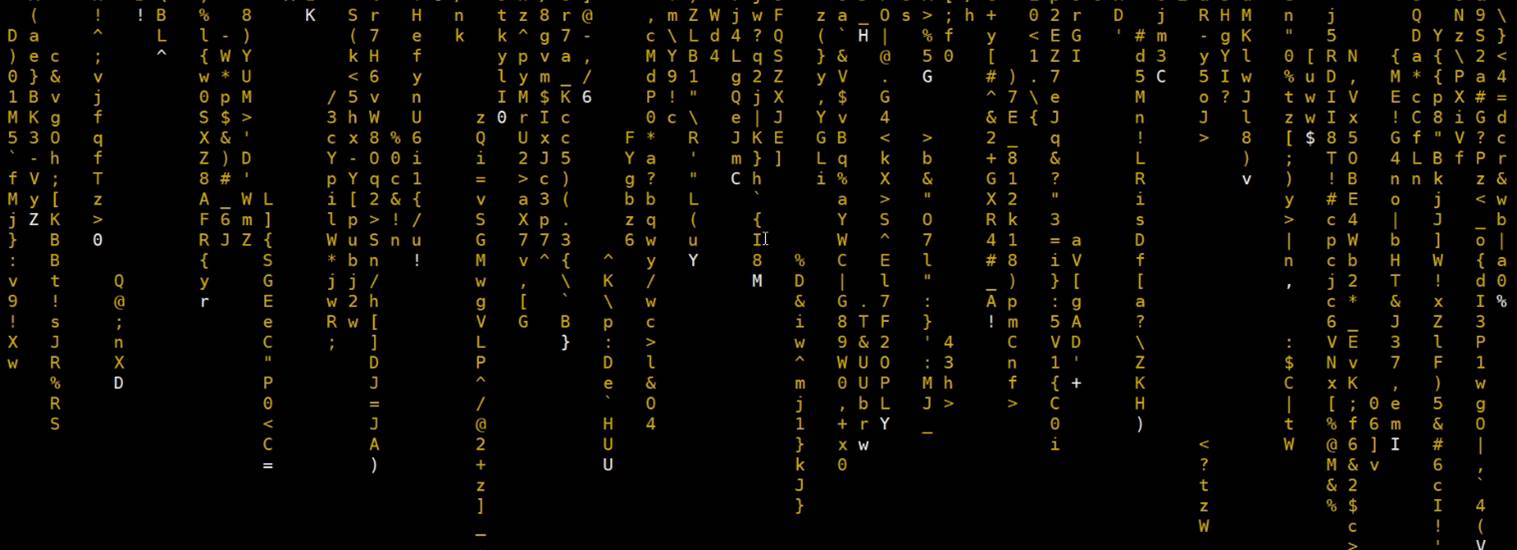

脚本写好后,放到网站上,这也是一个常见操作

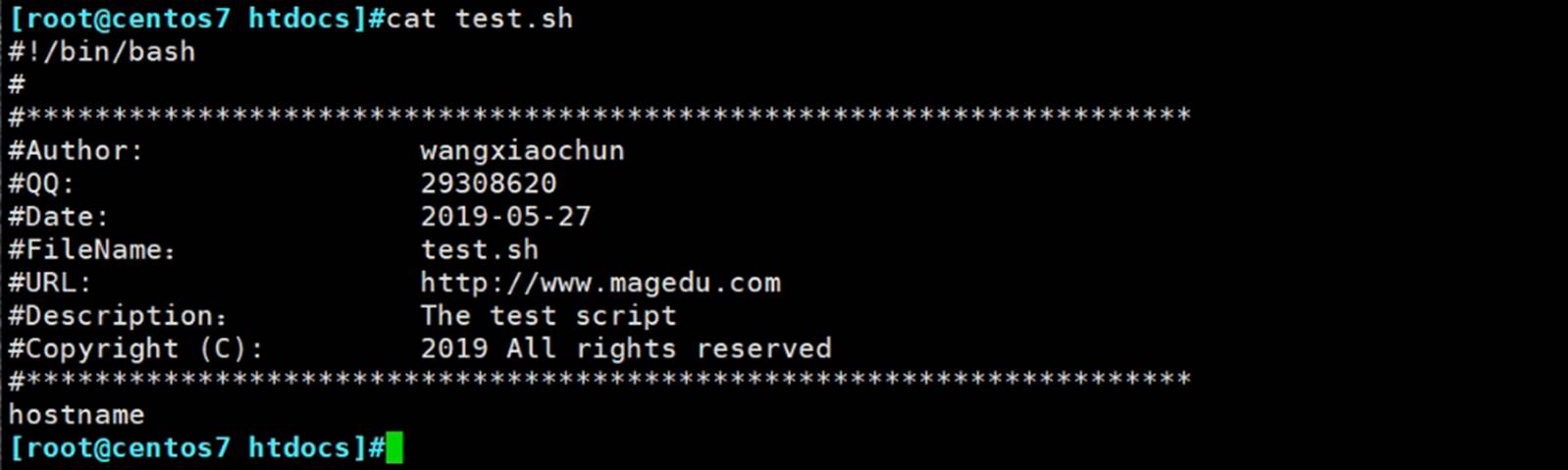
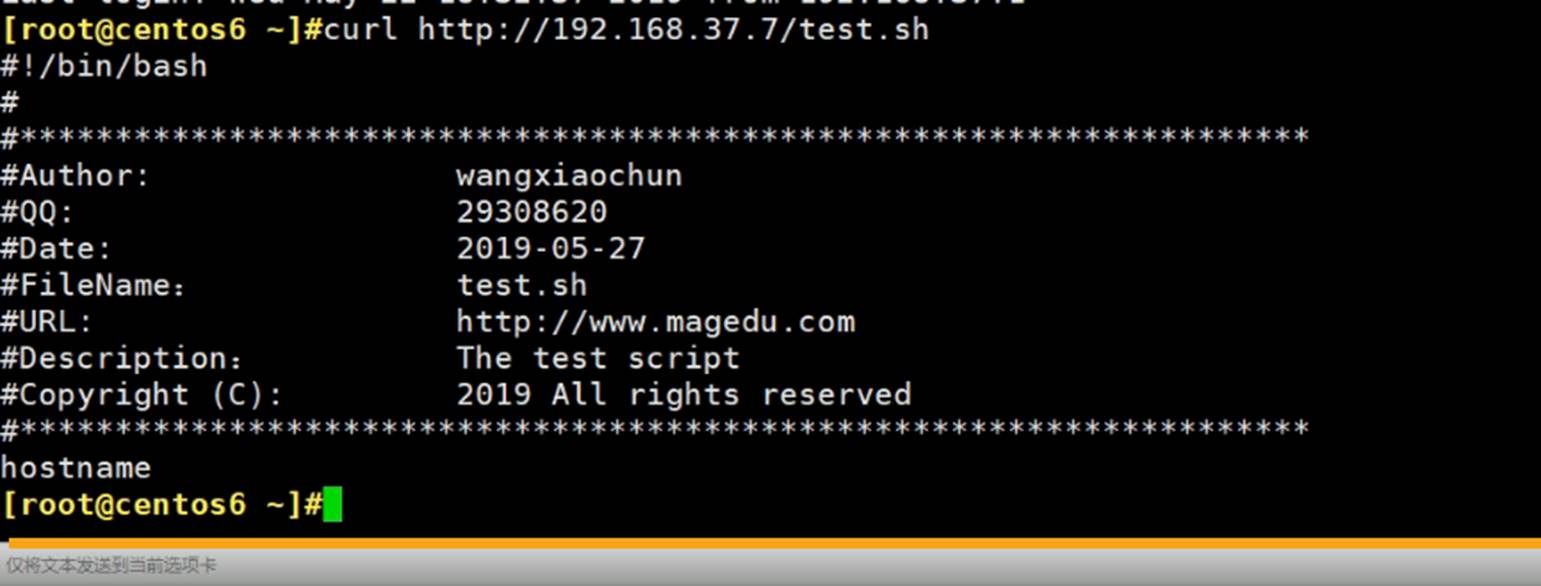
要想执行往bash里一传就行了

所以将来,你把一键安装脚本放到http网站里面,然后,随便找个机器这么一执行就本地安装成功了。
★这是个法宝啊
复习下
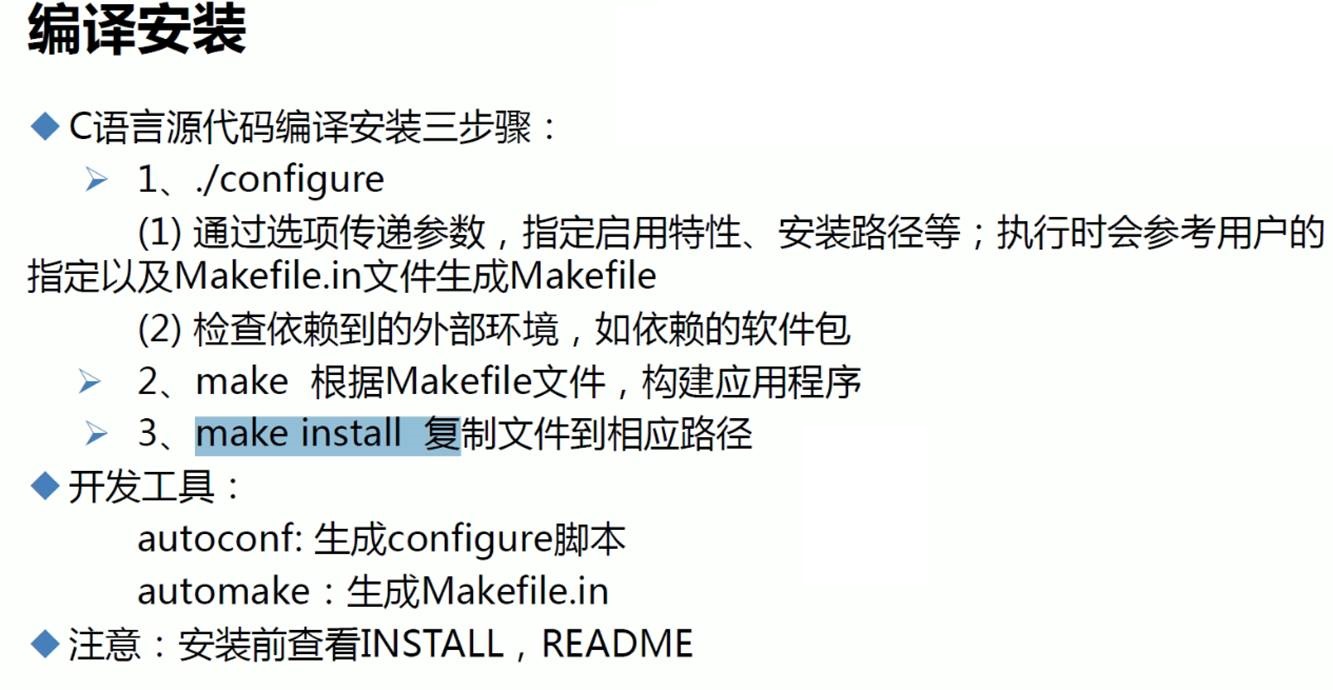
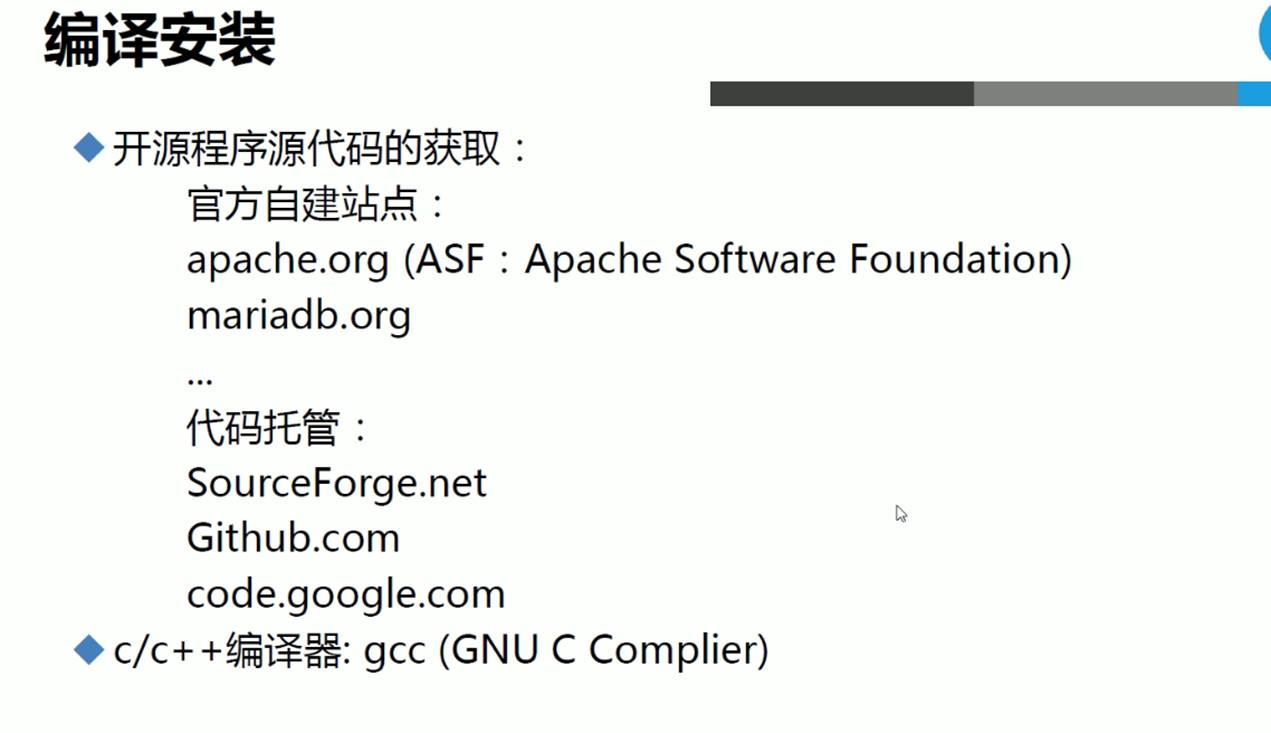
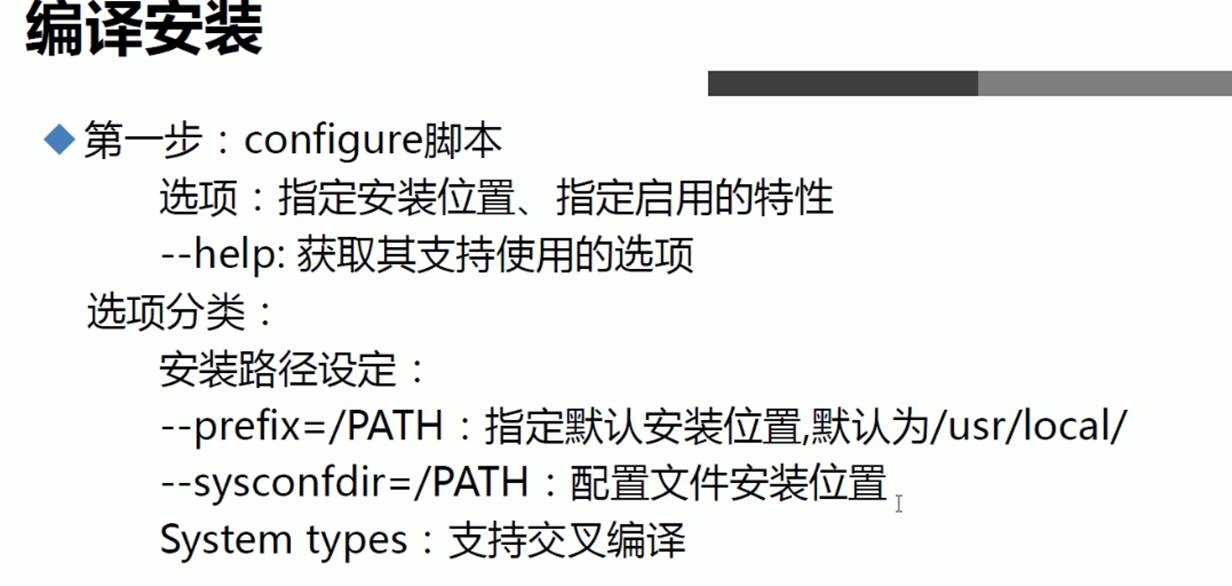
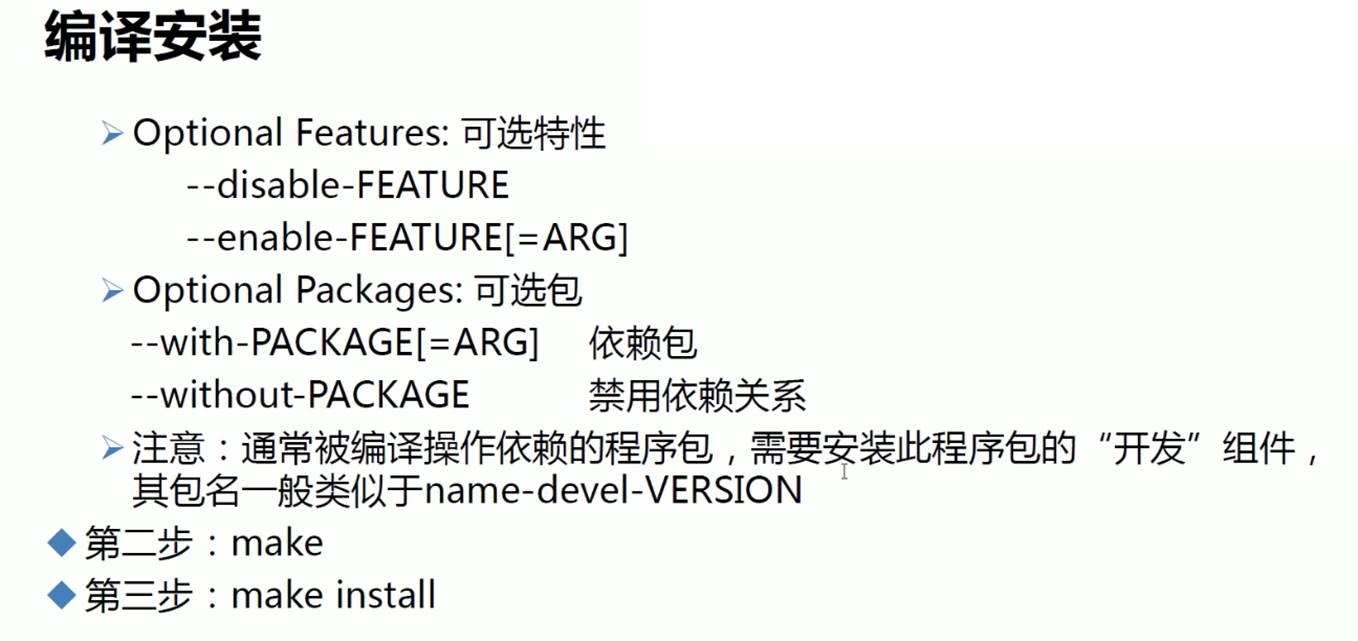
Ubuntu软件管理
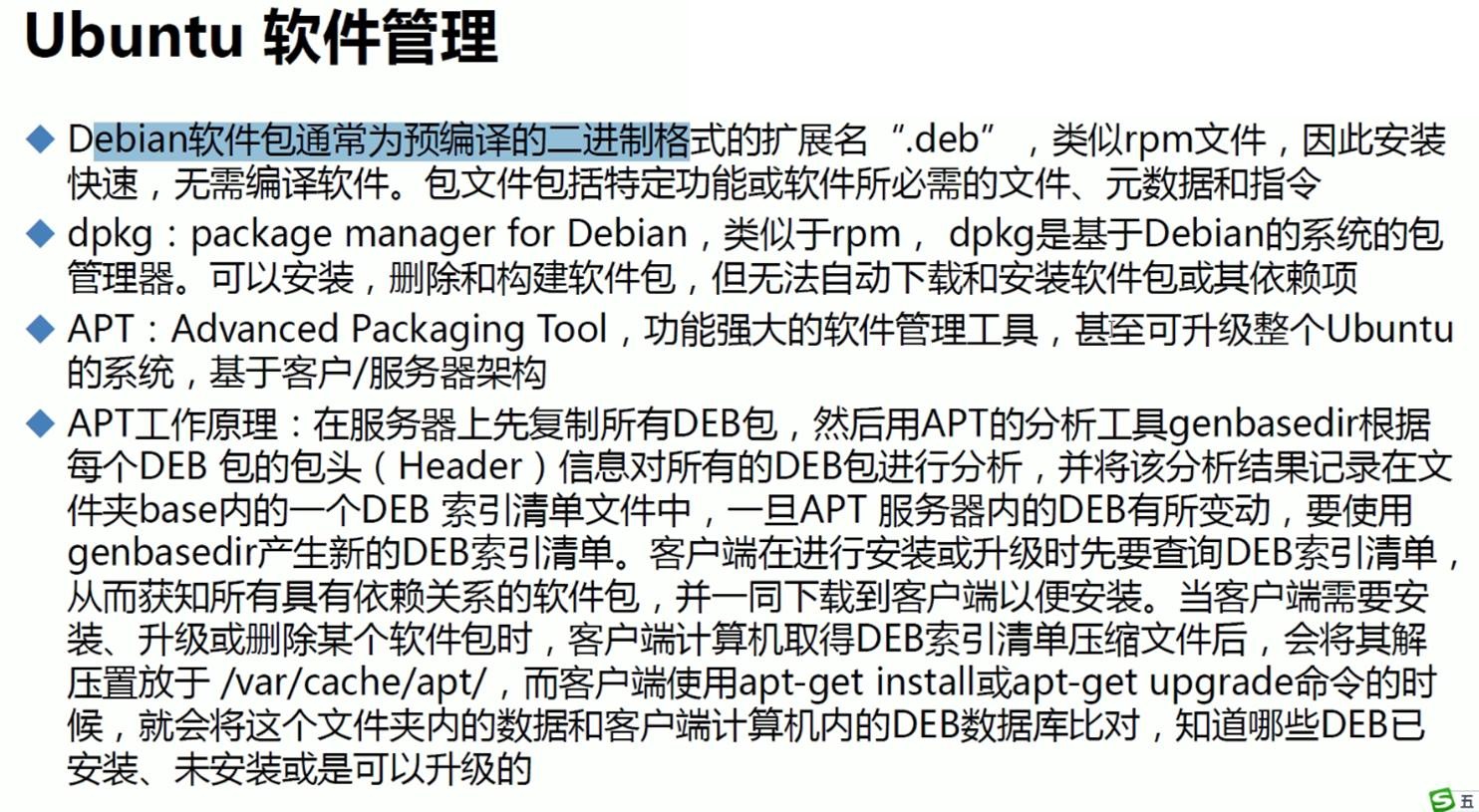
.deb类似.rpm包
dpkg 类似rpm安装
APT类似yum

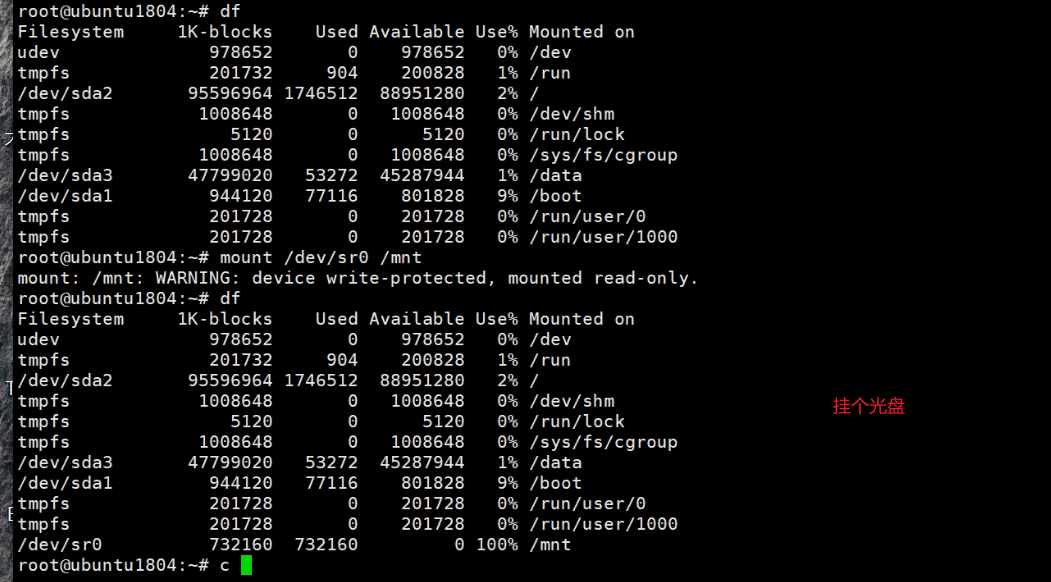
du -sh *查看所有文件和文件夹大小
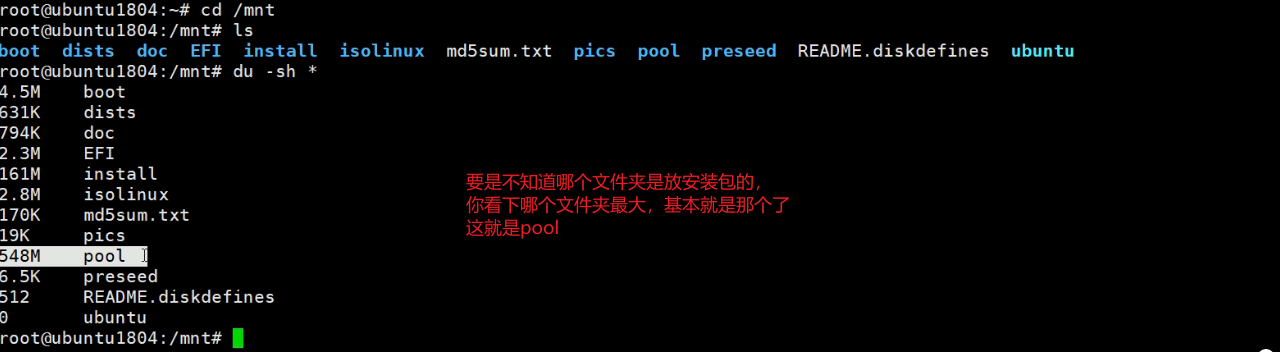
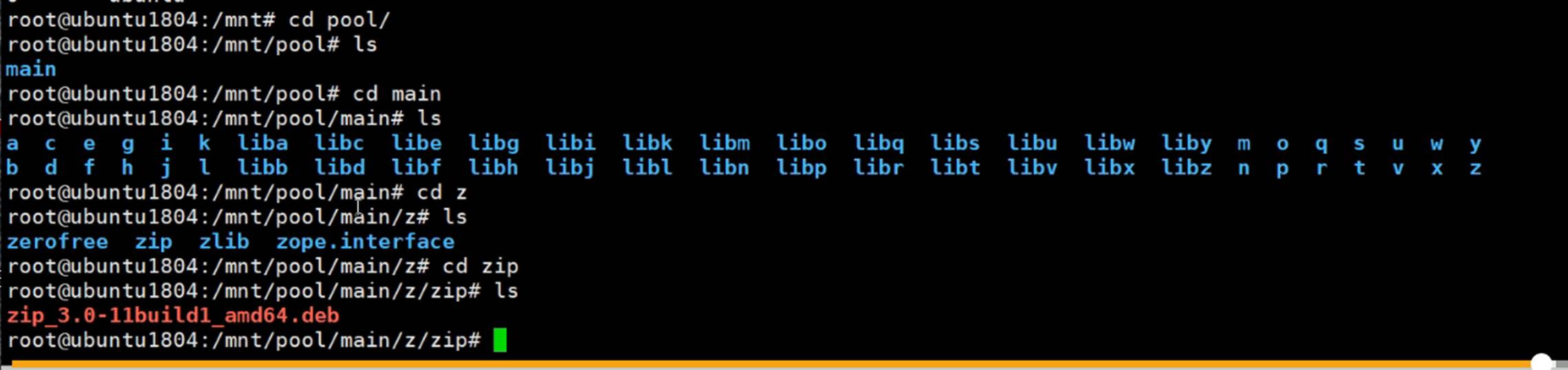
这就可以看到.deb后缀的包了
dpkg -i xxxxx 安装即可。
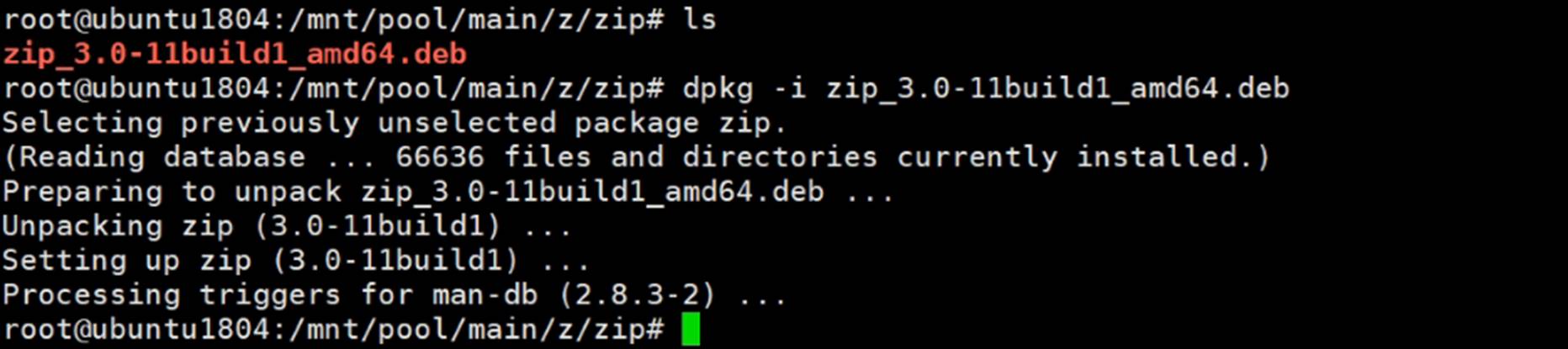
-l列出了所有安装的包类似rpm -qa
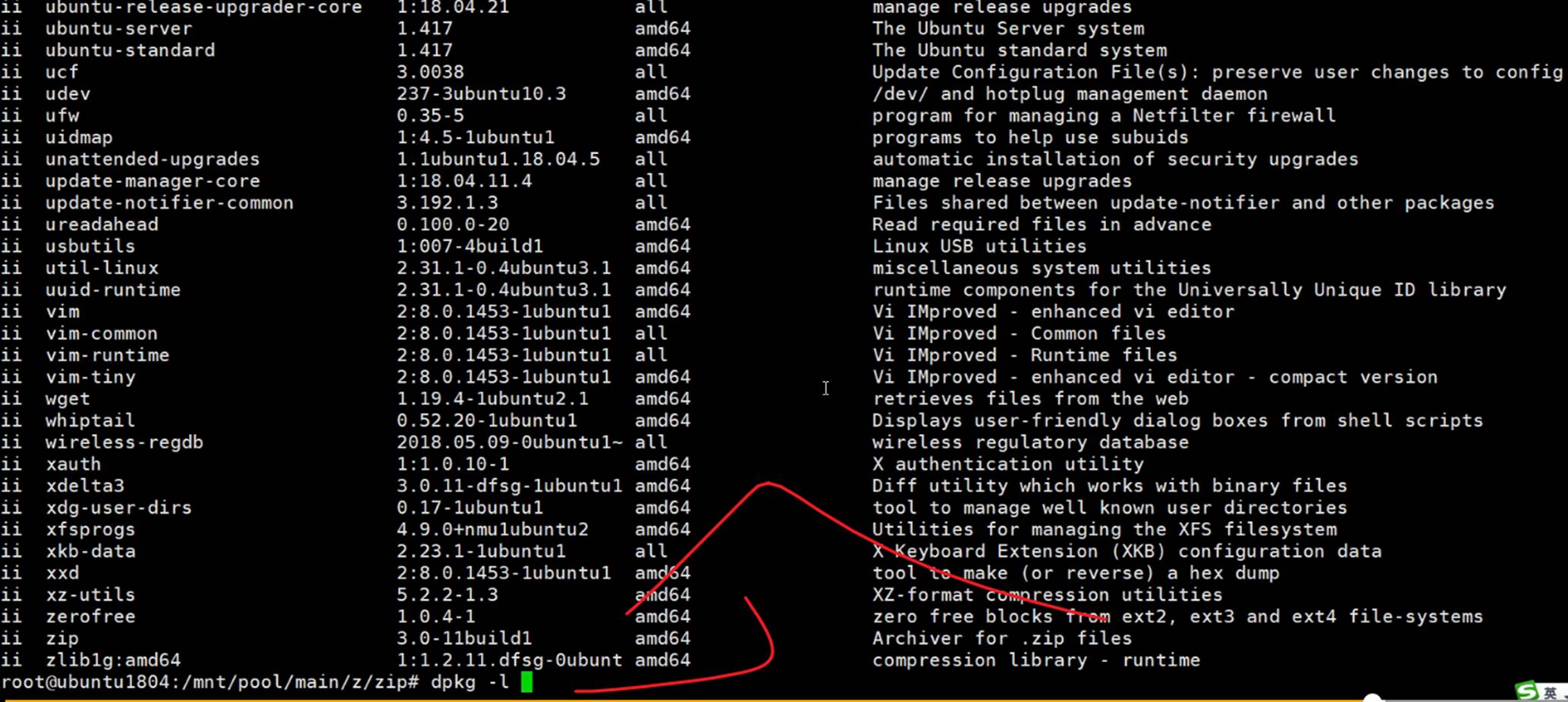
上图的这个大箭头挺抽象,几个月后也半天(5s)才看明白,
类似于rpm -ql
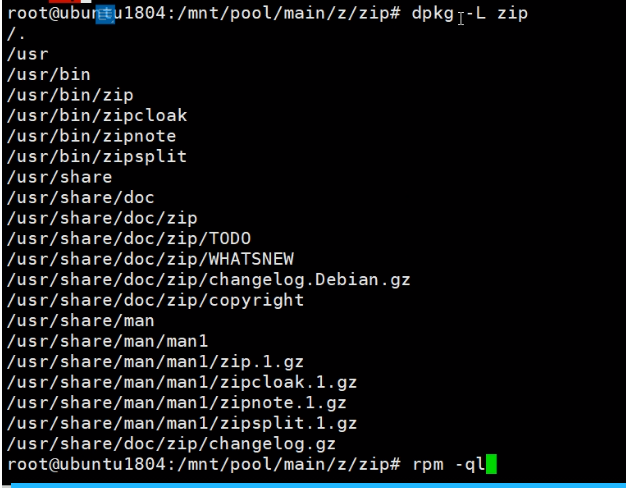
centos如果是minial最小安装,后来又想要GUI,于是可以安装一个包组GNOME。
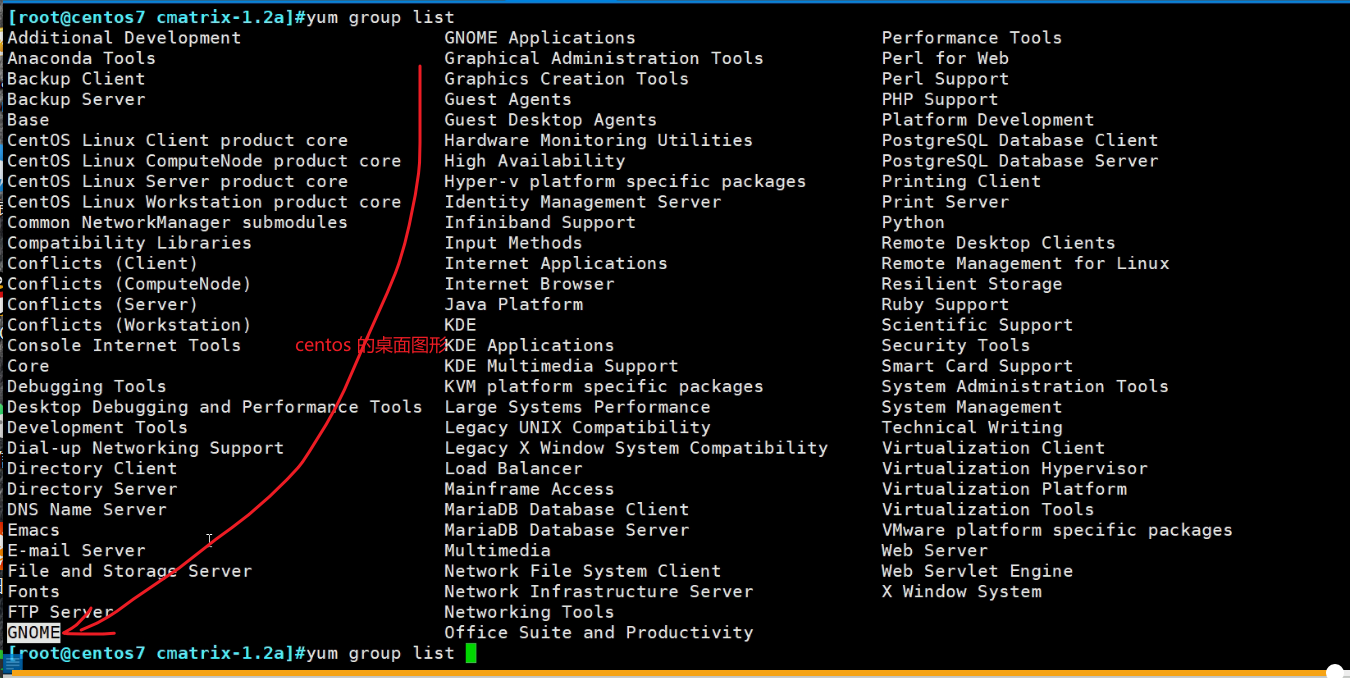
带空格和不带空格的区别:是grouplist[空格]不是group[空格]list
这个如果你最小安装tab不出来的哦。
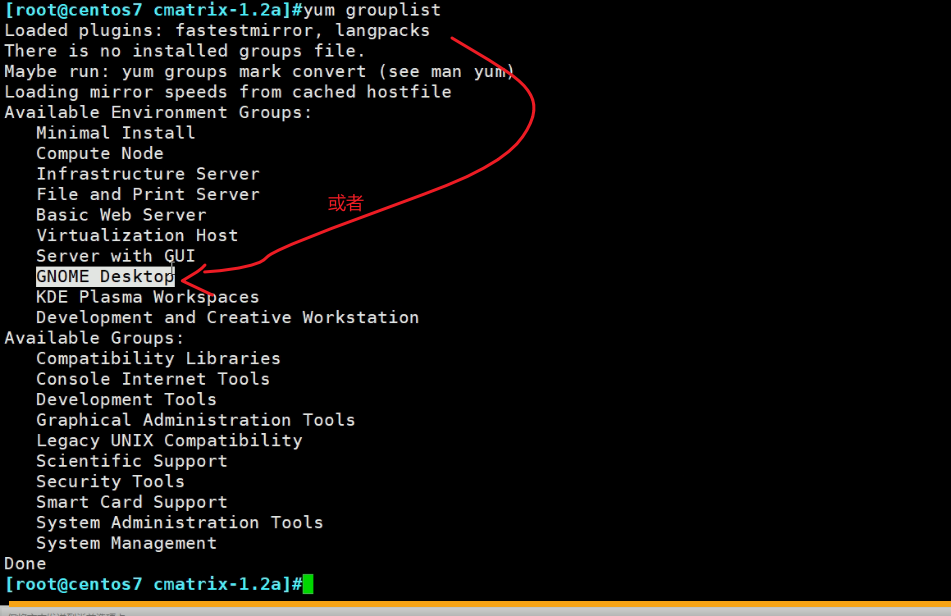

16.04以后apt基本整合取代了之前的3个。
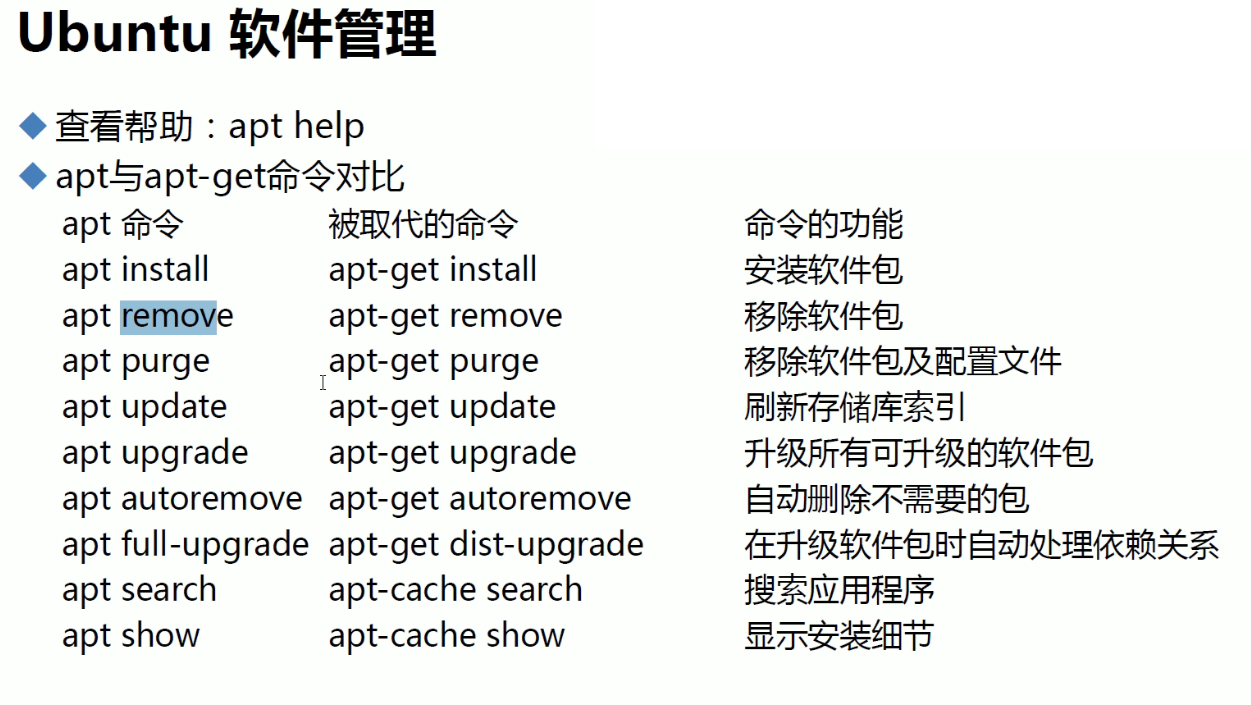


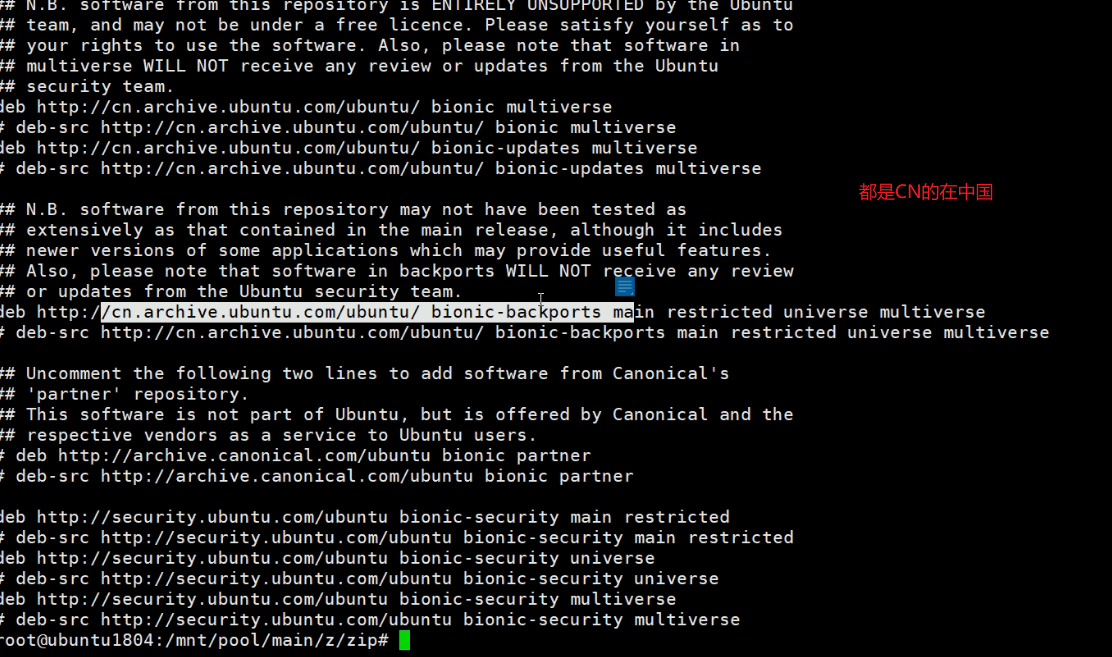
但是这个虽然是CN的网站,但是还是不快,所以很多人都替换成阿里的。
类似centos的GNOME的ubuntu里叫ubuntu-destop


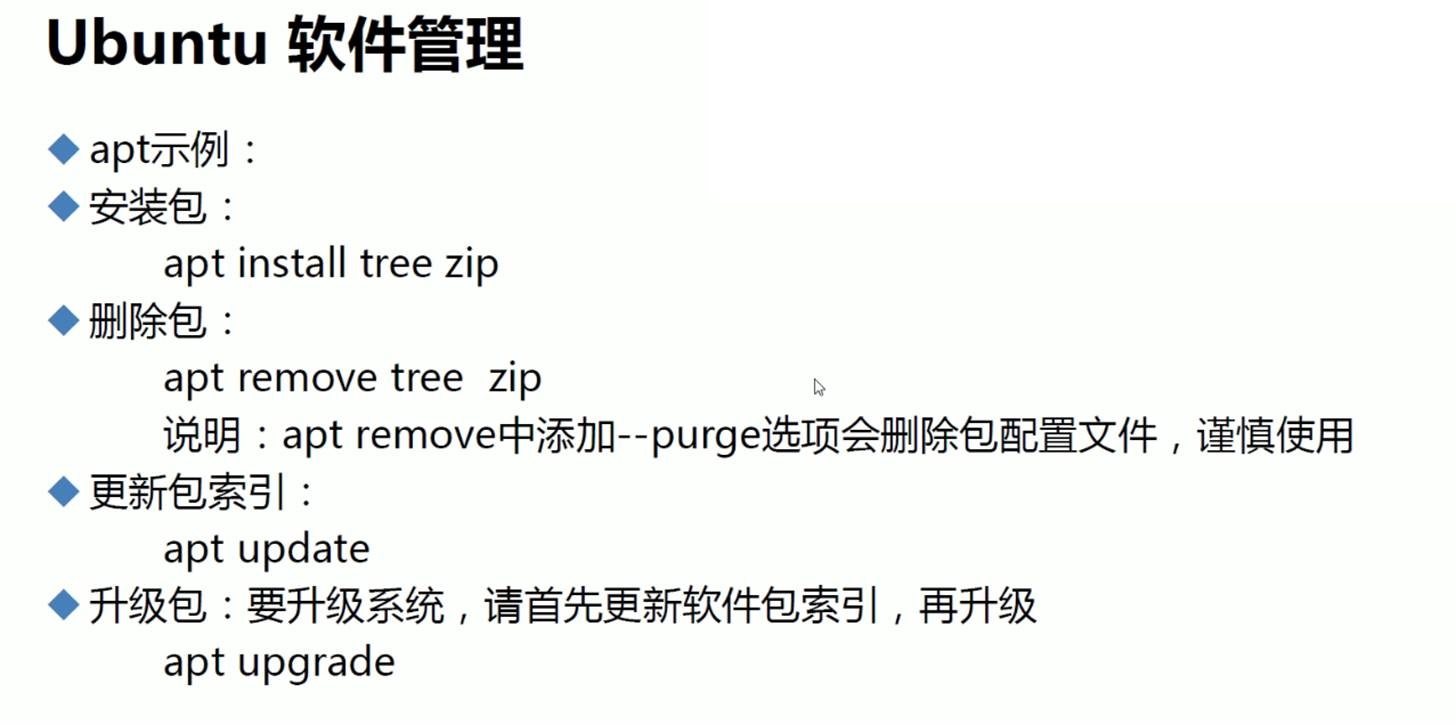
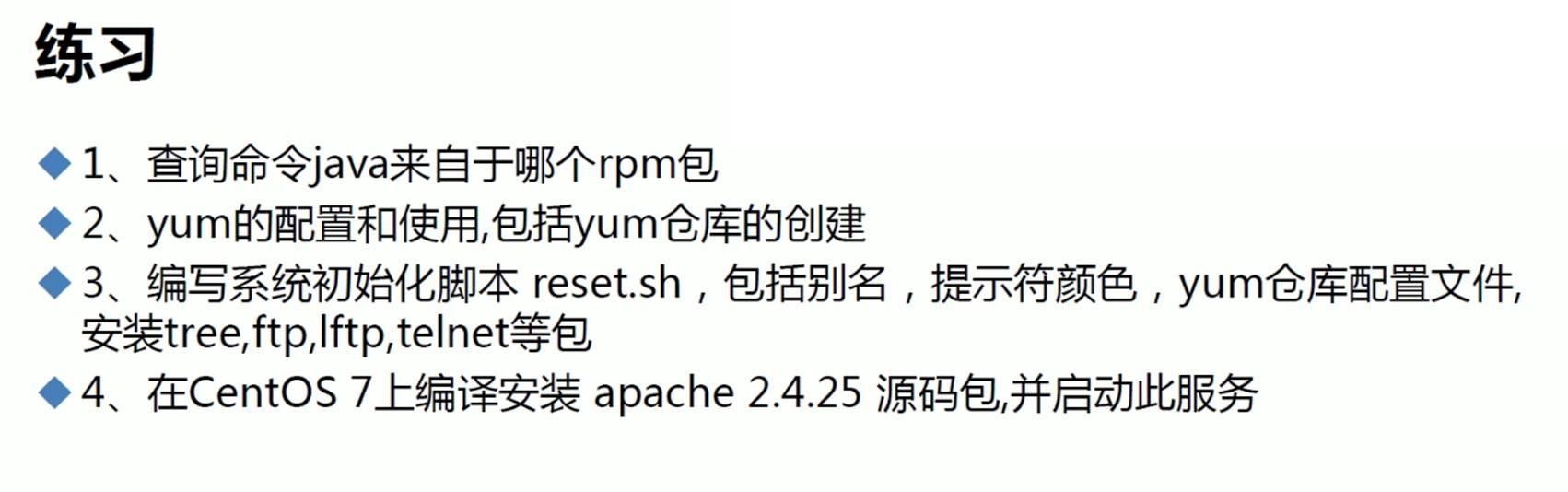

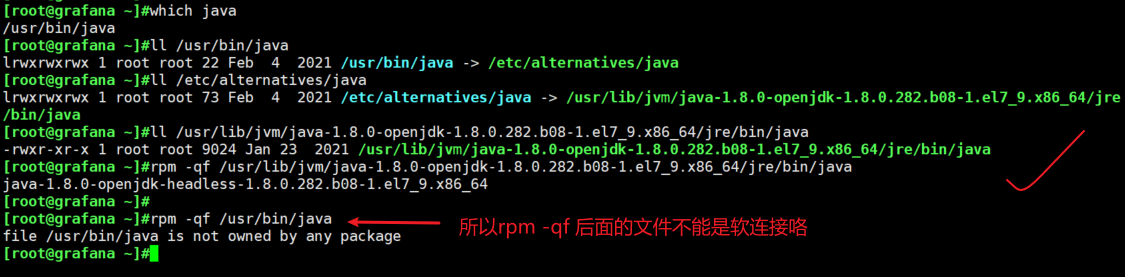
yum list installed也能看,但是不知道是哪个
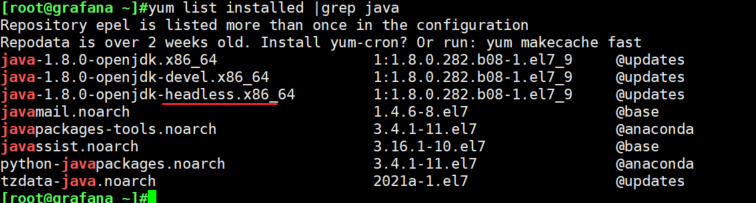
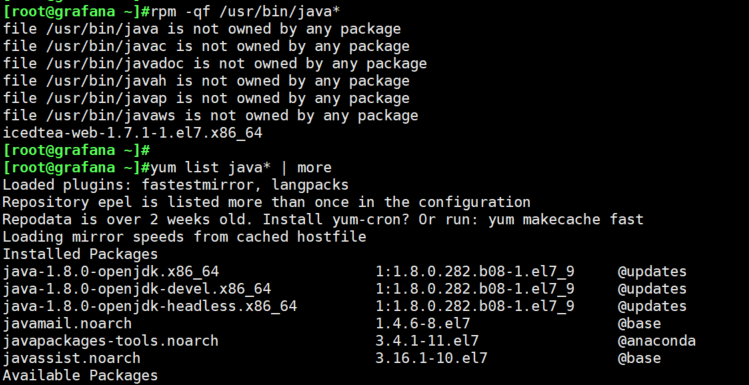
友情提示,yum 安装的过程种或者脚本执行的过程中,等等如下图👇
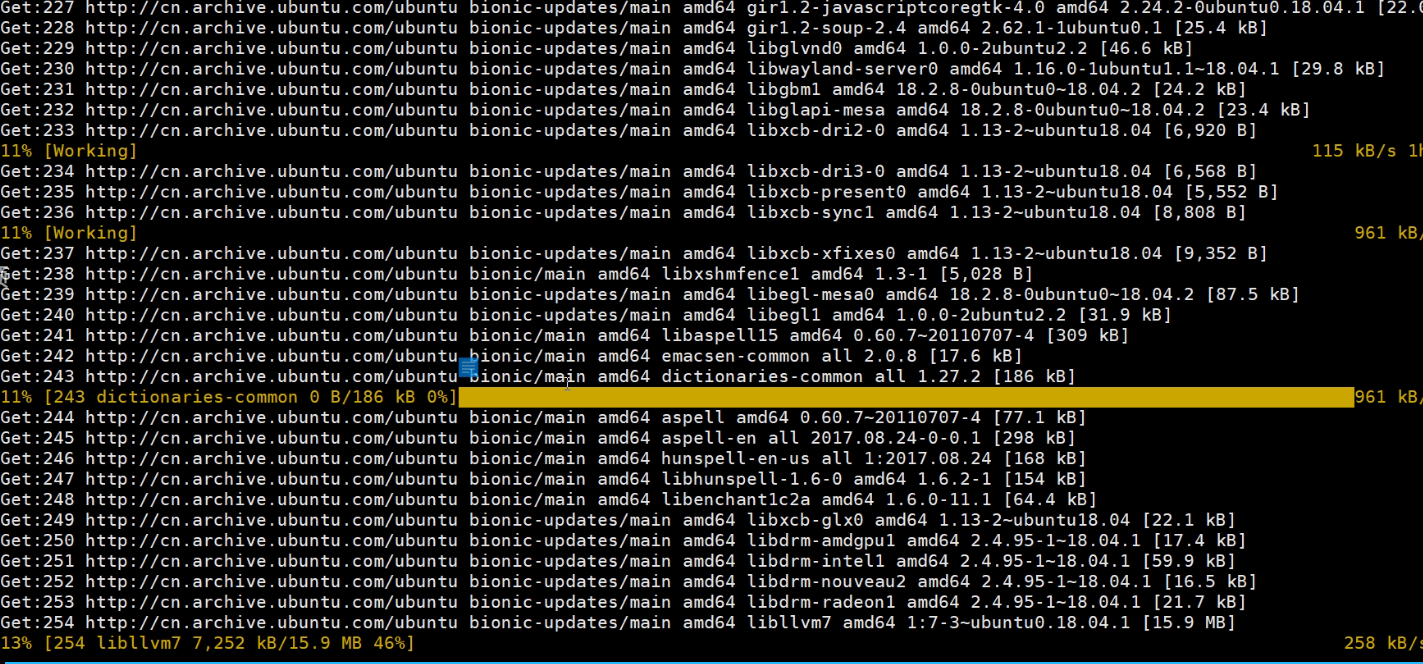
不要敲任何键盘,否则后果比较危险,证明👇
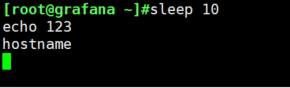
等10s后就发现
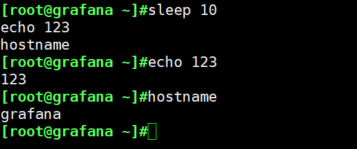
复习


补充:
tree 编译安装的其他问题处理记录
root@vpn tree-2.0.2]#make
gcc -O3 -pedantic -Wall -D_LARGEFILE64_SOURCE -D_FILE_OFFSET_BITS=64 -c -o tree.o tree.c
In file included from tree.c:20:0:
tree.h:63:1: warning: C++ style comments are not allowed in ISO C90 [enabled by default]
// Start using PATH_MAX instead of the magic number 4096 everywhere.
^
tree.h:63:1: warning: (this will be reported only once per input file) [enabled by default]
tree.c:47:1: warning: C++ style comments are not allowed in ISO C90 [enabled by default]
//off_t (*listdir)(char *, int *, int *, u_long, dev_t) = unix_listdir;
^
tree.c:47:1: warning: (this will be reported only once per input file) [enabled by default]
tree.c: In function ‘main’:
tree.c:100:3: warning: ISO C90 forbids mixed declarations and code [-Wpedantic]
bool needfulltree;
^
tree.c:124:29: warning: ISO C90 forbids compound literals [-Wpedantic]
lc = (struct listingcalls){
^
tree.c:138:3: warning: ISO C90 forbids mixed declarations and code [-Wpedantic]
char *stddata_fd = getenv(ENV_STDDATA_FD);
^
tree.c:145:33: warning: ISO C90 forbids compound literals [-Wpedantic]
lc = (struct listingcalls){
^
tree.c:263:30: warning: ISO C90 forbids compound literals [-Wpedantic]
lc = (struct listingcalls){
^
tree.c:271:30: warning: ISO C90 forbids compound literals [-Wpedantic]
lc = (struct listingcalls){
^
tree.c:279:30: warning: ISO C90 forbids compound literals [-Wpedantic]
lc = (struct listingcalls){
^
tree.c: In function ‘usage’:
tree.c:659:2: warning: string length ‘3348’ is greater than the length ‘509’ ISO C90 compilers are required to support [-Woverlength-strings]
" -- Options processing terminator.\n");
^
tree.c: In function ‘patignore’:
tree.c:668:3: error: ‘for’ loop initial declarations are only allowed in C99 mode
for(int i=0; i < ipattern; i++)
^
tree.c:668:3: note: use option -std=c99 or -std=gnu99 to compile your code
tree.c: In function ‘patinclude’:
tree.c:679:3: error: ‘for’ loop initial declarations are only allowed in C99 mode
for(int i=0; i < pattern; i++)
^
tree.c: In function ‘getinfo’:
tree.c:712:3: warning: ISO C90 forbids mixed declarations and code [-Wpedantic]
int isdir = (st.st_mode & S_IFMT) == S_IFDIR;
上面error说这个只能用c99编译,结果你的MakeFile
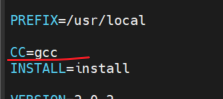
注意,在我的一台centos8里是CC=gcc,没问题的,但是在另一台centos7里,报错c99,
网上搜了下,说gcc默认是使用c89,然后我rpm -ql看了一下
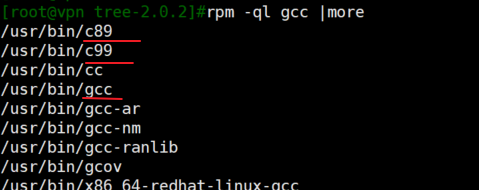
果断修改Makefile里的CC=c99就好了,不明觉厉~
所以不管怎么说,人家要c99就给他c99好了
改成
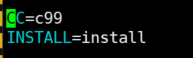
再次make就好了